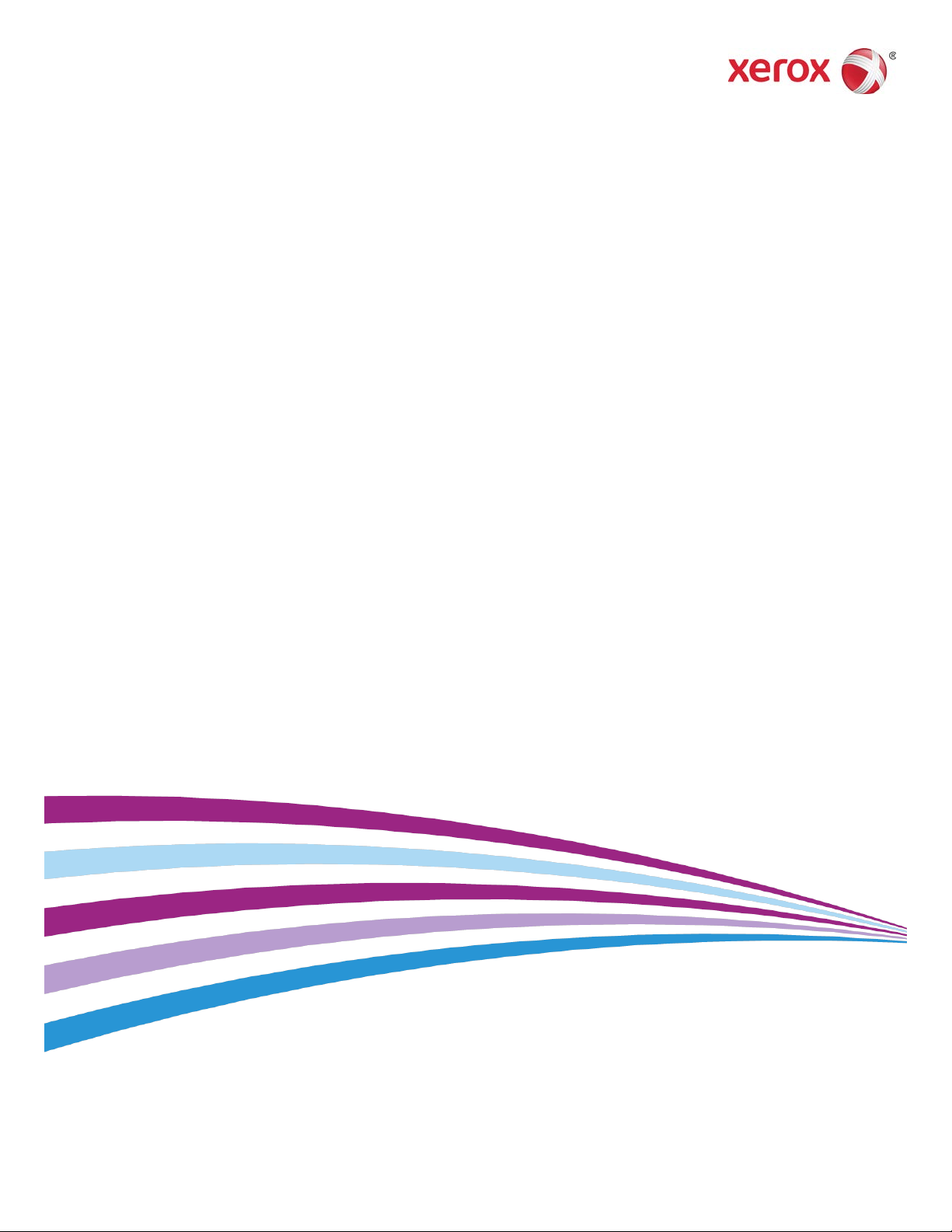
Versão do Software do Sistema 100.21.44
Versão do Manual 3.0
setembro 2015
Xerox
®
Versant
®
2100 Press
Guia do Administrador do sistema
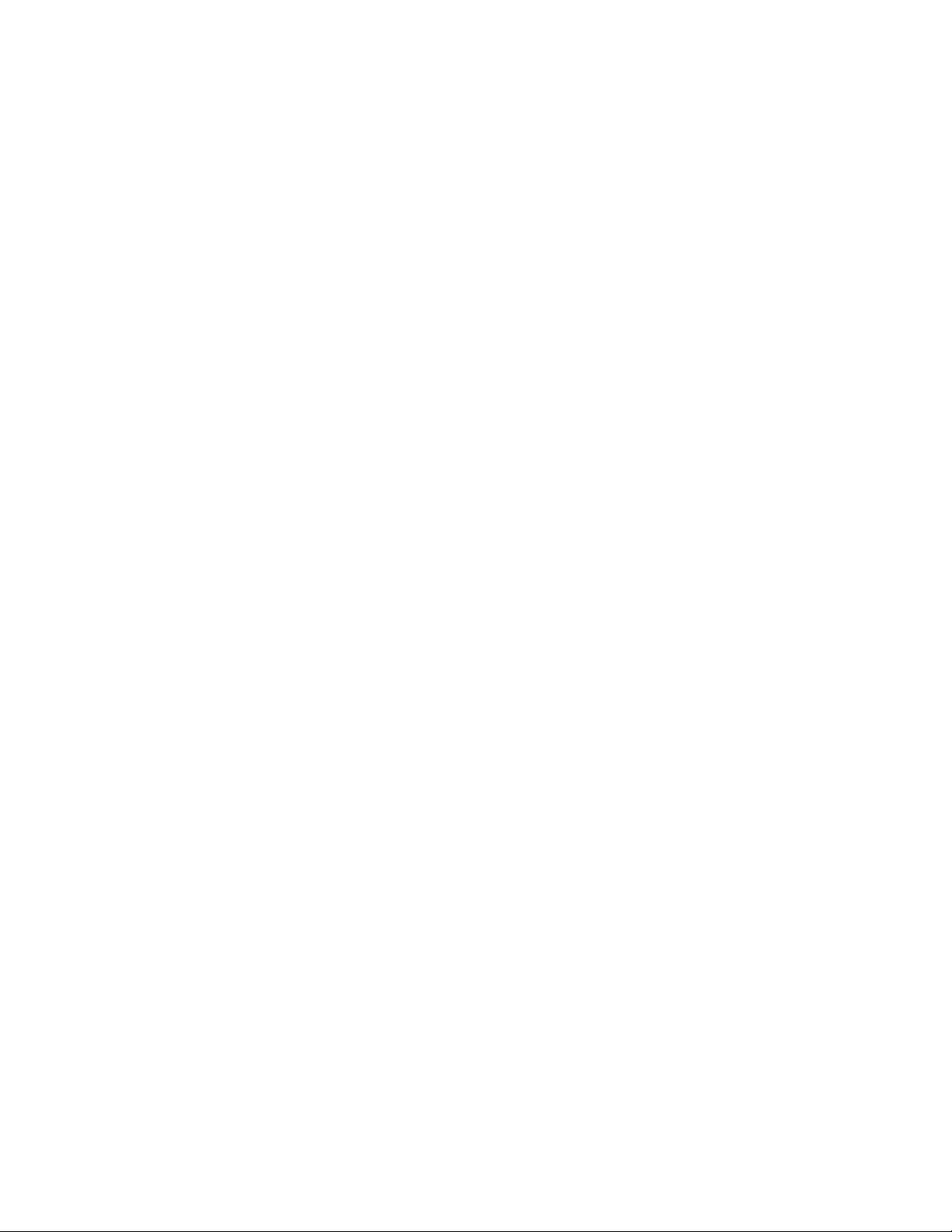
©2015 Xerox Corporation. Todos os direitos reservados. Xerox®, Xerox com a marca
figurativa®, FreeFlow®, SquareFold®, MeterAssistant®, SuppliesAssistant®, CentreWare
®
e Versant®são marcas da Xerox Corporation nos Estados Unidos e/ou em outros países.
Fiery®e EFI™são marcas ou marcas registradas da Electronics For Imaging, Inc.
Macintosh®e Mac OS®são marcas ou marcas registradas da Apple Computer, Inc.,
registradas nos Estados Unidos e em outros países.
Microsoft®, Microsoft Windows®e Internet Explorer®são marcas registradas da Microsoft
Corporation nos Estados Unidos e/ou em outros países.
Netware®é uma marca registrada da Novell, Inc.
Solaris®é uma marca registrada da Sun Microsystems, Inc.
Kerberos®é uma marca da Massachusetts Institute of Technology.
BR4002
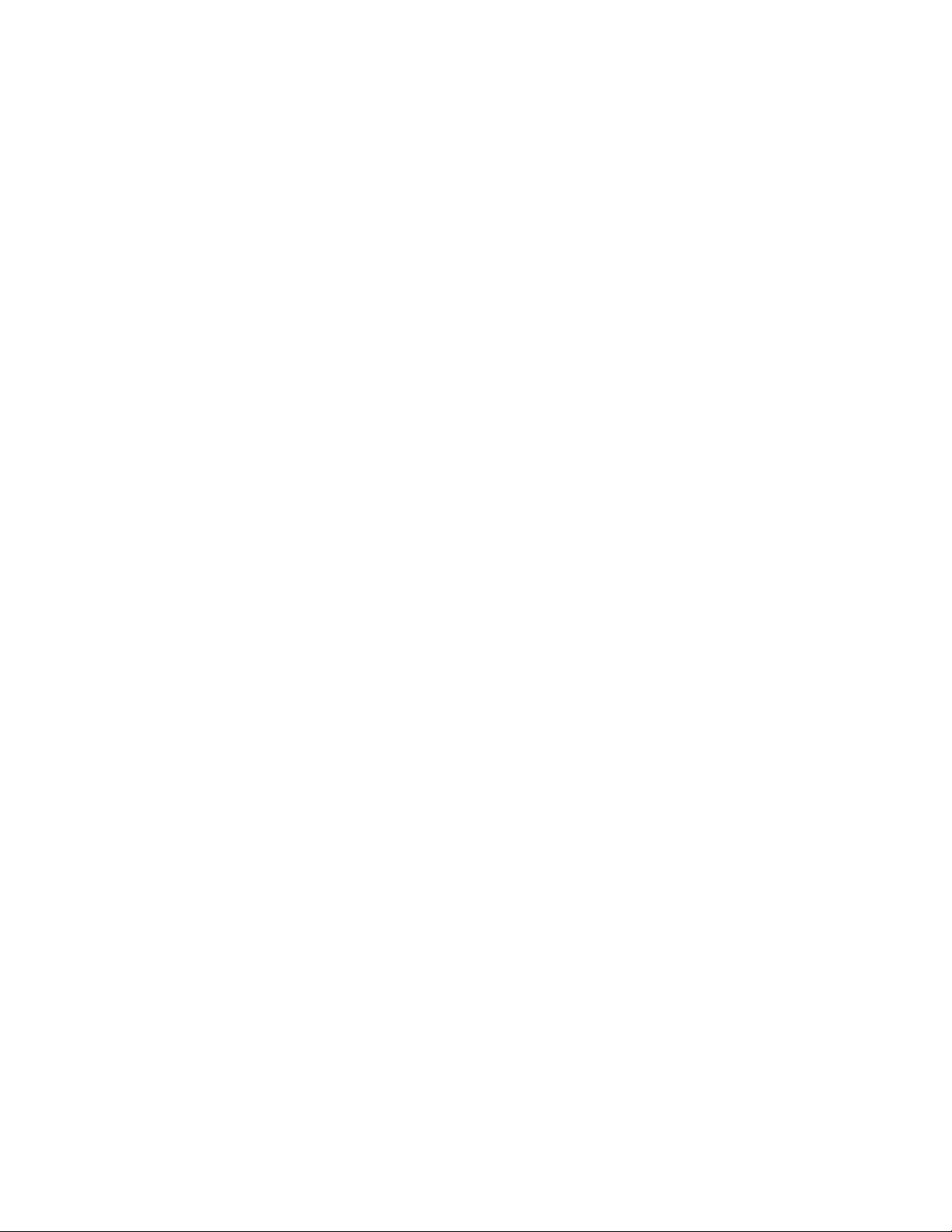
Índice
1 Visão geral de Administrador do sistema........................................1-1
Entrada no modo Administrador do sistema...........................................................1-1
Saída do modo Administrador do sistema................................................................1-2
Opções do Administrador do sistema..........................................................................1-2
Localização do endereço IP da impressora...............................................................1-3
Personalização da tela da impressora.........................................................................1-3
Atribuição de uma função às telas..................................................................1-3
Economia de energia..........................................................................................................1-4
Modo de baixo consumo.....................................................................................1-4
Modo de repouso....................................................................................................1-5
Saída do modo de economia de energia......................................................1-5
2 Recursos (modo Administrador)..........................................................2-1
Funções de Matriz de largura total (Full Width Array, FWA)..............................2-2
Rotina de limpeza do conjunto do fusor....................................................................2-2
Perfil do Módulo de acabamento DFA (para dispositivos de acabamento
de terceiros).................................................................................................................2-3
Ferramentas: Configurações do sistema/Configuração e calibração..............2-4
3 Configurações de serviços comuns....................................................3-1
Configurações de serviço comuns.................................................................................3-2
Temporizadores/relógio da impressora.......................................................................3-3
Configuração do relógio/temporizadores da máquina...........................3-3
Data e hora..................................................................................................3-4
Sincronização de hora NTP...................................................................3-5
Intervalo de conexão...............................................................................3-5
Endereço IP do servidor de hora.........................................................3-5
Autolimpeza................................................................................................3-6
Liberação automática de trabalho....................................................3-6
Impressão automática...........................................................................3-7
Duração do Bloqueio da Impressora.................................................3-7
Fuso horário.................................................................................................3-7
Horário de verão........................................................................................3-8
Temporizadores de economia de energia..................................................................3-8
Definir/alterar os intervalos de tempo de economia de
energia..............................................................................................................3-8
Entrar no modo de economia de energia após concluir a
impressão........................................................................................................3-9
Guia do Administrador do sistema
iXerox®Versant®2100 Press
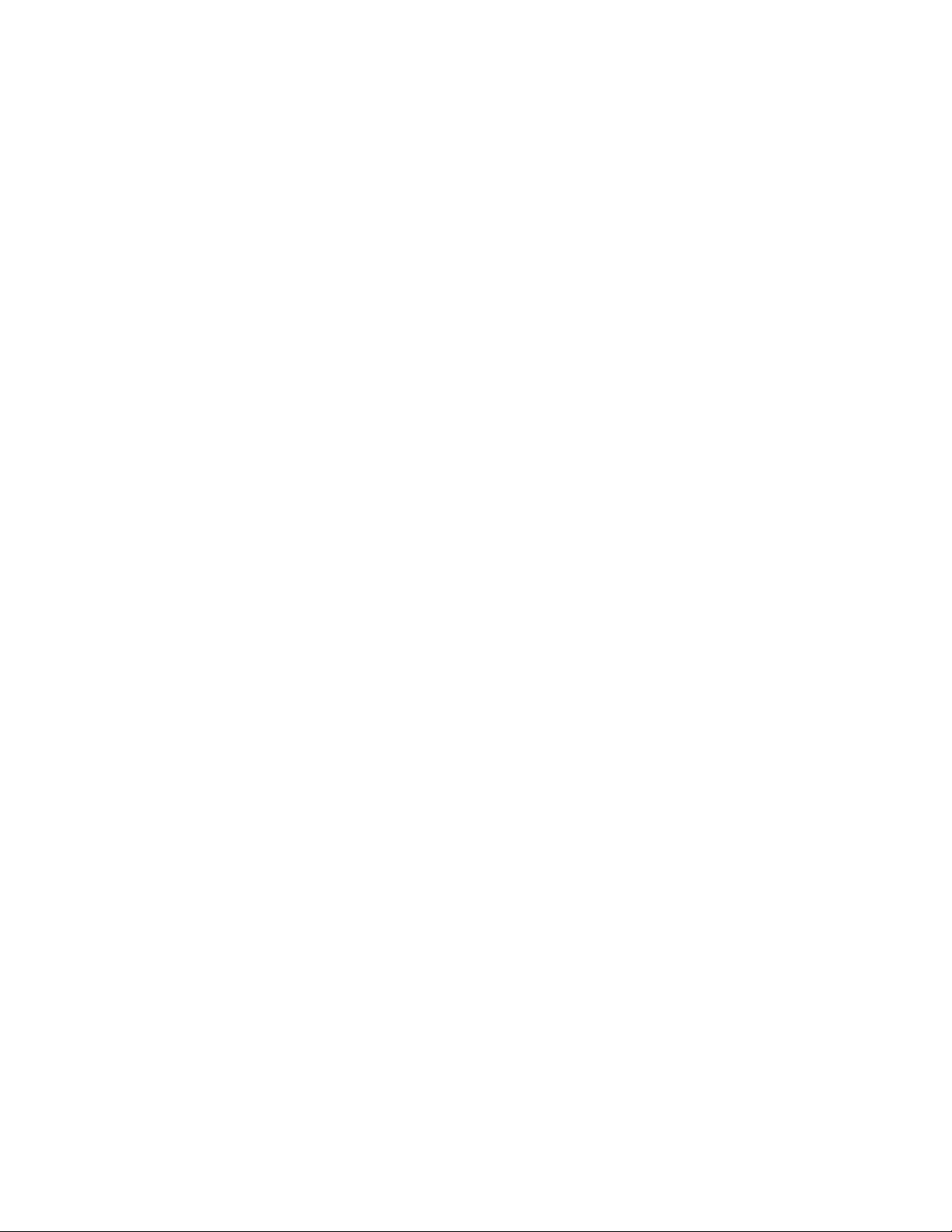
Índice
Desativação da economia de energia...........................................................3-9
Sinais sonoros.....................................................................................................................3-10
Configuração de sinais sonoros.....................................................................3-11
Configurações da tela.....................................................................................................3-12
Atribuição de configurações da tela............................................................3-12
Personalizar botão do teclado........................................................................3-13
Exibir tela de consumíveis................................................................................3-13
Restrição de entrada de teclado....................................................................3-14
Operação dos botões de rolagem para cima/para baixo....................3-14
Configurações da Bandeja do Papel.........................................................................3-14
Configuração da Prioridade da Bandeja do Papel.................................3-14
Configuração do controle da troca automática de bandeja.............3-15
Relatórios..............................................................................................................................3-15
Configuração das opções de relatórios.......................................................3-16
Manutenção........................................................................................................................3-16
Configuração do ajuste da guia da Bandeja 5........................................3-18
Modo de impressão de faturamento...........................................................3-18
Uso da Configuração NVM Read/Write do Fusor...................................3-19
Restauração do contador de IAMF...............................................................3-21
Inicialização do disco rígido............................................................................3-21
Configurações de plug-in...............................................................................................3-22
Outras configurações.......................................................................................................3-22
Opções de configuração da Chave de criptografia para dados
confidenciais...............................................................................................3-25
4 Configuração de conectividade e rede.............................................4-1
Configurações da controladora de rede ....................................................................4-1
Alterar configurações da controladora de rede.......................................................4-2
Configuração de conectividade e rede.......................................................................4-2
Configurações de porta.....................................................................................................4-3
Configurações de protocolo.............................................................................................4-3
Configurações do servidor proxy...................................................................................4-4
Endereço de e-mail da máquina....................................................................................4-5
Configurações de segurança...........................................................................................4-5
Configurações SSL/TLS.........................................................................................4-5
Configurações de IPSec.......................................................................................4-5
Configurações IEEE 802.1X................................................................................4-6
5 Utilização dos Serviços de Internet do CentreWare®..................5-1
Configuração da impressora...........................................................................................5-1
Conectar aos Serviços de Internet do CentreWare a partir de um
computador.................................................................................................................5-2
Xerox®Versant®2100 Pressii
Guia do Administrador do sistema
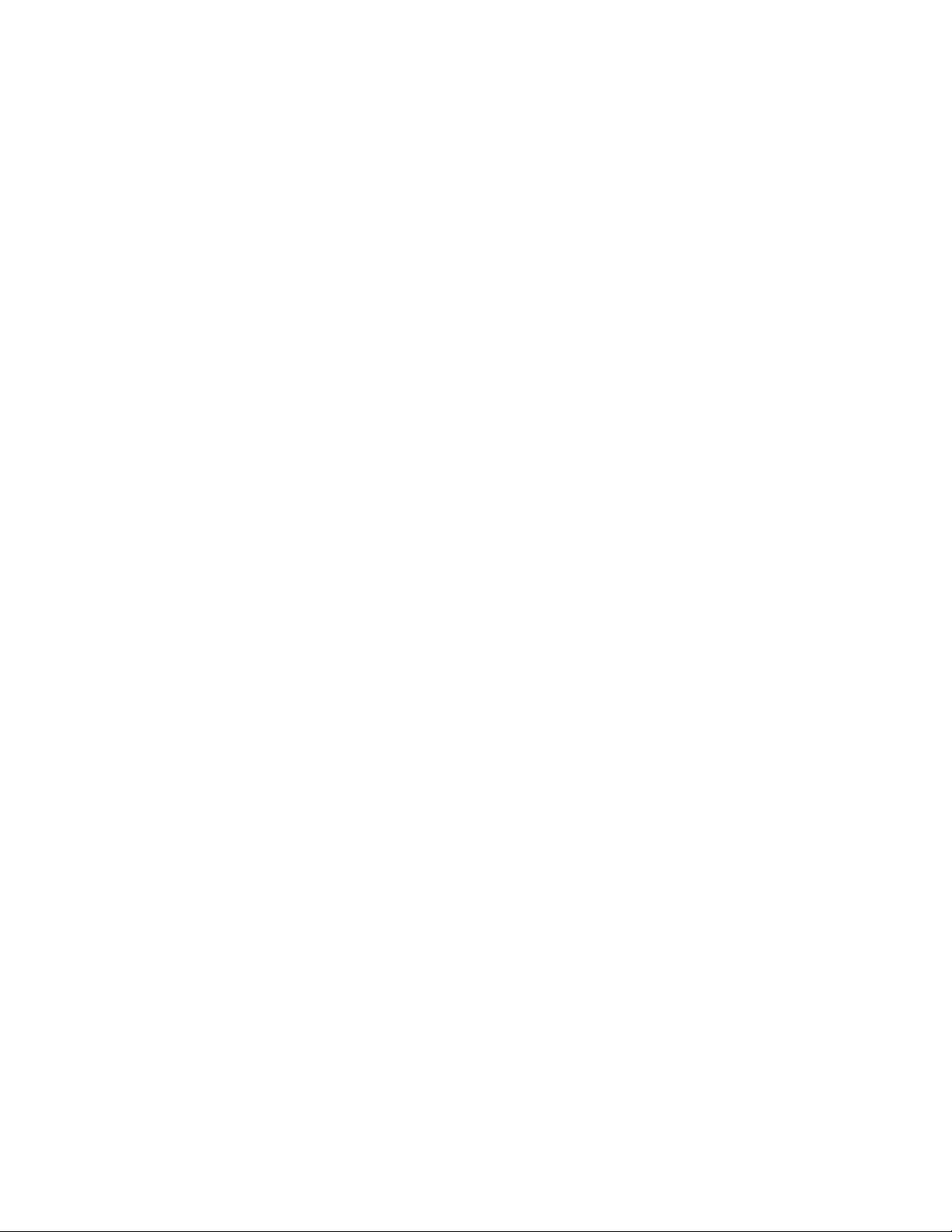
Índice
A guia Propriedades............................................................................................................5-3
Visão geral da configuração..............................................................................5-3
Descrição....................................................................................................................5-3
Configuração geral..............................................................................................................5-4
Visão da Configuração geral..............................................................................5-4
Gerenciamento de trabalhos.............................................................................5-4
Atributos da bandeja do papel.........................................................................5-5
Configurações de economia de energia........................................................5-5
Configurações dos Serviços de Internet........................................................5-6
Configuração de serviço extensível.................................................................5-6
Procedimentos de serviço extensível.................................................5-6
Modo de impressão de faturamento..............................................................5-8
Clonagem..................................................................................................................5-8
Criar e instalar um arquivo clone........................................................5-9
Notificação de alerta/e-mail..............................................................................5-9
Especificar destinatários de e-mail e alertas de status..............5-9
Configuração SMart eSolutions (Serviços remotos)..............................5-10
Configure o Servidor proxy para Serviços remotos...................5-10
Status de comunicação........................................................................5-11
Notificação por e-mail..........................................................................5-11
Conectividade.....................................................................................................................5-11
Visão geral de conectividade..........................................................................5-11
Ethernet (Conexões físicas).............................................................................5-12
Protocolos...............................................................................................................5-13
TCP/IP..........................................................................................................5-13
Configuração SNMP..............................................................................5-14
LPD...............................................................................................................5-16
Porta 9100.................................................................................................5-17
Servidor SMTP..........................................................................................5-17
Configurações POP3..............................................................................5-18
HTTP............................................................................................................5-18
Servidor Proxy..........................................................................................5-20
Serviços..................................................................................................................................5-21
Visão geral de Serviços......................................................................................5-21
Procedimento geral de serviços......................................................................5-22
Atualizar o software da máquina..................................................................5-22
Contabilidade.....................................................................................................................5-23
Contabilidade local.............................................................................................5-23
Instalação e configuração da Contabilidade local................................5-24
Configuração da contabilidade local.............................................5-24
Guia do Administrador do sistema
iiiXerox®Versant®2100 Press
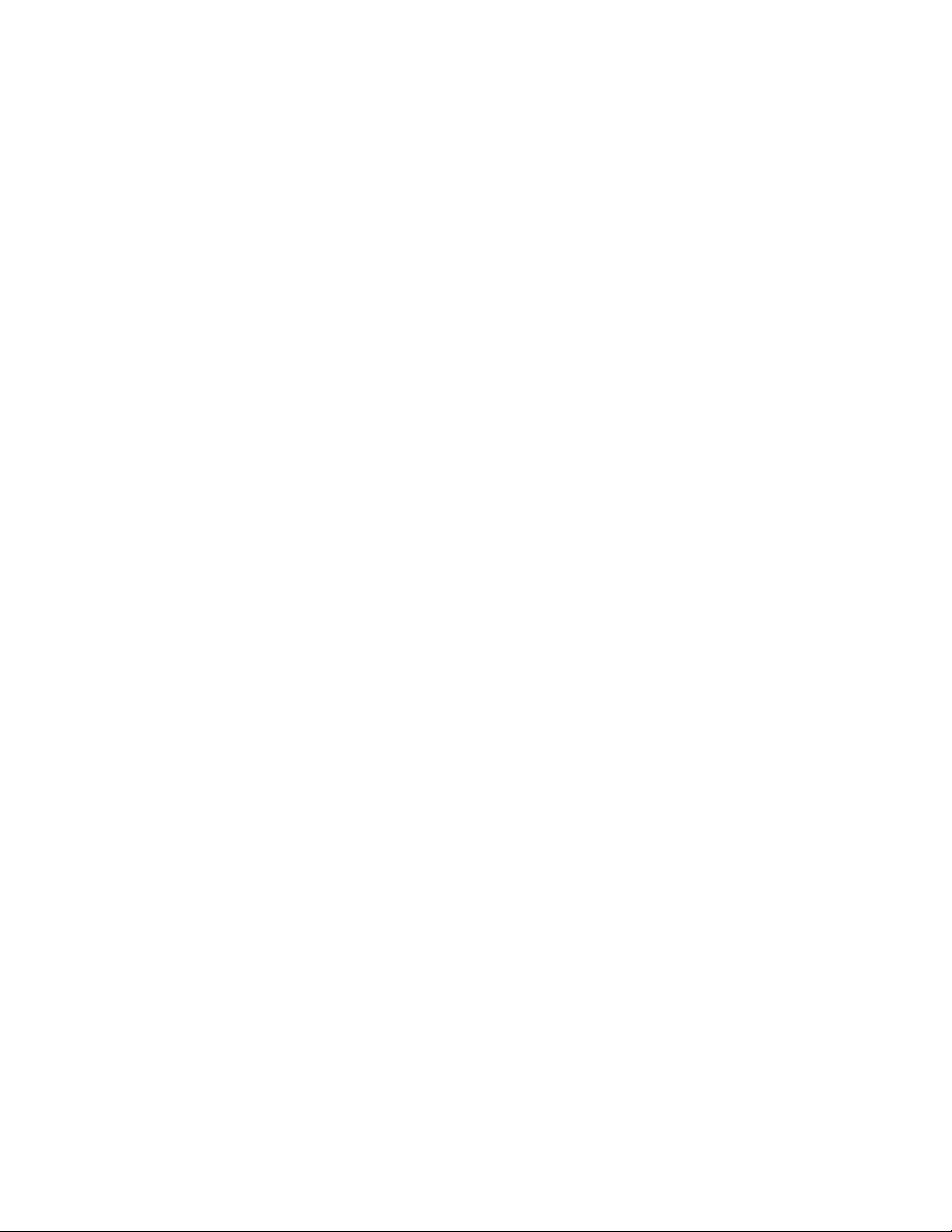
Índice
Redefinição dos limites de acesso e uso para todos os
usuários............................................................................................5-24
Instalação e configuração da Contabilidade padrão Xerox...............5-25
Contabilidade padrão Xerox..............................................................5-25
Configuração da Contabilidade padrão Xerox...........................5-25
Criação de uma conta de grupo.......................................................5-26
Criação de uma nova conta de usuário e configuração de
limites de uso.................................................................................5-26
Limites máximos de uso......................................................................5-27
Redefinição de limites de uso............................................................5-27
Impressão de um relatório.................................................................5-27
Segurança............................................................................................................................5-28
Autenticação e segurança................................................................................5-28
Autenticação local...............................................................................................5-28
Configuração de autenticação local...............................................5-28
Informações do usuário.......................................................................5-28
Especificação de requisitos de login...............................................5-29
Controle de acesso para todos os usuários...............................................5-29
Certificados digitais............................................................................................5-30
Visão geral de Certificados digitais.................................................5-30
Instalação de um certificado digital..............................................5-30
Criação de um certificado autoassinado......................................5-31
HTTP seguro e SSL/TLS......................................................................................5-31
Informações sobre HTTP seguro e SSL/TLS.................................5-31
Definição de configurações de HTTP seguro e SSL/TLS.........5-31
Internet Protocol Security (IPsec).................................................................5-32
IPsec............................................................................................................5-32
Configuração de IPSec.........................................................................5-32
Informações sobre 802.1X...............................................................................5-33
802.1X.........................................................................................................5-33
Configuração de 802.1X......................................................................5-33
Informações sobre filtro IP..............................................................................5-34
Filtragem IP..............................................................................................5-34
Criação de uma regra de filtro IP.....................................................5-34
Registro de auditoria..........................................................................................5-34
Visão geral de Registro de Auditoria..............................................5-34
Ativação do Registro de auditoria...................................................5-34
Salvamento do Registro de auditoria.............................................5-35
Interpretação do Registro de auditoria.........................................5-35
Informações sobre trabalhos..........................................................................5-35
Restrição de acesso às informações do trabalho.......................5-35
Xerox®Versant®2100 Pressiv
Guia do Administrador do sistema
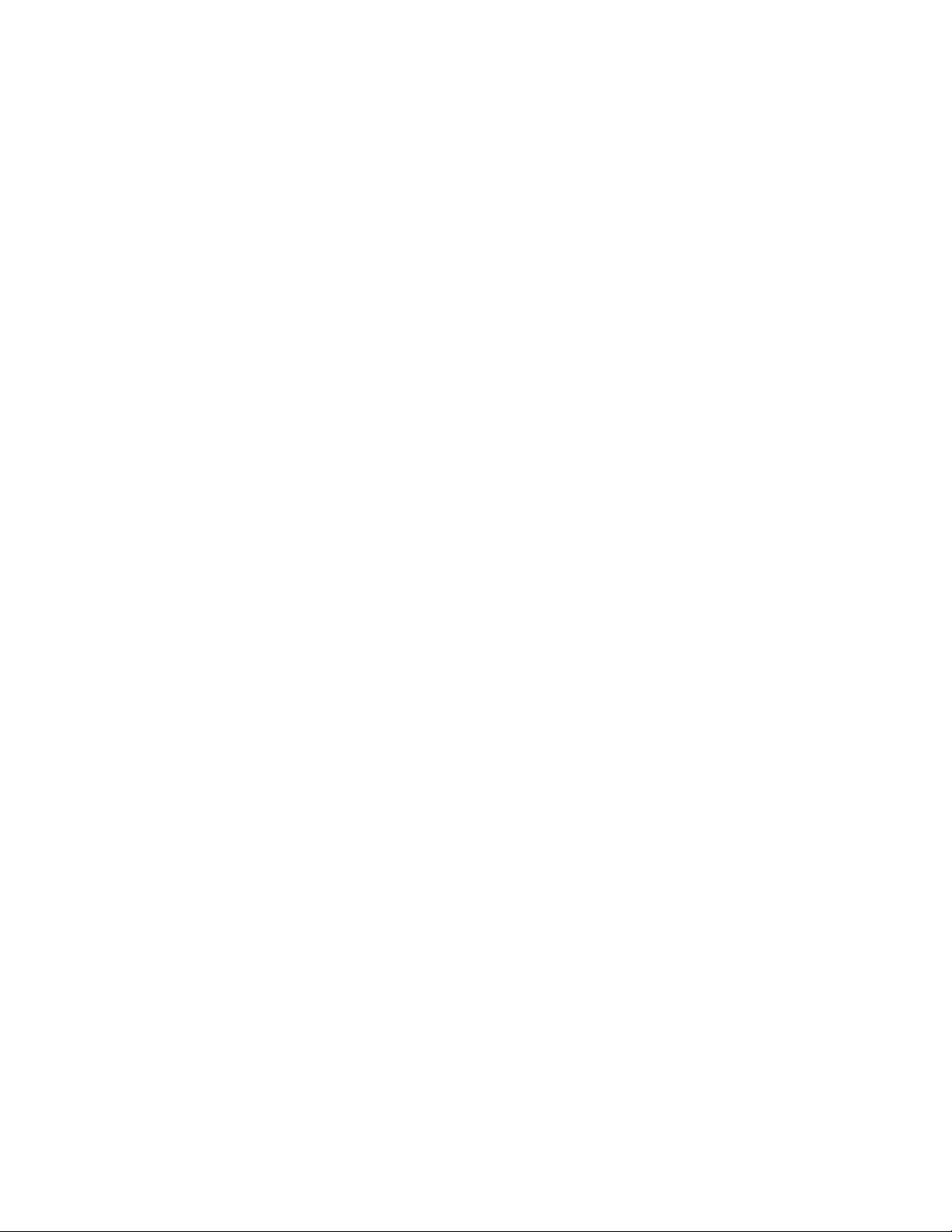
Índice
Ocultar ou proteger por senha as informações do trabalho
concluído.........................................................................................5-35
Ocultar informações do trabalho ativo..........................................5-36
6 Serviços de Impressão Remota Xerox...............................................6-1
Visão geral da Conexão Direta.......................................................................................6-2
Acesso à Rede........................................................................................................................6-2
Informações do Servidor Proxy......................................................................................6-2
Planilha do Servidor Proxy..................................................................................6-3
Atualizar e verificar o servidor proxy na impressora..............................................6-3
Atualização do Servidor Proxy na impressora.............................................6-3
Verificação da Conexão do Servidor Xerox na impressora....................6-4
Atualizar e verificar o servidor proxy por meio dos Serviços de Internet
do CentreWare............................................................................................................6-4
Atualização do Servidor Proxy por meio do CentreWare Internet
Services.............................................................................................................6-4
Verificação da ConexãodoServidor Xerox por meio do CentreWare
Internet Services...........................................................................................6-5
Solução de problemas .......................................................................................................6-5
7 Contabilidade.............................................................................................7-1
Contabilidade > Criar/Visualizar contas de usuário..........................................7-1
Criar/Visualizar/Editar uma conta de usuário.............................................7-2
Redefinição de uma conta do usuário individual......................................7-3
Contabilidade > Redefinir contas de usuário........................................................7-4
Redefinição de todas as contas de usuário (Contabilidade)................7-4
Contabilidade > Tipo de contabilidade...................................................................7-5
Seleção de um tipo de contabilidade.............................................................7-5
Contabilidade > Redefinição automática de informações de
faturamento do usuário........................................................................................7-6
Configurações do dispositivo de contabilidade e faturamento........................7-6
8 Configurações de autenticação/segurança....................................8-1
Configurações de autenticação/segurança...............................................................8-1
Visão geral de Configurações de autenticação/segurança................................8-2
Tipos de usuários.................................................................................................................8-2
Tipos de autenticação.......................................................................................................8-2
Configurações do Administrador do sistema...........................................................8-3
ID de login do Administrador do sistema.....................................................8-3
Senha do Administrador do sistema .............................................................8-4
Autenticação..........................................................................................................................8-4
Tipo de login.............................................................................................................8-4
Guia do Administrador do sistema
vXerox®Versant®2100 Press
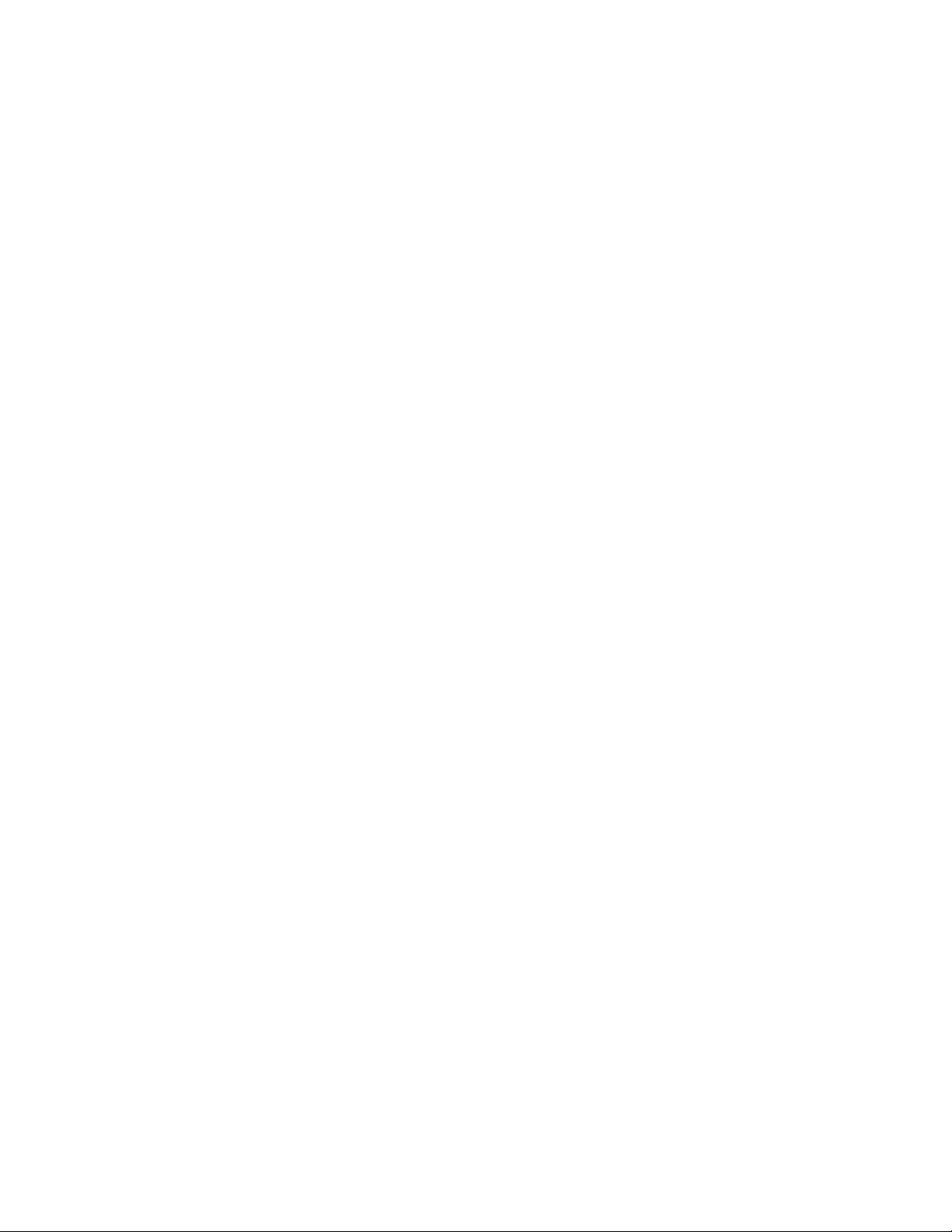
Índice
Seleção do tipo de login.........................................................................8-5
Controle de acesso.................................................................................................8-5
Seleção das opções de Controle de acesso.....................................8-5
Autenticação > Criar/Visualizar contas de usuário..............................8-6
Criar/visualizar/editar uma conta de usuário................................8-6
Redefinição de uma conta do usuário individual.........................8-7
Autenticação > Redefinir contas de usuário............................................8-8
Redefinição de todas as contas de usuário
(Autenticação).................................................................................8-8
Configuração de detalhes do usuário............................................................8-8
Máximo de tentativas de login.........................................................................8-9
Política de senha.....................................................................................................8-9
Padrão do status do trabalho.......................................................................................8-10
Visualização de trabalhos ativos/Visualização de trabalhos
concluídos.....................................................................................................8-10
Sobregravar disco rígido ................................................................................................8-11
Sobregravar disco rígido > Número de sobregravações..................8-12
Sobregravar disco rígido > Sobregravação de imagem
programada................................................................................................8-12
9 Solução de problemas.............................................................................9-1
Serviços de Internet do CentreWare............................................................................9-1
Solução de problemas..........................................................................................9-1
Xerox®Versant®2100 Pressvi
Guia do Administrador do sistema
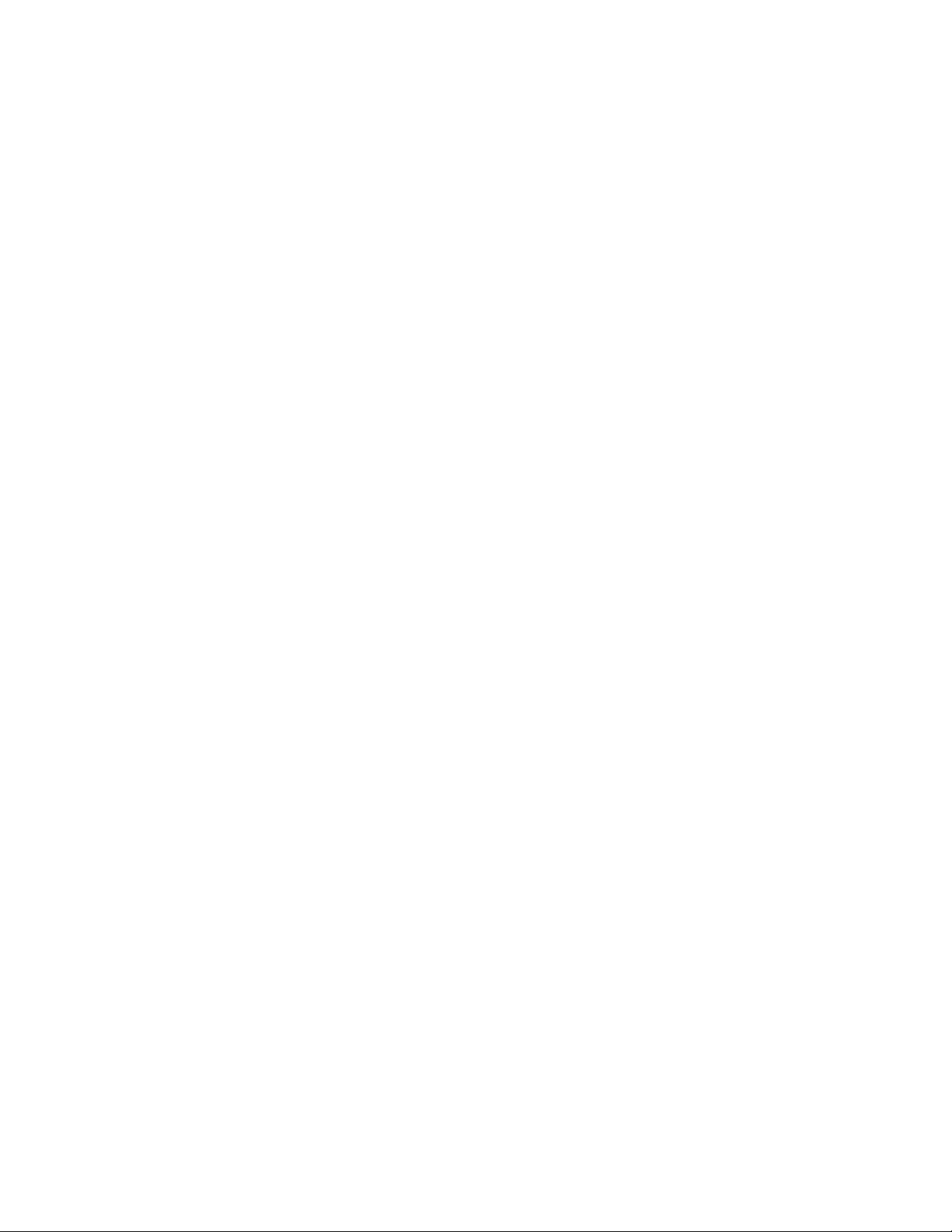
1
Visão geral de Administrador do sistema
Este guia é uma referência para administradores de sistema e descreve a funcionalidade
disponível somente para o administrador.
Entre no modo Administrador do sistema para configurar as informações da rede do
sistema e do servidor proxy, alterar as configurações da impressora como funções padrão,
e gerenciar contas.
Entrada no modo Administrador do sistema
Quando estiver no modo Administrador, você poderá alterar as configurações do sistema
para a impressora selecionando o botão Recursos.
1. Pressione o botão Login/Logout.
2. Insira a ID de login do Administrador do sistema usando o teclado numérico e
selecione Entrar.
NOTA
O valor do ID de login padrão é admin. Ao usar a função Autenticação, uma senha
também será necessária. A senha padrão é 1111. É recomendável que você altere a
senha padrão o mais rápido possível depois de instalar a impressora, a fim de evitar
o acesso não autorizado ao modo Administrador.
NOTA
Por padrão, o prompt de senha não está ativado.
3. Para acessar as funções do sistema, pressione o botão Recursos no Painel de controle.
4. Para alterar as configurações, pressione o ícone Recursos na tela.
5. Selecione o Modo, Grupo e Função apropriados.
Guia do Administrador do sistema
1-1Xerox®Versant®2100 Press
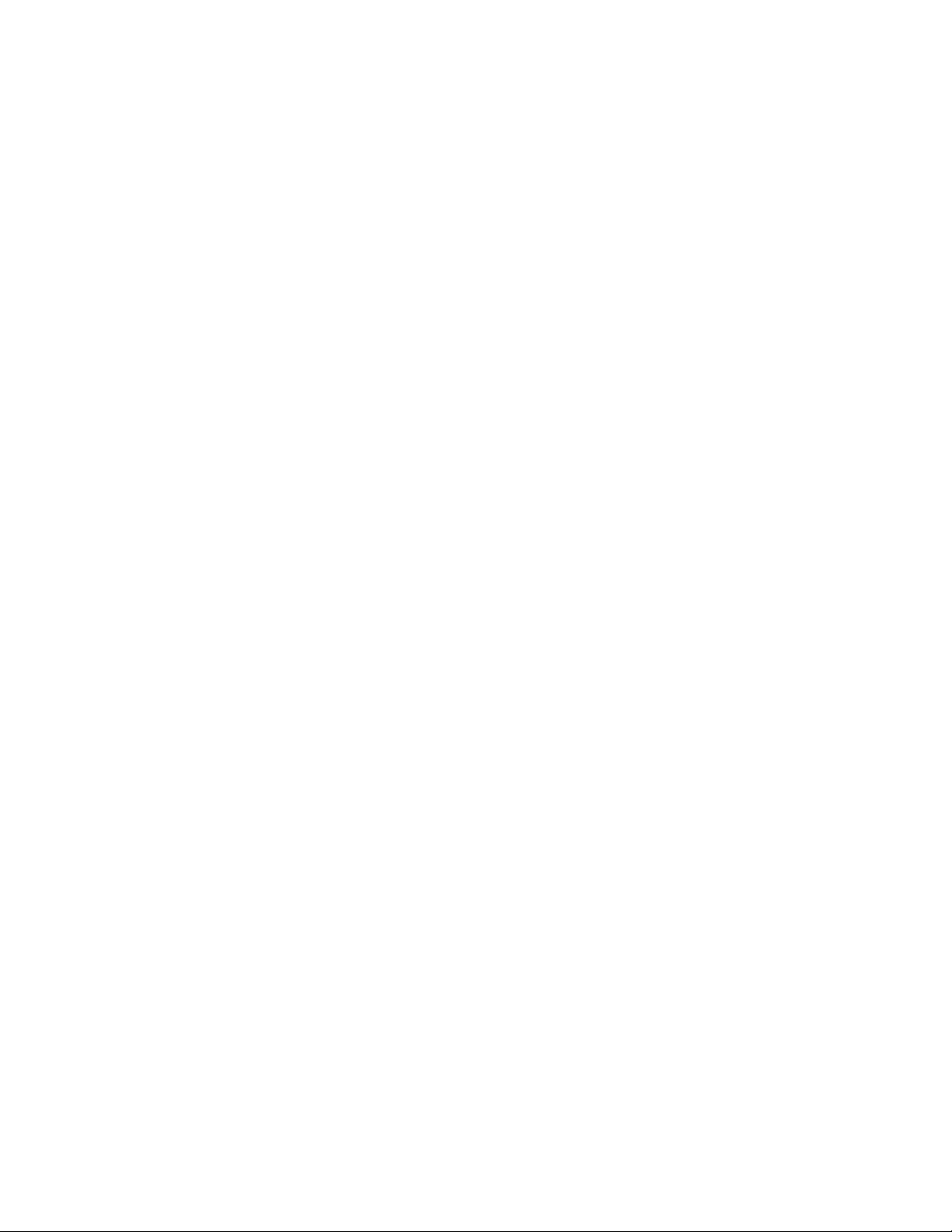
Visão geral de Administrador do sistema
Saída do modo Administrador do sistema
Para efetuar logout, você deve estar nas telas de menu de nível superior.
1. Pressione o botão Login/Logout.
2. Quando a tela Logout aparecer, pressione Sim.
Opções do Administrador do sistema
No Painel de controle, o modo Administrador do sistema permite configurar e alterar
as funções do sistema a seguir:
• Idioma padrão usado
• Senha do administrador
• Configurações de prioridade da bandeja do papel
• Opções de exibição da tela
• Data e hora na impressora
• Configurações de conectividade e rede
• Configurações de economia de energia
• Sons de atenção
• Saída do relatório
• Dispositivos de saída
• Opções de qualidade da imagem
• Configurações de segurança
• Configuração de serviços remotos
• Dispositivos de acabamento DFA (de terceiros)
As funções a seguir são configuradas no servidor de impressão somente por meio do
Gerenciador da biblioteca de materiais. Consulte a Ajuda on-line do Gerenciador da
biblioteca de materiais para obter mais informações.
• Configurações da bandeja do papel como tamanho e tipo do material
• Correção de curvatura do papel
• Execução de impressões de teste
• Funções de perfis, incluindo:
- Alinhamento (por exemplo, enviesamento)
- Ajuste de dobra; esse recurso será exibido se o módulo de acabamento opcional
estiver acoplado
Xerox®Versant®2100 Press1-2
Guia do Administrador do sistema
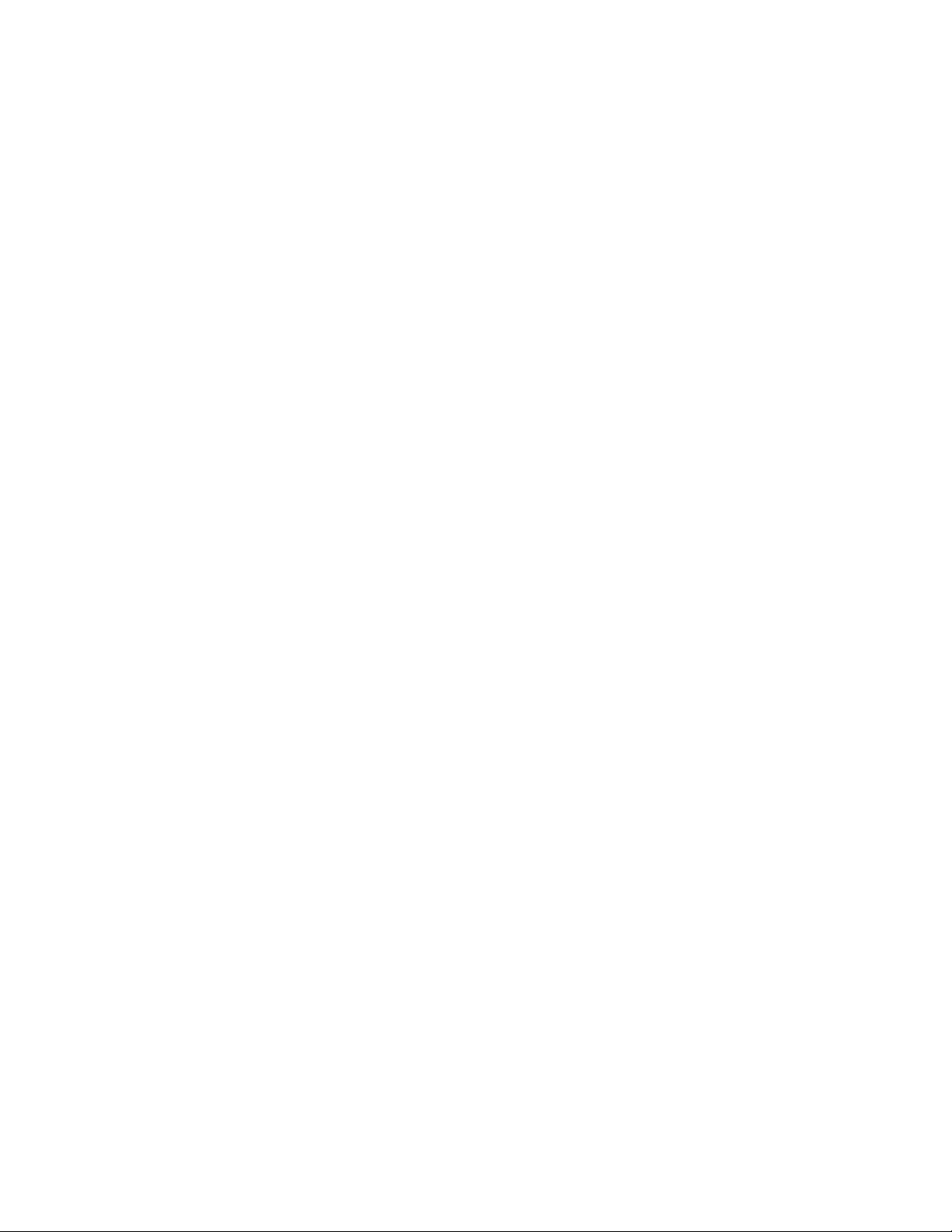
Visão geral de Administrador do sistema
- Dispositivos de acabamento: esta opção somente estará disponível se um
dispositivo DFA (Document Finishing Architecture) opcional de terceiros estiver
acoplado no sistema. Esse recurso permite a você escolher configurações
específicas para esse dispositivo DFA acoplado.
Localização do endereço IP da impressora
O endereço IP da impressora está localizado no Relatório de configuração e pode ser
obtido a partir da tela de seleção por toque da impressora. Esse endereço, no entanto,
é usado somente para ativar a conectividade de comunicação/rede entre a impressora
e o servidor de impressão.
Para obter o endereço IP da impressora:
1. No Painel de controle da impressora, selecione o botão Status da máquina.
2. Selecione a guia Informações da máquina. O endereço IP é listado.
Para acessar a impressora por meio dos Serviços de Internet do CentreWare:
Será necessário o endereço IP do servidor de impressão para acessar e usar os Serviços
de Internet do CentreWare. O endereço IP atribuído no servidor de impressão permite
que você acesse as funções e configurações da impressora a partir da estação de trabalho
do computador.
Personalização da tela da impressora
O administrador pode personalizar as seguintes funções:
• Se determinadas telas serão exibidas ou não na tela de seleção por toque da
impressora.
• Especificar quando as telas podem ser exibidas, como por exemplo, depois que a
impressora for ligada ou quando ela sair do modo de Economia de energia.
• O brilho das telas quando forem exibidas na tela de seleção por toque da impressora
• A velocidade dos botões de rolagem ao longo da tela
• O idioma padrão a ser usado
Atribuição de uma função às telas
1. Efetue login como administrador.
2. Pressione o botão Recursos no painel de controle da impressora.
3. Selecione o ícone Recursos na tela que é exibida.
4. Selecione Configurações do sistema > Configurações de serviços comuns.
Guia do Administrador do sistema
1-3Xerox®Versant®2100 Press
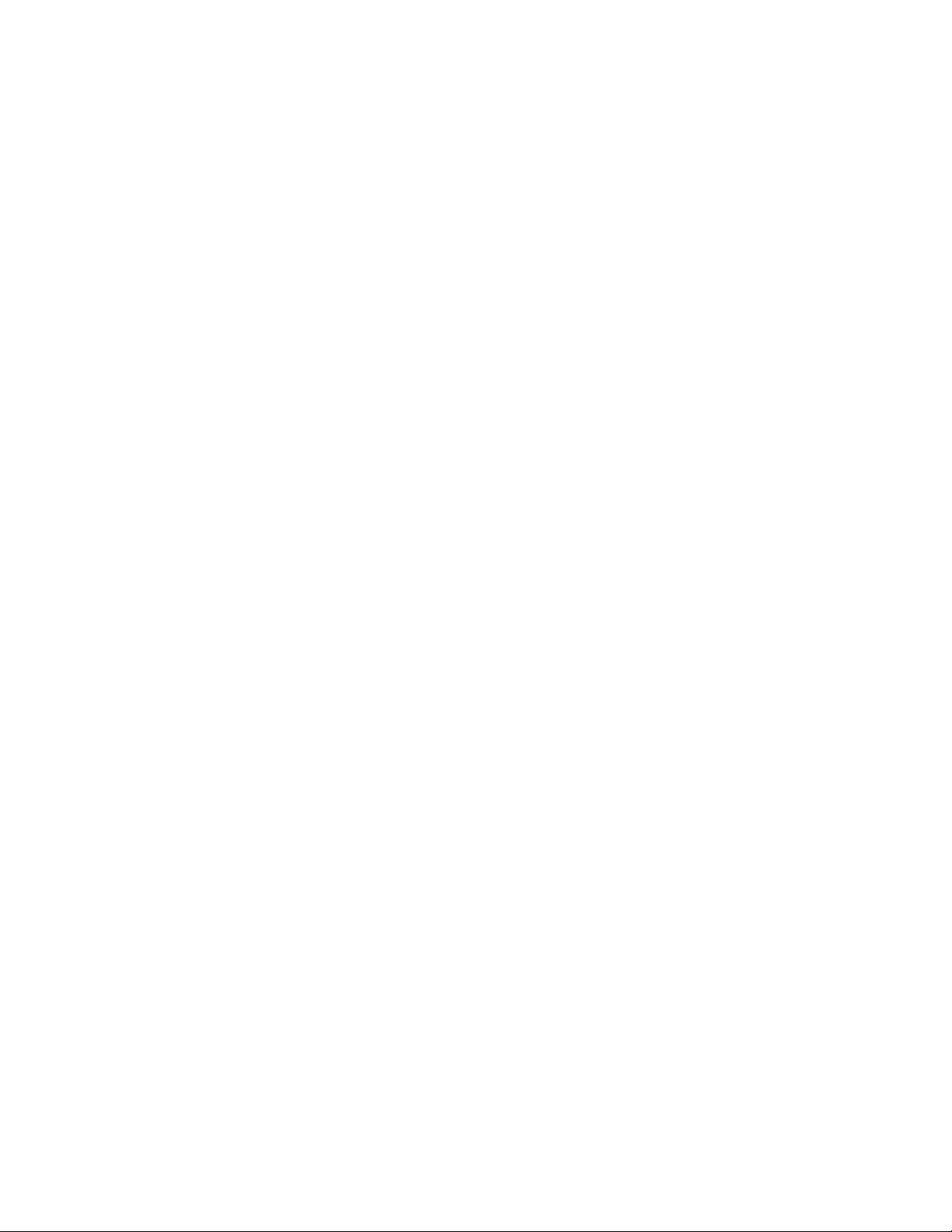
Visão geral de Administrador do sistema
5. Selecione Configurações da tela. Na lista, selecione a função que deseja configurar
ou alterar.
6. Selecione Alterar configurações.
7. Selecione a configuração desejada para a função.
8. Selecione Salvar.
A tela anterior é exibida.
9. Selecione Fechar.
A tela principal Recursos é exibida.
10. Encerre o modo Administrador.
Economia de energia
A função Economia de energia permite que você defina o tempo que decorre até que
a impressora entre em um estado de consumo de energia reduzido. Quando os trabalhos
de impressão forem concluídos e a impressora ficar inativa, a função Economia de
energia será iniciada. Há dois modos de Economia de energia:
• Baixo consumo: Depois de permanecer inativa por um período de tempo predefinido,
a impressora entra no modo de Economia de energia.
• Repouso: Depois de entrar no modo de Economia de energia e permanecer inativa
por um outro período de tempo predefinido, a impressora entra no modo de Repouso.
Aqui estão dois exemplos:
• Se o modo de Economia de energia for definido para 15 minutos e o modo de Repouso
for definido para 60 minutos, o modo de Repouso será ativado após 60 minutos de
inatividade total e não 60 minutos após começar o modo de Baixa potência.
• Se o modo de Baixa potência for definido para 15 minutos e o modo de Repouso for
definido para 20 minutos, o modo de Repouso será ativado 5 minutos após começar
o modo de Baixa potência.
NOTA
Consulte Definir/alterar os intervalos de tempo de economia de energia para obter
informações completas sobre como definir os intervalos de tempo e outras opções de
configuração para a função Economia de energia.
Modo de baixo consumo
Neste modo, a alimentação da impressora e do Painel de Controle é reduzida para
economizar energia. A tela de seleção por toque se apaga e o botão Economia de
energia no Painel de controle acende-se. Para usar a impressora, selecione o botão
Economia de energia. O botão Economia de energia se apaga para indicar que a função
Economia de energia foi cancelada.
Xerox®Versant®2100 Press1-4
Guia do Administrador do sistema
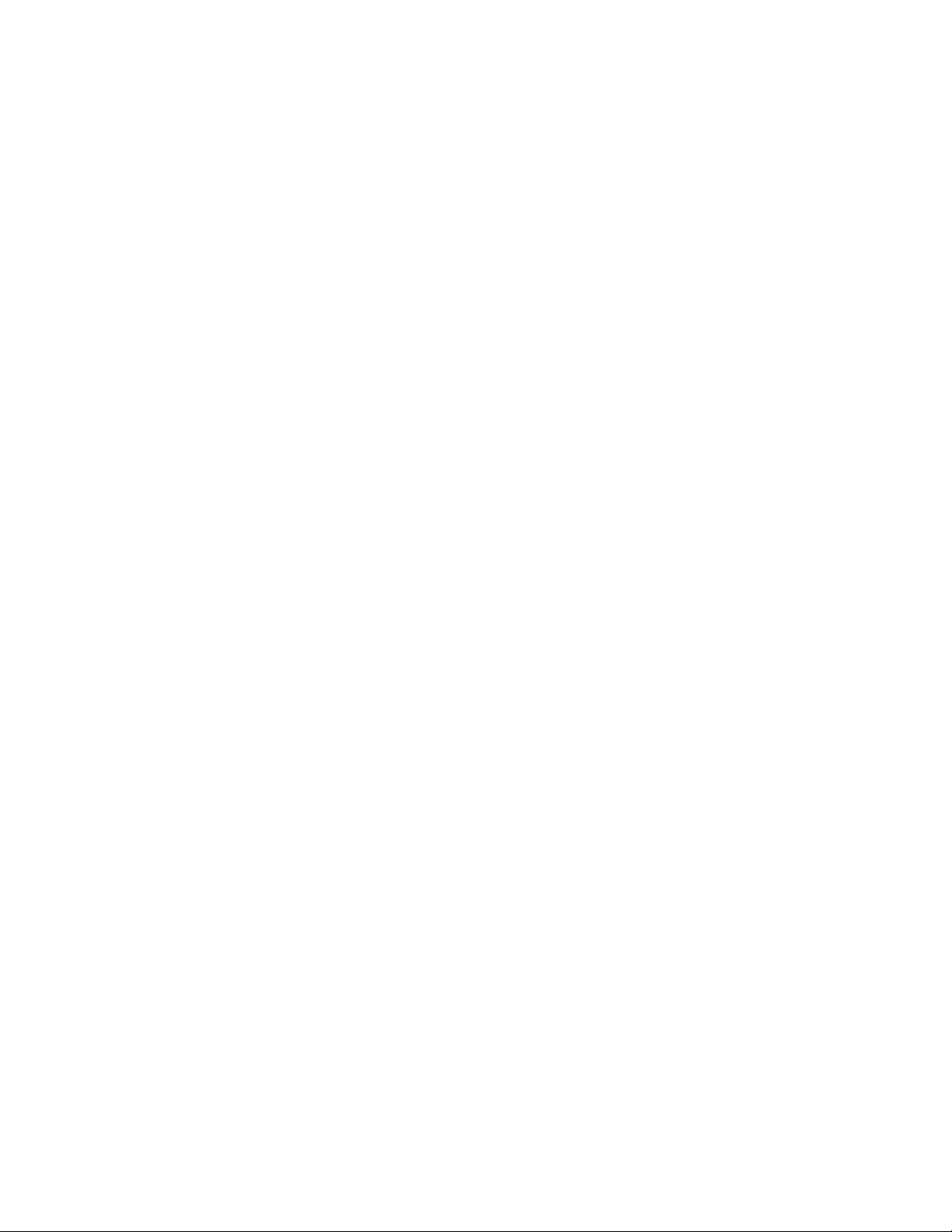
Visão geral de Administrador do sistema
Modo de repouso
Neste modo, a energia é mais reduzida do que no modo Baixo consumo. A tela de seleção
por toque da impressora se apaga e o botão Economia de energia no Painel de controle
acende-se. Para usar a impressora, selecione o botão Economia de energia. O botão
Economia de energia se apaga para indicar que a função Economia de energia foi
cancelada.
Saída do modo de economia de energia
A impressora sai do modo de economia de energia pressionando o botão Economia de
energia no Painel de controle ou quando ela recebe dados de impressão para um trabalho
de impressão entrando.
Guia do Administrador do sistema
1-5Xerox®Versant®2100 Press
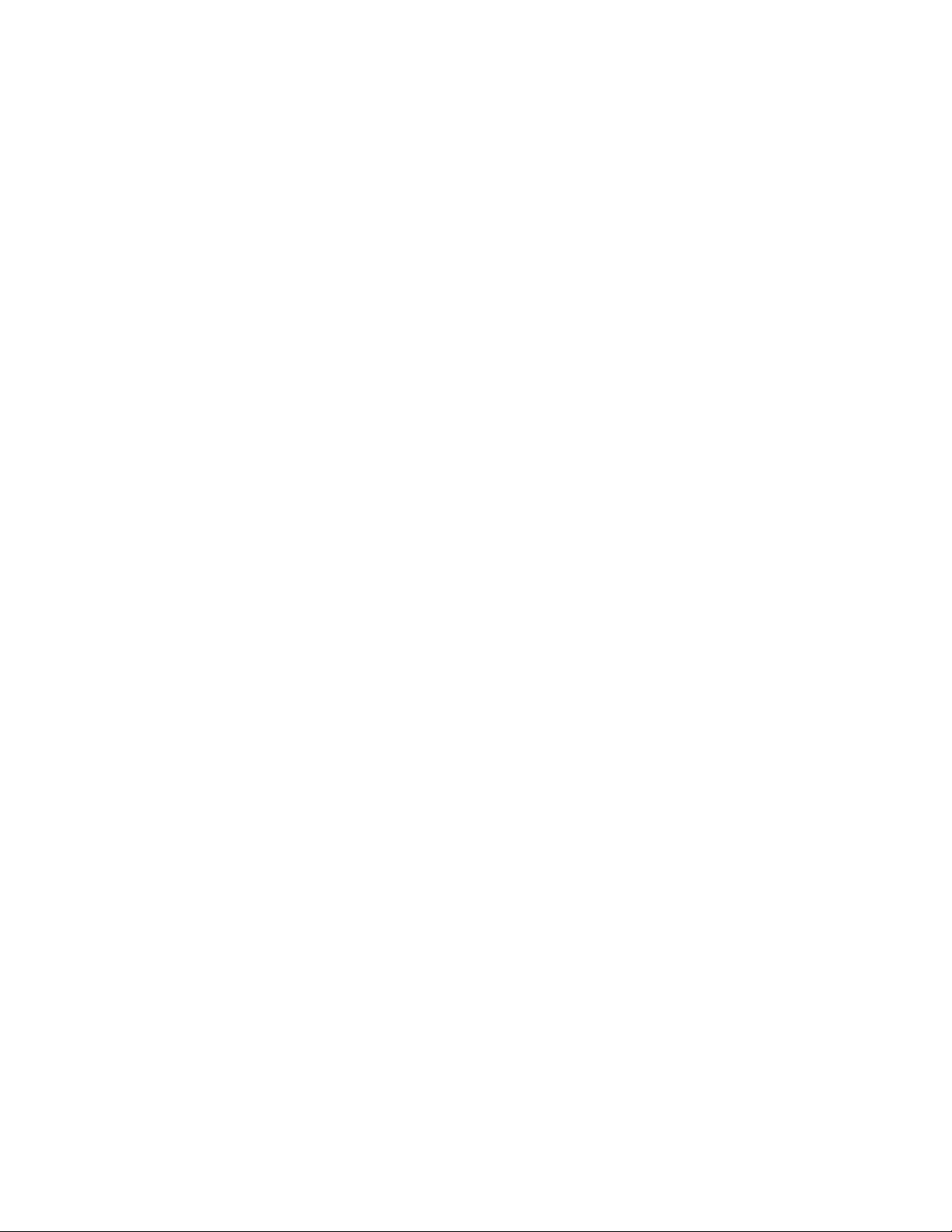
Visão geral de Administrador do sistema
Xerox®Versant®2100 Press1-6
Guia do Administrador do sistema
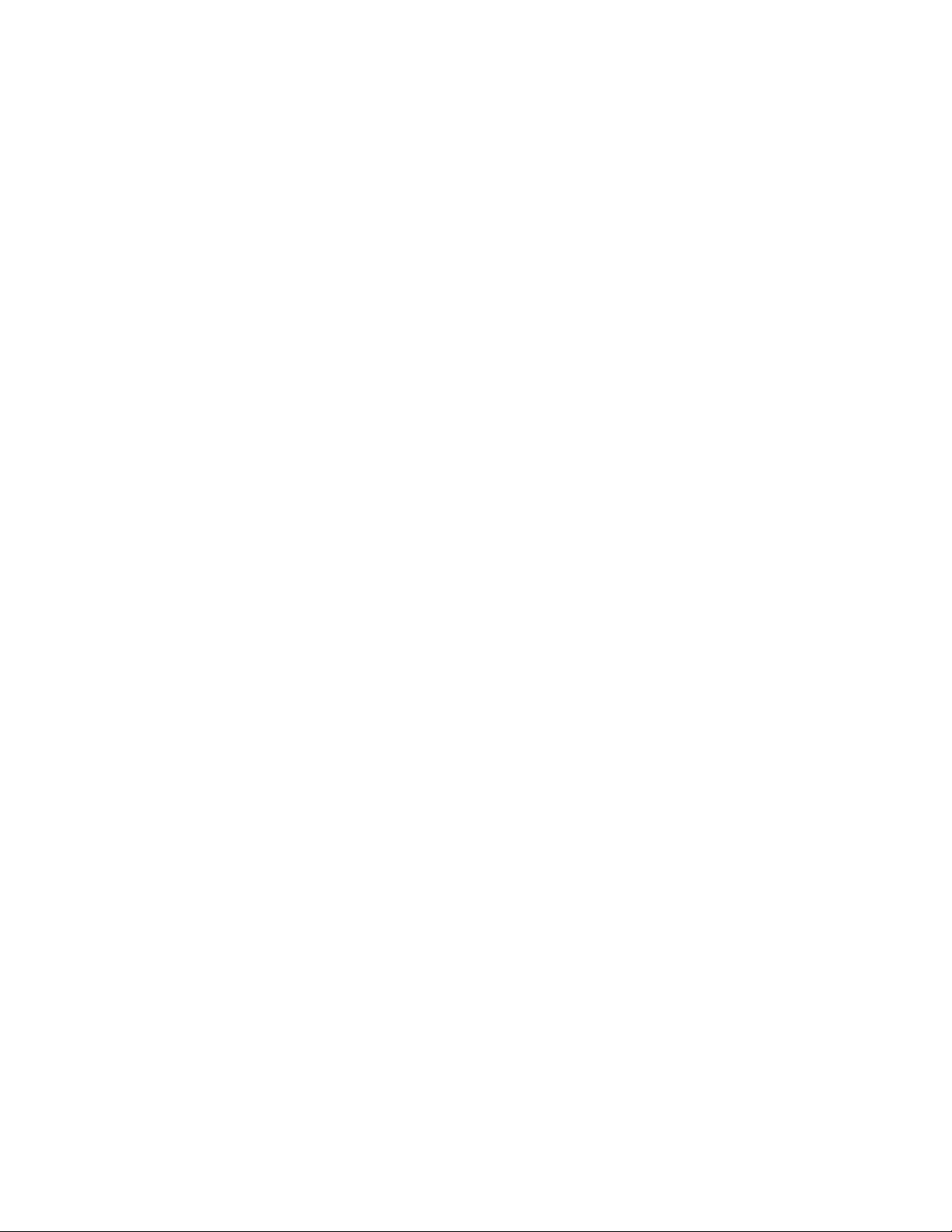
2
Recursos (modo Administrador)
A seguir está um resumo das várias opções do botão Recursos no Painel de controle da
impressora, que podem ser definidos ou usados enquanto efetua login como
administrador.
NOTA
Os procedimentos reais para executar as tarefas da Matriz de largura total são
mencionados no Guia do Usuário da impressora.
Ao pressionar o botão Recursos no modo Administrador, as funções a seguir ficam
disponíveis para seleção:
• Ajuste da uniformidade da densidade da Matriz de largura total (FWA): esse
procedimento é usado para corrigir e ajustar a falta de uniformidade da densidade
nas impressões
• Limpar o conjunto do fusor: se necessário, execute esse procedimento de qualidade
da imagem para limpar e remover restos de toner que podem aparecer no verso das
impressões
• Perfil do Módulo de acabamento DFA: se a impressora incluir dispositivos de
acabamento em linha com DFA (Document Finishing Architecture) de terceiros, essa
função será ativada para criar um perfil do módulo de acabamento e
adicionar/editar/excluir seus atributos
• Recursos: selecione o ícone Recursos na tela para acessar outras áreas onde é possível
definir o funcionamento do sistema e as configurações de segurança:
- Configurações do sistema (Configurações de serviços comuns e Configuração
de conectividade/rede)
- Configuração (para o modo de impressão de faturamento)
- Contabilidade (a contabilidade local e padrão com Auditron é suportada)
- Configurações de autenticação/segurança
Guia do Administrador do sistema
2-1Xerox®Versant®2100 Press
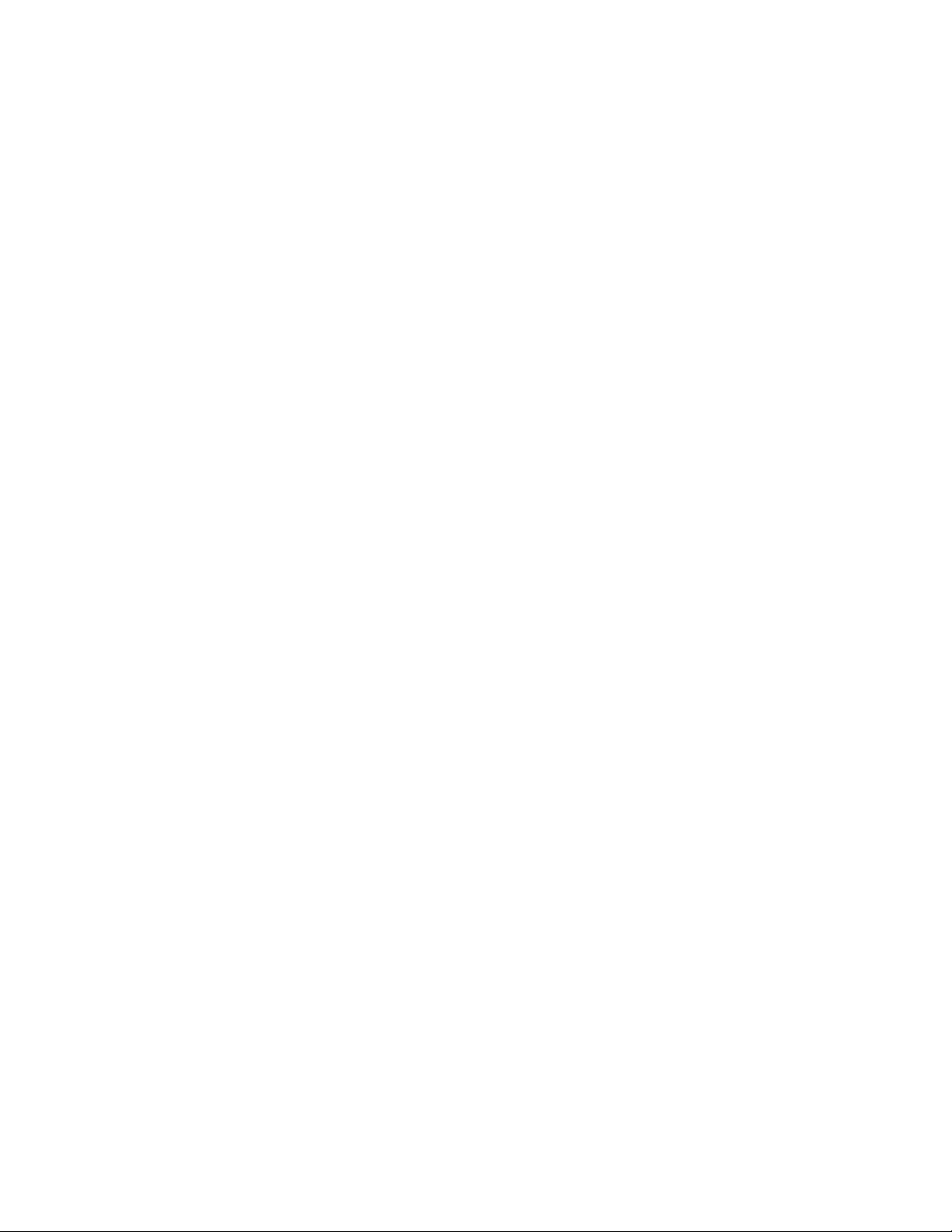
Recursos (modo Administrador)
NOTA
Use os botões de seta para cima/para baixo nas telas para visualizar a lista completa
de opções.
Funções de Matriz de largura total (Full Width Array, FWA)
As funções de Matriz de largura total são usadas para otimizar a qualidade da imagem
na impressão e podem ser executadas pelo operador ou pelo administrador. Consulte
o Guia do Usuário sobre quando e como usar os procedimentos de ajuste da Matriz de
largura total.
Rotina de limpeza do conjunto do fusor
Se você vir restos de toner no verso da impressão, selecione e execute a rotina Limpar
o conjunto do fusor na tela de seleção por toque da impressora, para limpar
automaticamente o componente do fusor. Esse processo resolve problemas de qualidade
da imagem devido a contaminações no fusor.
NOTA
Se você ainda observar contaminações no verso das impressões depois de executar este
procedimento, entre em contato com o Serviço Xerox. Os restos de toner podem originar
de uma das duas áreas na impressora: o Rolo de transferência ou o Rolo do conjunto
do fusor.
NOTA
Embora esse procedimento de limpeza possa ser executado pelo operador no modo
Convidado, somente o modo Administrador pode selecionar um dos dois métodos de
limpeza. No modo Convidado, a limpeza do fusor é restrita somente à execução de
folhas brancas.
1. Efetue login como Administrador.
2. Selecione o botão Recursos no painel de controle da impressora.
3. Selecione o ícone Limpar o conjunto do fusor.
4. Na tela que aparece, selecione o método que a rotina usará para remover o toner
não fundido:
• Limpar com papel: a impressora imprime folhas em branco para remover o toner
do fusor
• Limpar com feltro: a impressora remove o toner do fusor aplicando o feltro
contra o rolo de pressão (nenhum papel é usado)
5. Se você selecionou a opção Limpar com papel:
Xerox®Versant®2100 Press2-2
Guia do Administrador do sistema
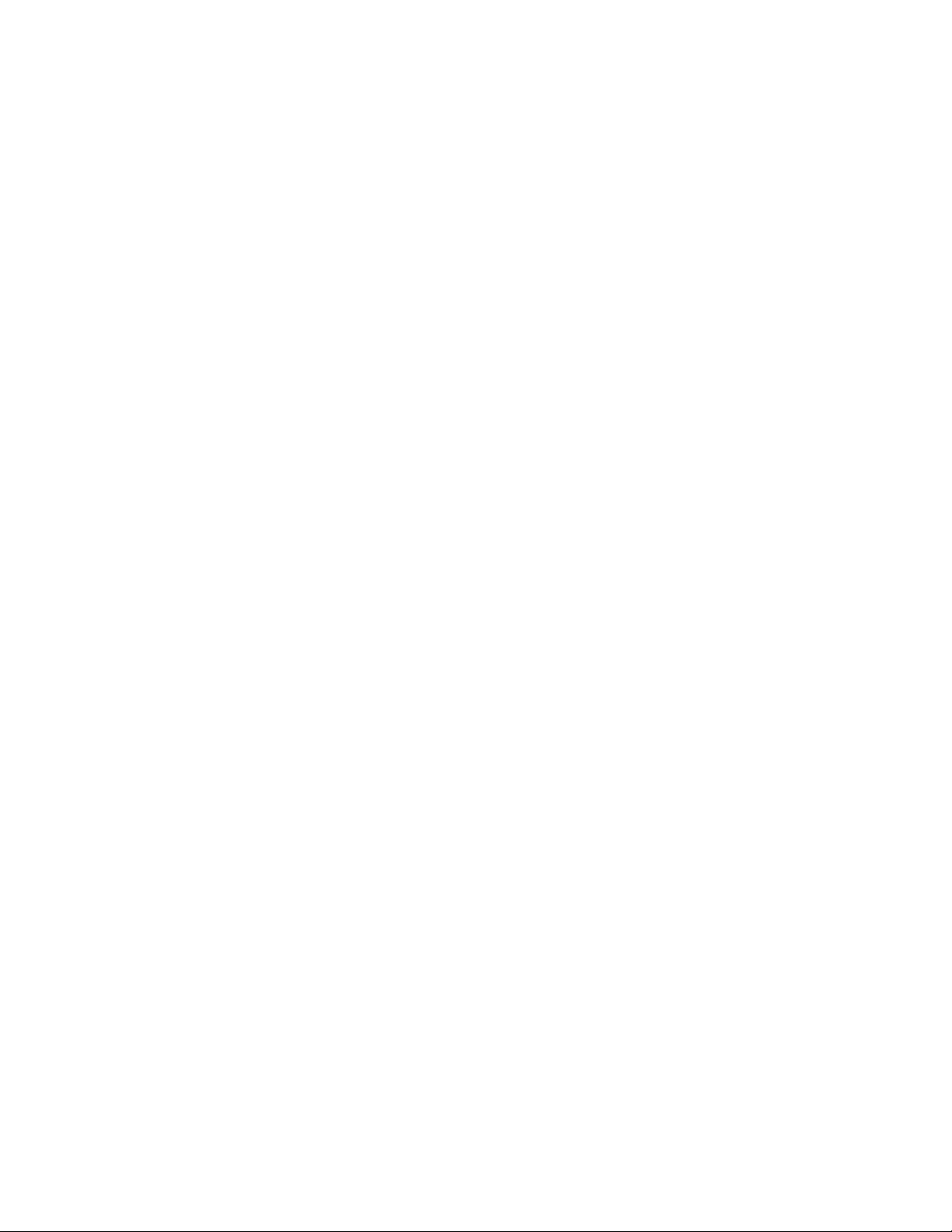
Recursos (modo Administrador)
Em Abastecimento de papel, selecione a bandeja do papel a ser usada.
•
NOTA
Qualquer tipo de papel e tamanho pode ser usado. No entanto, a superfície suave
do papel revestido não oferece mais área de contato ao rolo de pressão.
• Em Número de folhas, selecione o número de folhas em branco a serem
executadas (1 a 5).
NOTA
Para obter os melhores resultados, execute no mínimo 5 folhas.
6. Selecione Salvar.
7. Pressione o botão Iniciar. O sistema inicia o processo de limpeza e exibe a mensagem
“concluído com êxito” quando finalizado. Selecione OK.
NOTA
O processo com 5 folhas de papel demora aproximadamente um minuto.
Perfil do Módulo de acabamento DFA (para dispositivos de acabamento de terceiros)
Se a impressora foi instalada com módulos de acabamento em linha de terceiros
(dispositivos Document Finishing Architecture que acompanham o Módulo de
acabamento padrão Plus e o Módulo de interface), a criação de perfis do Módulo de
acabamento DFA terá que ser ativada durante a instalação. Como resultado, a função
Perfil do Módulo de acabamento DFA poderá ser visualizada na área Recursos da tela
de seleção por toque da impressora, para que o administrador do sistema faça quaisquer
outras alterações ou inclusões na criação de perfis de DFA dos dispositivos no sistema.
Use a função Perfil do Módulo de acabamento DFA para criar um perfil para o dispositivo
DFA especificado e adicione, edite ou exclua atributos para o dispositivo, como valores
de sincronização.
NOTA
Para obter informações sobre as configurações de DFA a serem inseridas no dispositivo,
consulte a documentação do Módulo de acabamento DFA de terceiros.
NOTA
Para configurar o fluxo de trabalho para módulos de acabamento DFA de terceiros,
sempre insira os perfis de DFA na impressora primeiro, e depois insira esses atributos
por meio da guia Perfil no aplicativo Gerenciador da biblioteca de materiais, no servidor
de impressão.
Guia do Administrador do sistema
2-3Xerox®Versant®2100 Press
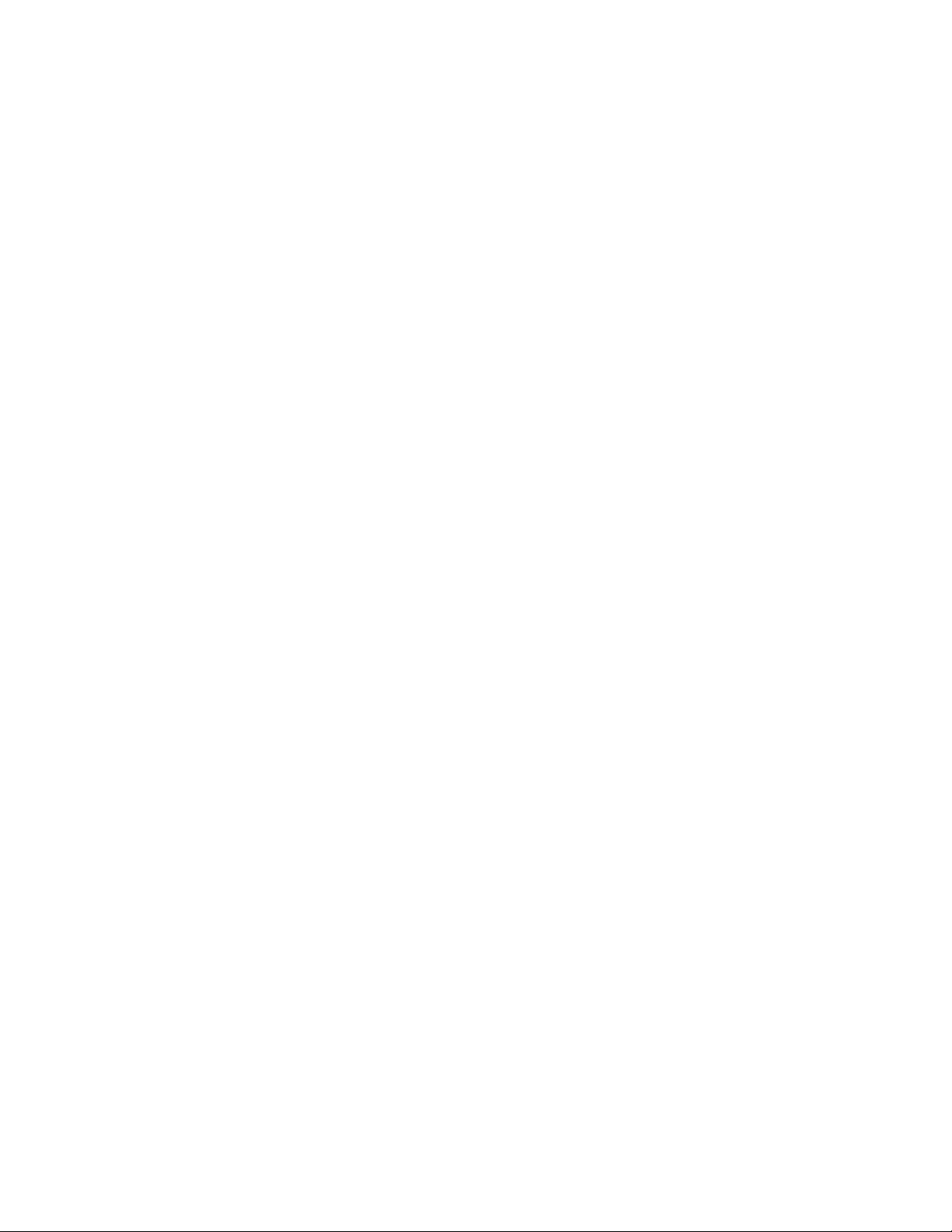
Recursos (modo Administrador)
1. Efetue login como administrador.
2. Pressione o botão Recursos no painel de controle da impressora.
3. Selecione o ícone Recursos.
4. Na tela que é exibida, selecione Manutenção.
5. Rolepara baixo na lista para localizar e selecionar Ajuste do módulo de acabamento
e Perfil do módulo de acabamento DFA.
6. Na tela Perfil do Módulo de acabamento DFA:
a) Se for adicionar um novo módulo de acabamento de terceiros, escolha uma linha
disponível e selecione Criar/Editar. Insira o nome e outros atributos para esse
dispositivo.
b) Se for alterar informações sobre um dispositivo existente, escolha a linha desse
módulo de acabamento e selecione Criar/Editar para editar o perfil.
c) Se for remover o dispositivo de acabamento de terceiros, escolha a linha desse
módulo de acabamento e selecione Excluir.
7. Selecione Salvar.
8. Selecione Fechar.
Ferramentas: Configurações do sistema/Configuração e calibração
Configurações do sistema
Em Configurações do sistema, é possível acessar e definir:
• Configurações de serviços comuns
• Configurações da controladora de rede
• Configuração de conectividade e rede
NOTA
Consulte os respectivos capítulos neste guia sobre como e quando configurar essas
funções.
Configuração e calibração
Em Configuração, você pode acessar o Modo de impressão de faturamento e visualizar
informaçõesde faturamentona impressora.Essas informaçõestambém estão disponíveis
no botão Status da máquina na guia Informações de faturamento.
Xerox®Versant®2100 Press2-4
Guia do Administrador do sistema
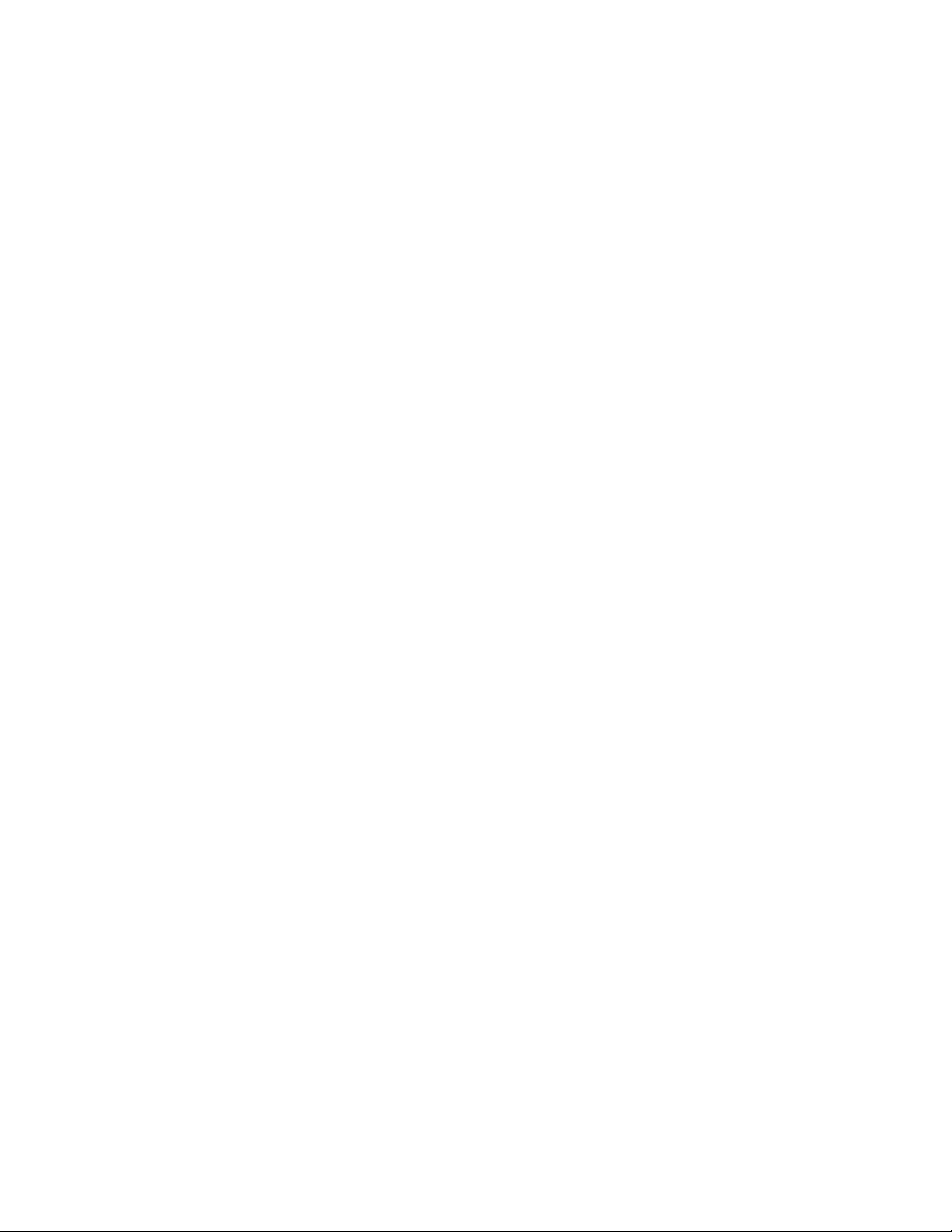
3
Configurações de serviços comuns
Em Configurações de serviços comuns, selecione as configurações padrão que afetam
o acesso ou uso de funções básicas e funções da impressora realizado pelo operador.
Para ajustar essas configurações:
NOTA
A designação de atributos do papel como Tipo, Gramatura e Cor é executada no
aplicativo Gerenciador da biblioteca de materiais.
1. No Painel de controle da impressora, efetue login como Administrador.
2. Pressione o botão Recursos.
3. Na tela Recursos, selecione o ícone Recursos.
4. Selecione Configurações do sistema > Configurações de serviços comuns.
Tópicos relacionados:
Procedimento de configurações do sistema
Guia do Administrador do sistema
3-1Xerox®Versant®2100 Press
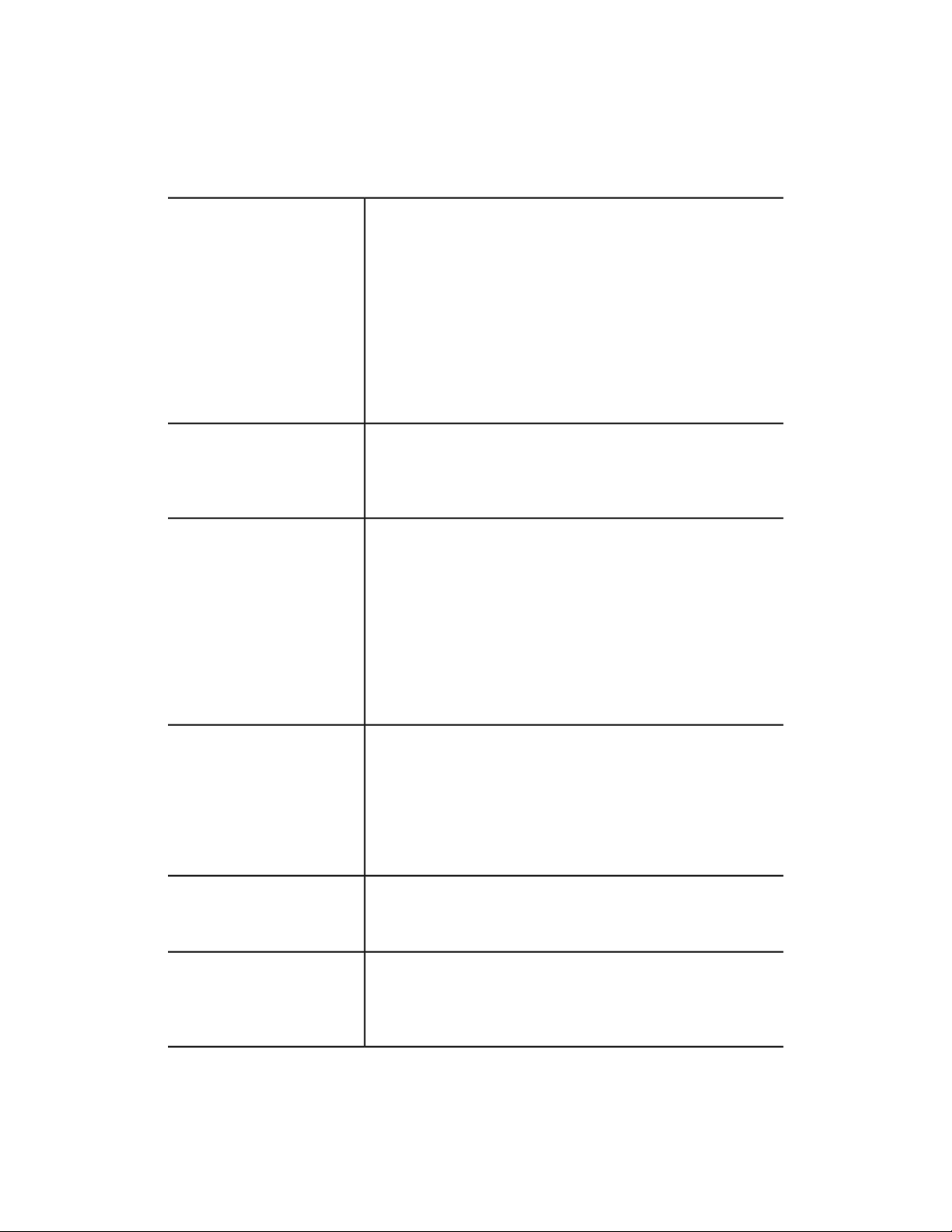
Configurações de serviços comuns
Configurações de serviço comuns
Relógio/temporizadores da
máquina
Configurações de economia
de energia
Sinais sonoros
Data
Hora
Sincronização de hora NTP
Intervalo de conexão
Endereço do servidor de hora
Autolimpeza
Autoliberação de trabalhos
Impressão automática
Duração do bloqueio da impressora
Fuso horário
Horário de verão
Temporizadores de economia de energia
Entrar no modo de economia de energia após concluir a
impressão
Desativação da economia de energia
Tom de seleção do painel de controle
Tom de alerta do painel de controle
Tom básico
Tom de máquina pronta
Tom de conclusão de trabalho
Tom de falha
Tom de alerta de autolimpeza
Tom de alerta
Tom de aviso de falta de papel
Tom de alerta de pouco toner
Configurações da tela
Configuraçõesda bandeja do
papel
(consulte Calibração da
impressora no Guia do
Usuário)
Exibição automática da tela de login
Idioma padrão
Brilho da tela
Personalizar botão do teclado
Exibir tela de consumíveis
Restrição de entrada de teclado
Operação dos botões para cima/para baixo
Prioridade da bandeja do papel
Controle da troca automática de bandejas
Troca manual de bandeja
Matriz de largura totalQualidade da imagem
Xerox®Versant®2100 Press3-2
Guia do Administrador do sistema
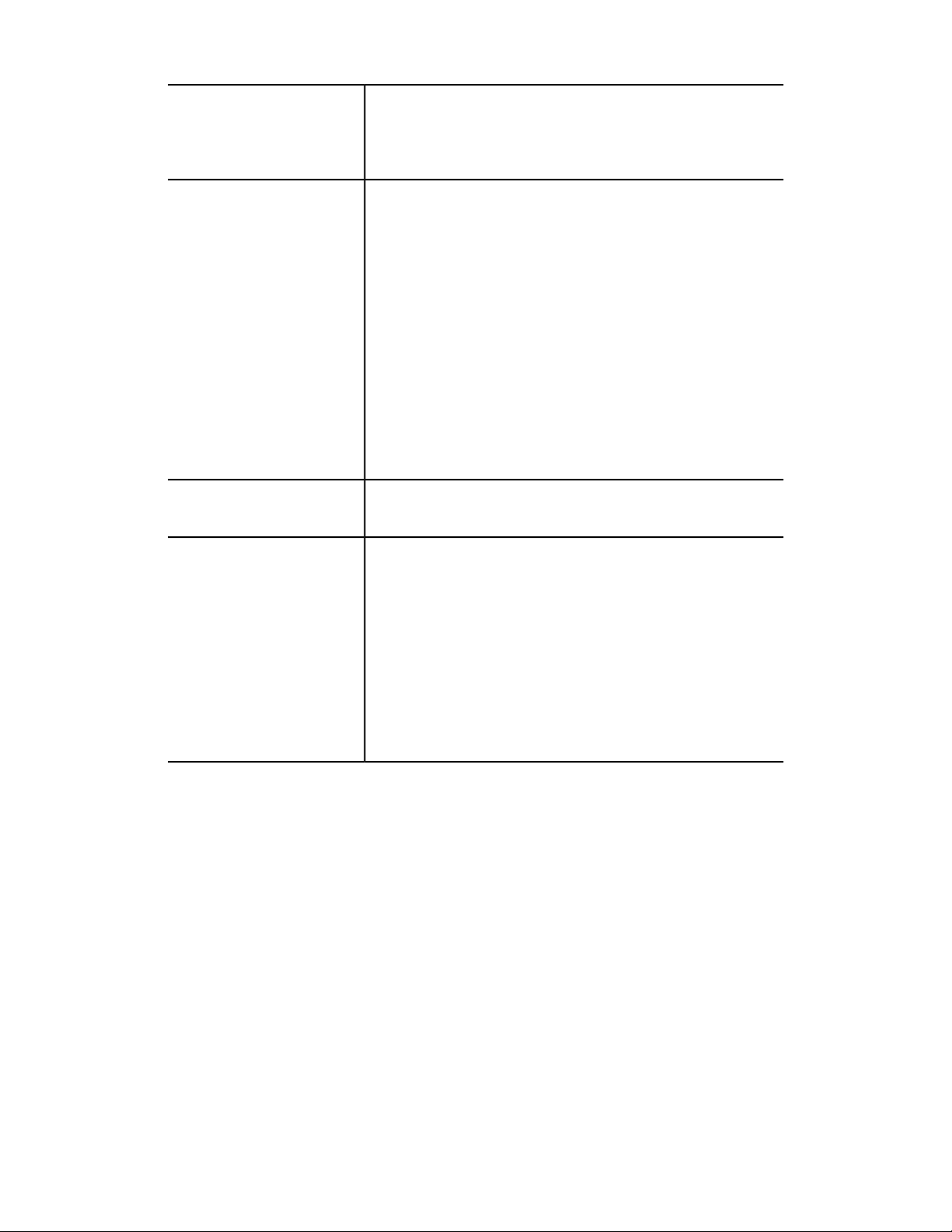
Configurações de serviços comuns
Relatórios
Manutenção
Configurações de plug-in
Botão Imprimir relatórios
Relatório do histórico de trabalhos
Relatório de 2 faces
Bandeja de saída de relatório
Configuração inicial rápida
Modo de impressão de faturamento
Chave USB
Inicializar o disco rígido
Leitura/gravação da MNV
Código de ativação de suprimentos
Opções de software
Autoteste de inicialização
Ajuste do Módulo de acabamento
Opção da Bandeja 5
Ajuste da guia da Bandeja 5
Excluir todas as configurações de certificações/inicializações
Registrar posição de alimentação do papel
Operador técnico (para redefinir IAMFs)
Configuração SMart eSolutions
Plug-ins embutidos
Lista de plug-ins embutidos
Outras configurações
Empilhamento de deslocamento
Descarregar o Empilhador de alta capacidade
Tamanho do papel de impressão padrão
Configurações de tamanho do papel
Milímetros/Polegadas
Criptografia de dados
Chave de criptografia para dados confidenciais
Operação restrita ao Representante técnico
Download de software
Indicador de dados
Retomar trabalho após erro de impressão
Temporizadores/relógio da impressora
Use a função Temporizadores/relógio da impressora para definir a hora do relógio da
impressora e os intervalos de tempo para as várias opções.
Configuração do relógio/temporizadores da máquina
1. Efetue login como administrador.
2. Pressione o botão Recursos no painel de controle da impressora.
3. Na tela Recursos, selecione o ícone Configuração.
4. Selecione Configurações do sistema > Configurações de serviços comuns.
Guia do Administrador do sistema
3-3Xerox®Versant®2100 Press
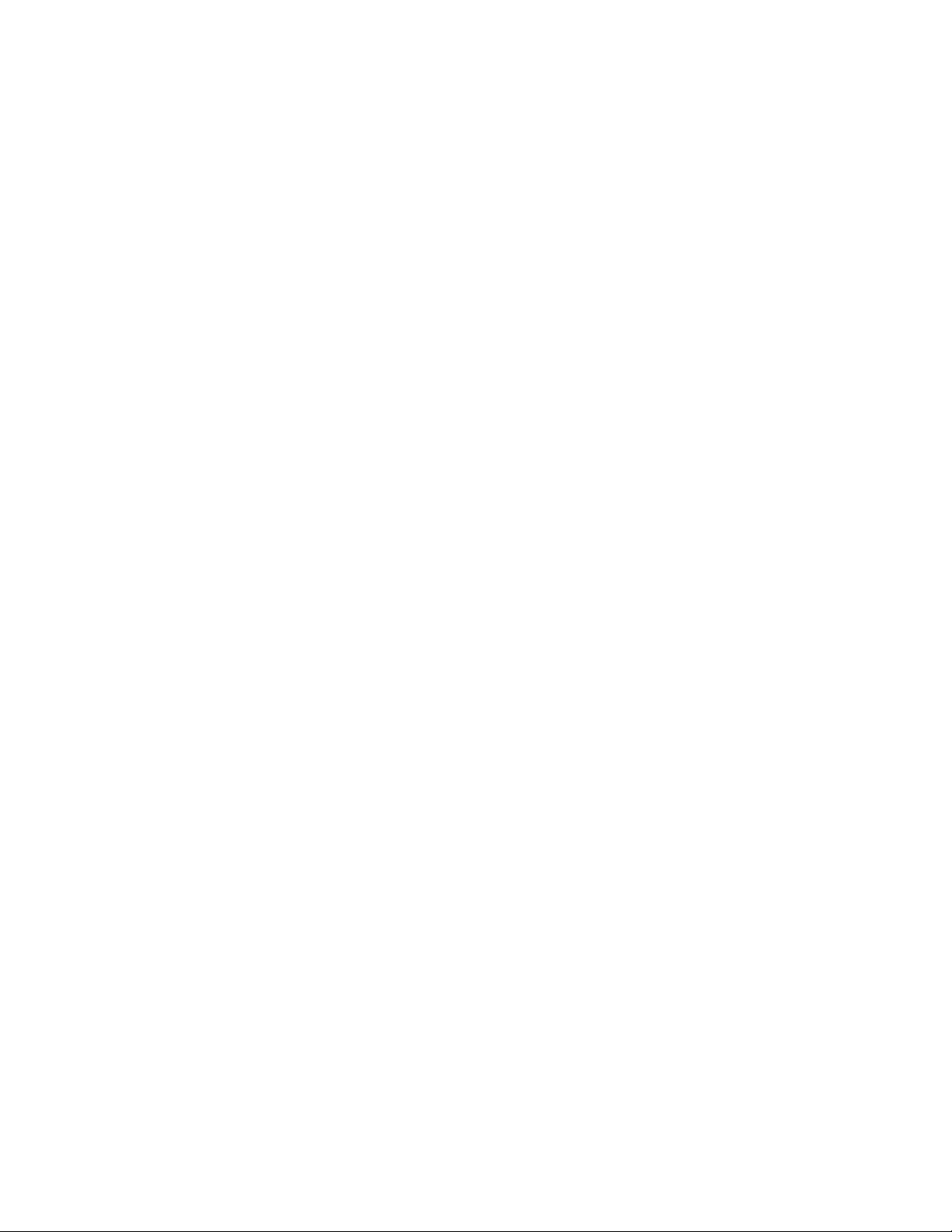
Configurações de serviços comuns
5. Selecione Relógio/temporizadores da máquina.
6. Selecione o item a ser configurado ou alterado. As opções incluem:
• Data
• Hora
• Autolimpeza
• Impressão automática
• Economia de energia/Temporizadores de economia de energia
• Duração do bloqueio da impressora
• Fuso horário
• Horário de verão
7. Selecione Alterar configurações.
8. Selecione a configuração desejada para a opção.
9. Selecione Salvar.
A tela anterior é exibida.
10. Selecione outra opção a ser configurada ou alterada e repita as etapas anteriores,
conforme necessário.
11. Selecione Fechar.
A guia principal Recursos é exibida.
12. Encerre o modo Administrador.
Data e hora
Use Data para definir o mês, dia e ano do relógio da impressora. A data definida aqui
é impressa nas listas e relatórios e pode estar no formato:
• Ano/Mês/Dia
• Mês/Dia/Ano
• Dia/Mês/Ano
Use Hora para definir a hora do relógio da impressora. A hora definida aqui é impressa
nas listas e relatórios. Selecione a representação de 12 horas ou 24 horas.
Para configurar a data e hora na impressora:
1. Selecione Relógio/temporizadores da máquina.
2. Selecione Data e Alterar configurações. Insira o Formato de data e depois o dia,
mês e ano.
3. Selecione Salvar.
4. Selecione Hora e Alterar configurações. Selecione Relógio de 12 horas ou Relógio
de 24 horas. Em seguida, selecione as horas e selecione Salvar.
5. Selecione Fechar e, se necessário, efetue logout do modo Administrador.
Xerox®Versant®2100 Press3-4
Guia do Administrador do sistema

Configurações de serviços comuns
Sincronização de hora NTP
Configure a impressora para sincronizar com o servidor NTP (Network time protocol) na
rede. Quando você ativar essa função (ligado), a hora da impressora estará em sincronia
com a mesma hora do servidor NTP. Quando você alterar a hora, todos os dispositivos
na rede também serão atualizados.
1. Selecione Relógio/temporizadores da máquina.
2. Na tela Temporizadores/ Relógio da máquina, selecione Sincronização de tempo
NTP e selecione Alterar configurações.
3. Selecione Ligado para sincronizar as horas, ou Desligado.
4. Selecione Salvar para salvar a configuração e retornar à janela anterior.
5. Selecione Fechar e, se necessário, efetue logout do modo Administrador.
Intervalo de conexão
Selecione o intervalo de horas no qual uma conexão é estabelecida com o servidor de
hora.
Selecione um intervalo de 1 a 500 horas, em etapas de uma hora.
1. Selecione Relógio/temporizadores da máquina.
2. Na tela Relógio/temporizadores da máquina, selecione Intervalo de conexão e
selecione Alterar configurações.
3. Insira o Intervalo de conexão usando o teclado numérico.
4. Selecione Salvar para salvar as configurações e retornar à janela anterior.
5. Selecione Fechar e, se necessário, efetue logout do modo Administrador.
Endereço IP do servidor de hora
Para usar a função Sincronização de Hora NTP, certifique-se de ativar a função
definindo-a como ligado e depois siga as etapas abaixo para inserir o endereço IP do
servidor de hora.
NOTA
O administrador da rede pode fornecer o endereço IP do servidor de hora para você
inserir.
1. Selecione Relógio/temporizadores da máquina.
2. Na tela Relógio/temporizadores da máquina, selecione Endereço do servidor de
hora e pressione Alterar configurações.
3. Insira o endereço IP:
• Endereço IP: Defina o endereço IP do servidor de hora do qual a hora será obtida,
usando valores de 0 a 255.
• Os endereços de 244 a 255.XXX.XXX.XXX e 127.XXX.XXX.XXX não podem ser
definidos.
• Selecione Avançar para inserir a próxima parte do endereço IP, se o endereço
entre pontos for menor que 3 dígitos.
Guia do Administrador do sistema
3-5Xerox®Versant®2100 Press
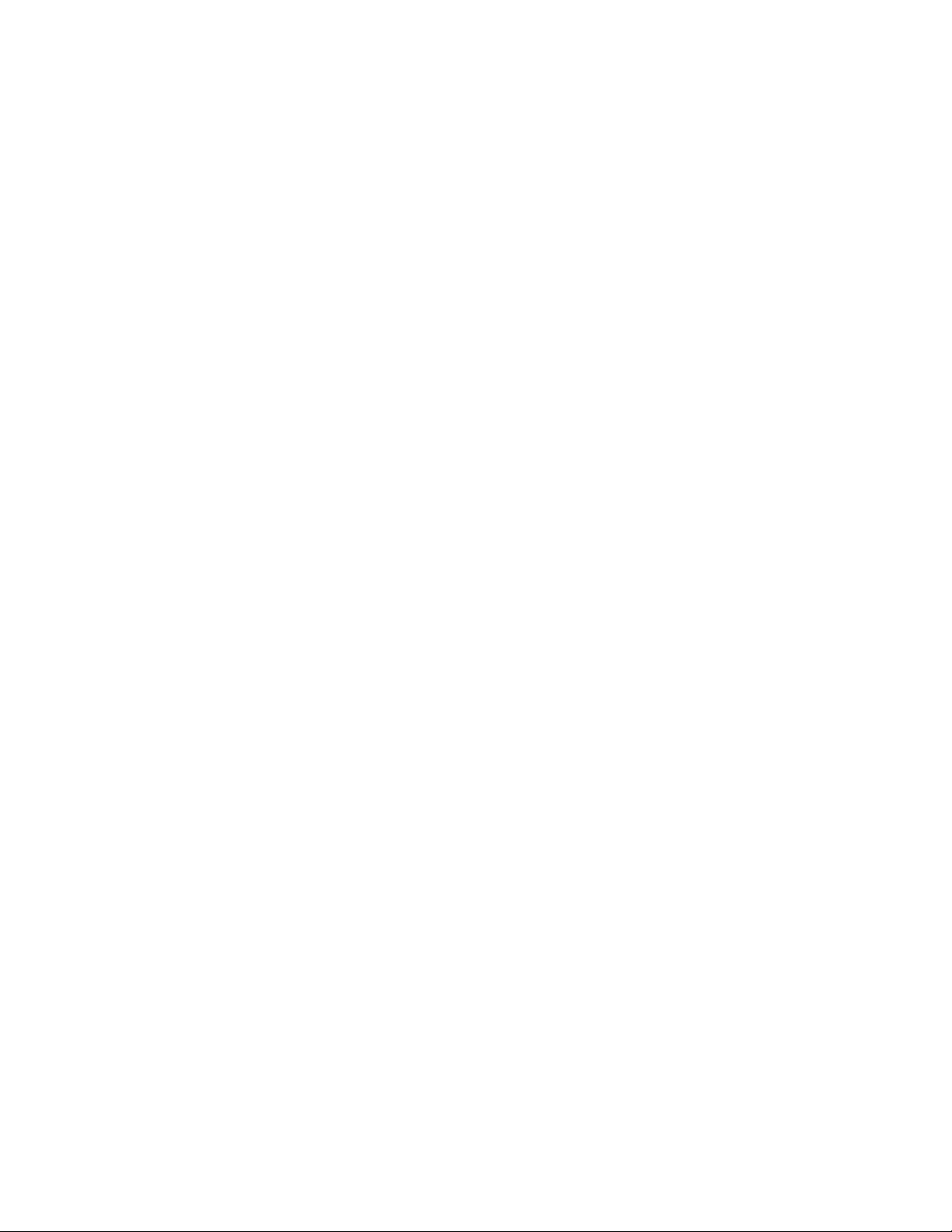
Configurações de serviços comuns
4. Selecione Salvar para salvar as configurações e retornar à janela anterior.
5. Selecione Fechar e, se necessário, efetue logout do modo Administrador.
Autolimpeza
Se decorrer um determinado período de tempo sem nenhuma atividade da impressora,
a tela de seleção por toque retornará automaticamente à tela inicial (padrão). Defina
essa opção para Ligado e selecione um período de tempo entre 1 e 4 minutos, em
intervalos de 1 minuto, após o qual a impressora retornará à sua tela padrão.
NOTA
Mesmo que Desligado seja selecionado, o processamento de todos os trabalhos
pendentes atualmente continuará após um minuto de inatividade na impressora.
1. Selecione Relógio/temporizadores da máquina.
2. Na tela Relógio/temporizadores da máquina, selecione Autolimpeza e selecione
Alterar configurações.
3. Selecione Desligado ou Ligado.
4. Se você selecionou Ligado, selecione a hora usando as setas ou o teclado numérico
para inserir um horário numérico.
5. Selecione Salvar para salvar as configurações e retornar à janela anterior.
6. Selecione Fechar e, se necessário, efetue logout do modo Administrador.
Liberação automática de trabalho
Se ocorrer um erro durante um trabalho de cópia ou digitalização, você poderá definir
o tempo que irá decorrer até que o trabalho atual seja limpo automaticamente e, com
isso, permitir a conclusão do próximo trabalho. Os erros que podem ocorrer incluem uma
alimentação de papel, um original atolado, um atolamento de cópia, falta de espaço
no disco rígido, etc. Depois que o trabalho atual for limpo, os trabalhos que podem
continuar estarão limitados àqueles que usam somente as partes da máquina não
afetadas pelo erro. Defina o valor no intervalo de 4 a 99 minutos, em incrementos de 1
minuto. Selecione Desligado se não desejar usar essa função.
1. Na tela Relógio/temporizadores da máquina, selecione Autoliberação de trabalhos
e selecione Alterar configurações.
2. Selecione Desligado ou Ligado.
3. Se você selecionou Ligado, defina a hora usando as setas ou o teclado numérico
para inserir uma quantidade numérica.
4. Selecione Salvar para salvar as configurações e retornar à janela anterior.
Xerox®Versant®2100 Press3-6
Guia do Administrador do sistema
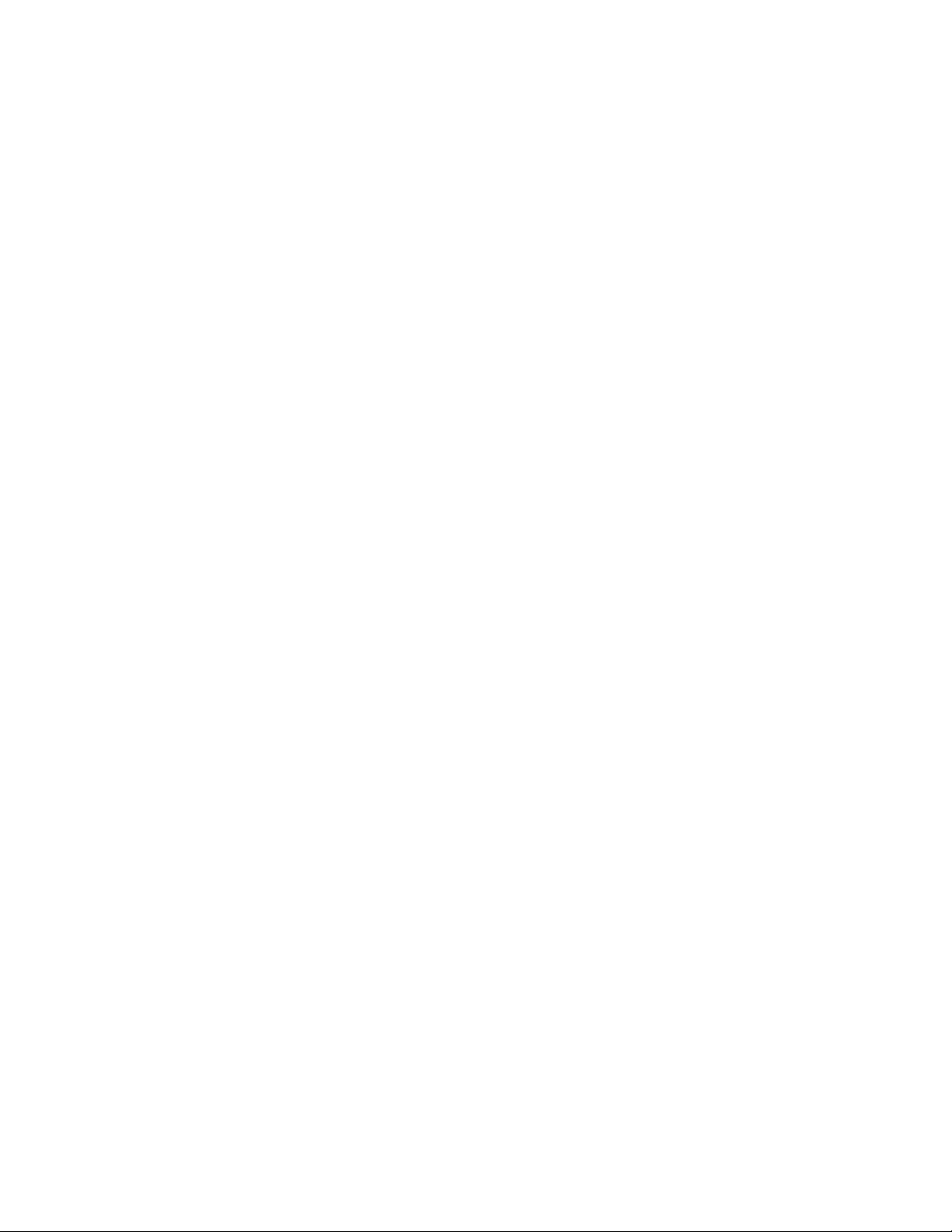
Configurações de serviços comuns
Impressão automática
Use essa opção para configurar o tempo entre o momento em que a impressora retorna
ao estado Pronta e o momento em que ela começa a imprimir. Quando definido para
Ligado, selecione um período de tempo entre 1 e 240 segundos, em intervalos de um
segundo. Se você selecionar Desligado, a impressão será iniciada imediatamente, depois
que a impressora estiver pronta.
1. Selecione Relógio/temporizadores da máquina.
2. Na tela Relógio/temporizadores da máquina, selecione Autoimpressão e selecione
Alterar configurações.
3. Selecione Desligado ou Ligado.
4. Se você selecionou Ligado, defina a hora usando as setas ou o teclado numérico
para inserir um horário numérico.
5. Selecione Salvar para salvar as configurações e retornar à janela anterior.
6. Selecione Fechar e, se necessário, efetue logout do modo Administrador.
Duração do Bloqueio da Impressora
Use essa opção para impedir que a impressora imprima trabalhos temporariamente ou
por um período definido. Quando a função Bloqueio estiver Ligada, defina o tempo do
início até o fim do bloqueio de impressão. Defina os valores de 0 a 23 horas e até 59
minutos. Se você selecionar Desligado, não ocorrerá um bloqueio de impressão e a
impressão não será desativada.
1. Selecione Relógio/temporizadores da máquina.
2. Na tela Relógio/temporizadores da máquina, selecione Duração do bloqueio da
impressora e selecione Alterar configurações.
3. Selecione Desligado ou Ligado.
4. Se você selecionou Ligado, defina a hora de Início e Fim usando as setas ou o teclado
numérico para inserir uma quantidade numérica.
5. Selecione Salvar para salvar as configurações e retornar à janela anterior.
6. Selecione Fechar e, se necessário, efetue logout do modo Administrador.
Fuso horário
Use essa opção para definir a diferença de horas do horário de Greenwhich (GMT).
1. Selecione Relógio/temporizadores da máquina.
2. Na tela Relógio/temporizadores da máquina, selecione Fuso horário e selecione
Alterar configurações.
3. Use as setas para definir a diferença de horas do horário de Greenwhich (GMT).
4. Selecione Salvar para salvar as configurações e retornar à janela anterior.
5. Selecione Fechar e, se necessário, efetue logout do modo Administrador.
Guia do Administrador do sistema
3-7Xerox®Versant®2100 Press
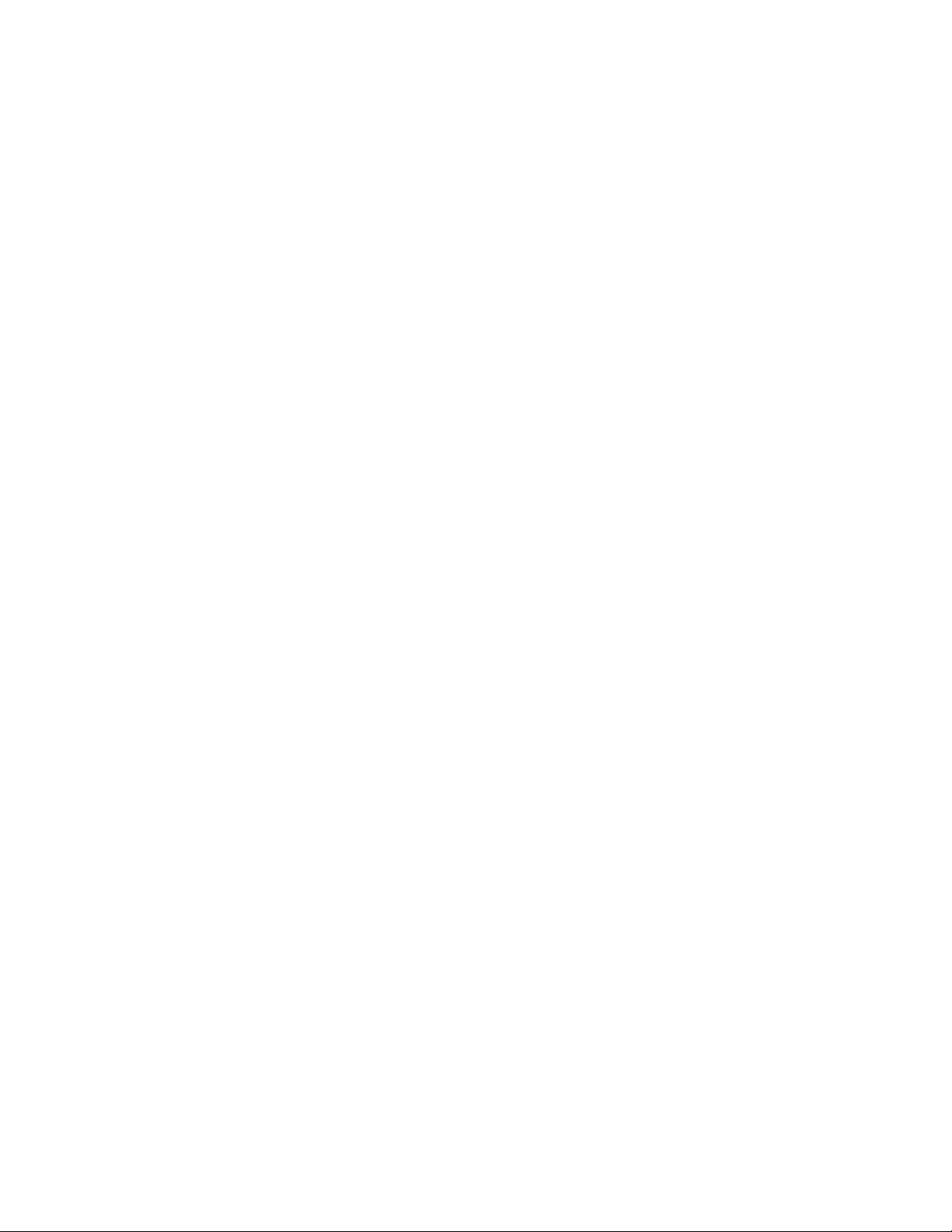
Configurações de serviços comuns
Horário de verão
Com essa função ativada, a impressora ajustaráautomaticamente a hora atual, quando
começar e terminar o horário de verão.
Na tela Relógio/temporizadores da máquina, selecione uma das opções a seguir:
• Desativar ajuste: Selecione essa função se não desejar usar a função Economia de
energia.
• Ajustar por Mês, Dia e Hora: Selecione essa função para especificar o início da
função de horário de verão, por mês, dia e hora.
• Ajustar por Mês, Semana, Dia da semana e Hora: Selecione essa função para
especificar o início da função de horário de verão, por mês, semana, dia da semana
e hora.
Temporizadores de economia de energia
No modo de economia de energia, há o modo de baixa potência e o modo de repouso.
Ao decorrer um tempo definido (a partir da última operação na impressão), a impressora
entra no modo de baixa potência e depois no modo de repouso.
A função Temporizadores de economia de energia permite que você especifique o
período de tempo que irá decorrer antes da impressora entrar nesses modos.
NOTA
Defina o tempo do Modo de repouso para um intervalo mais longo do que o tempo do
Modo de baixa potência.
Definir/alterar os intervalos de tempo de economia de energia
NOTA
Os intervalos de tempo para ambos os modos de Baixa potência e Repouso podem ser
alterados para refletir um valor de 1 a 240 minutos para cada modo. Em Configurações
do sistema, você também pode alterar ou definir outras opções como desativar a função
ou economizar energia após concluir a impressão.
1. Efetue login como administrador.
2. Pressione o botão Recursos no painel de controle da impressora.
3. Selecione o ícone Recursos na tela.
A tela Configurações do sistema é exibida.
4. Selecione Configurações do sistema > Configurações de serviços comuns.
5. Selecione Configurações de economia de energia.
6. Selecione Temporizadores de economia de energia.
7. Selecione Alterar configurações.
Xerox®Versant®2100 Press3-8
Guia do Administrador do sistema
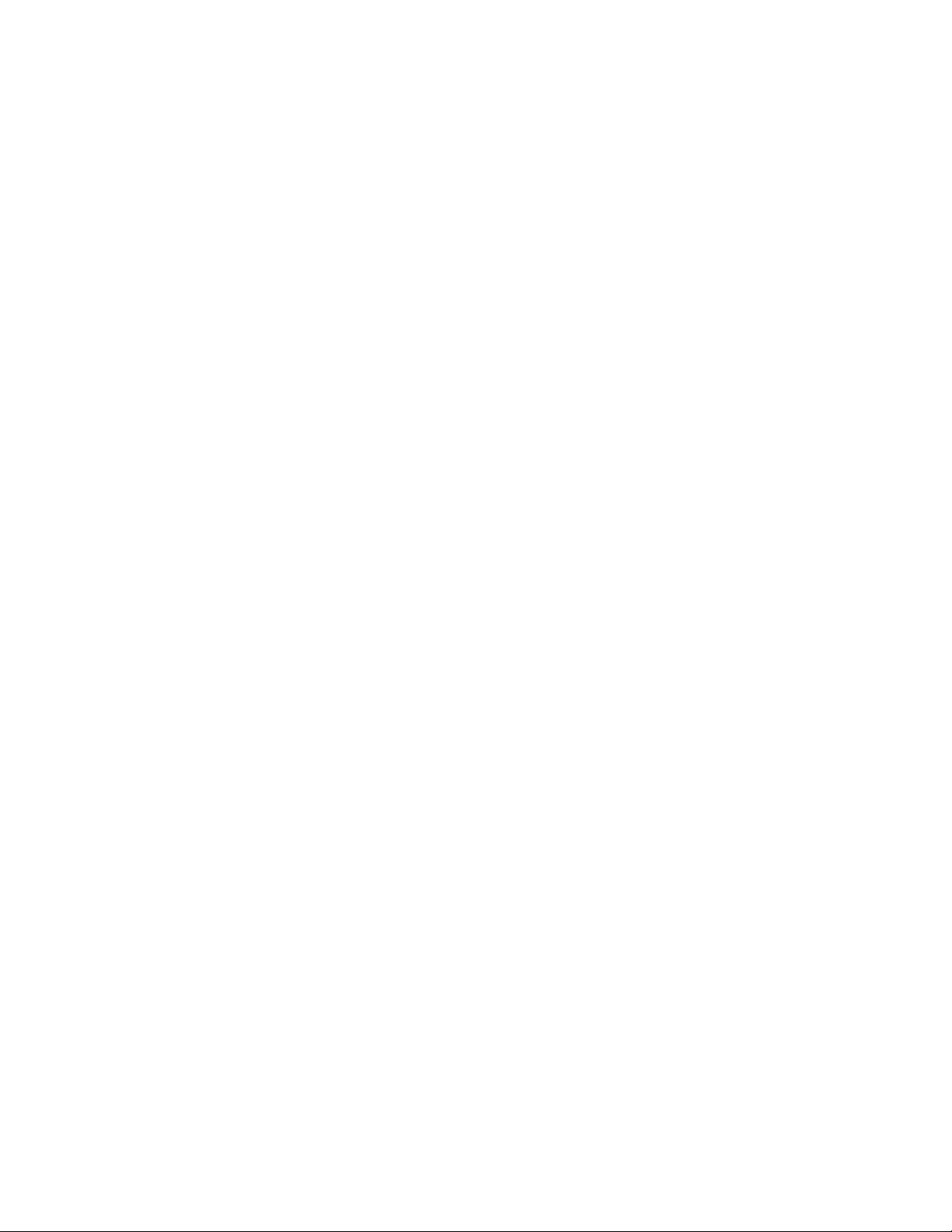
Configurações de serviços comuns
8. Especifique o intervalo de tempo para o modo de baixa potência e o modo de repouso:
a) Da última operação para o modo de baixa potência: O tempo padrão é 15
minutos. Especifique o período de tempo entre a última operação e a entrada
no modo de baixa potência. Selecione de 1 a 240 minutos, em incrementos de
1 minuto.
O tempo Da última operação até o modo de baixa potência não deve exceder
o tempo da Última operação até o modo de repouso.
b) Da última operação para o modo de repouso: O tempo padrão é 60 minutos.
Especifique o período de tempo entre a última operação e a entrada no modo
de repouso. Selecione de 1 a 240 minutos, em incrementos de 1 minuto.
Assegure-se de que o intervalo do modo de repouso esteja definido com um
período maior de tempo do que o modo de baixa potência.
9. Selecione Salvar.
10. Selecione Fechar.
A tela principal Recursos é exibida.
11. Encerre o modo Administrador.
Entrarno modo de economia de energia após concluir a impressão
Na janela Configurações de economia de energia, selecione Para economizar energia
após concluir a impressão e defina a hora exata para aplicar a economia de energia
depois que um trabalho for impresso automaticamente.
Selecione Alterar configurações e execute uma das opções a seguir:
• 15 segundos após (padrão): o modo de economia de energia será iniciado
automaticamente 15 segundos após o término do trabalho de impressão.
• De acordo com as configurações do temporizador de economia de energia: o
modo de economia de energia será iniciado com base nas configurações já
estabelecidas na tela Temporizadores de economia de energia.
Desativação da economia de energia
Na janela Configurações de economia de energia, selecione Desativação da economia
de energia e Alterar configurações. Selecione se irá desativar (desligar) a função
Economia de energia completamente. Quando um trabalho de impressão for enviado,
a função Economia de energia não terá efeito. Selecione Salvar para salvar a
configuração e retornar à janela anterior.
Guia do Administrador do sistema
3-9Xerox®Versant®2100 Press
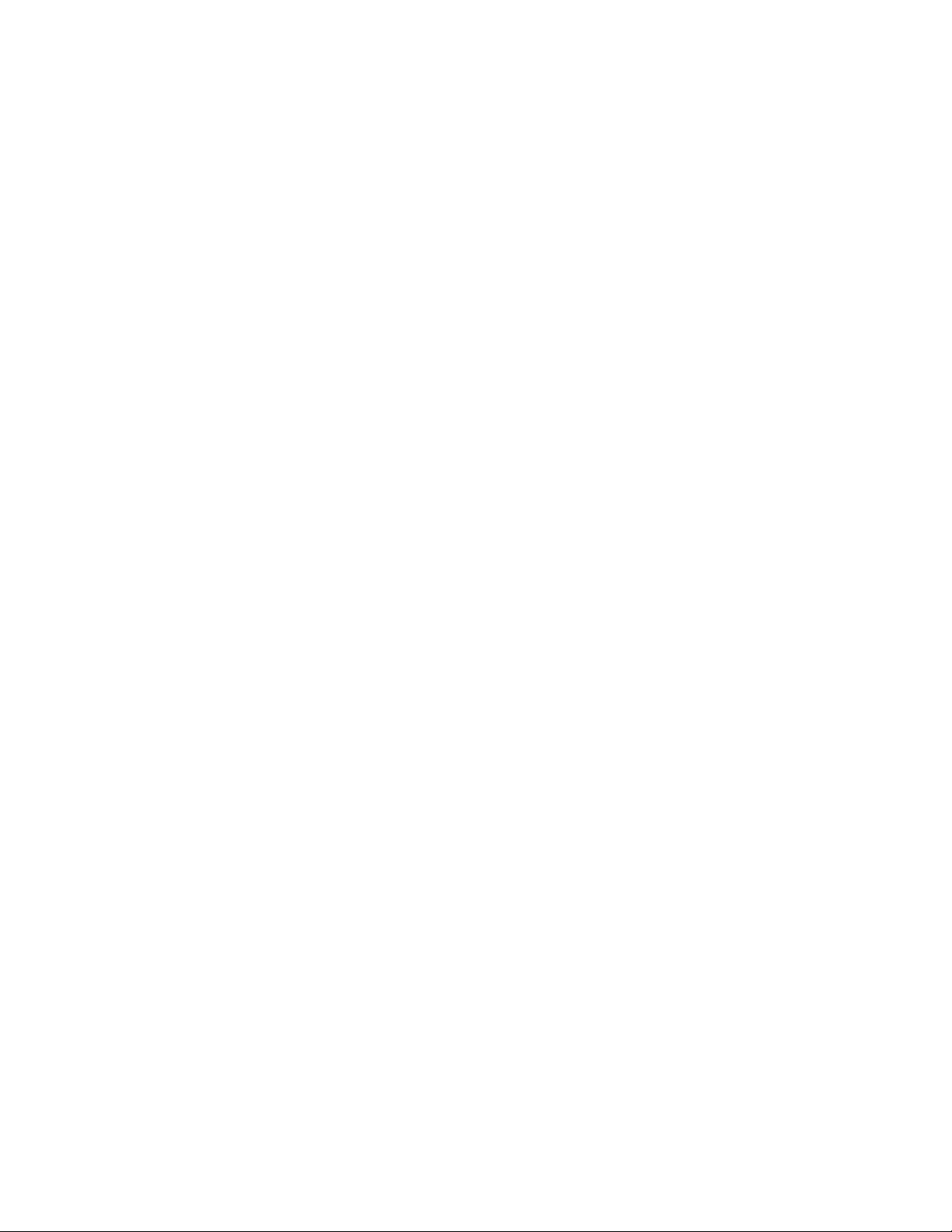
Configurações de serviços comuns
Sinais sonoros
Use o recurso Sinais sonoros para selecionar se irá ou não soar um alarme para várias
funções da impressora; por exemplo, um alarme poderá ser configurado para soar
quando um trabalho terminar ou quando houver uma falha. As opções incluem:
Tom de seleção do painel de controle
Selecione o nível de volume que soará quando um botão no painel de controle da
impressora for selecionado corretamente. Selecione entre Alto, Normal e Suave. Para
desativar o som, selecione Desligado.
Tom de alerta do painel de controle
Selecione o nível de volume que soará quando um botão que não funciona (ou está
esmaecido) for selecionado ou quando ocorrer um erro. Selecione dentre Baixo, Normal
e Suave. Para desativar os sons, selecione Desligado.
Tom básico
Para um botão que alterna (a configuração é alterada toda vez que é pressionado),
selecione o nível de volume que soa quando o botão está em sua posição inicial
(primeira). Selecione dentre Baixo, Normal e Suave. Para desativar o som, selecione
Desligado.
Tom de máquina pronta
Defina o nível de volume que soará quando a impressora estiver pronta para imprimir
ou depois que for ligada. Selecione dentre Baixo, Normal e Suave. Para desativar o
som, selecione Desligado.
Tom de conclusão de trabalho
Selecione o nível de volume que soará quando a impressora concluir com êxito o ciclo
específico, como um trabalho de impressão. Selecione dentre Baixo, Normal e Suave.
Para desativar o som, selecione Desligado. A configuração padrão é Suave.
Tom de falha
Selecione o nível de volume que soará quando houver um término com erro. Selecione
dentre Baixo, Normal e Suave. Para desativar o som, selecione Desligado.
Tom de alerta de autolimpeza
Selecione o nível de volume que soará quando a função de limpeza automática for
ativada. Selecione dentre Baixo, Normal e Suave. Para desativar o som, selecione
Desligado.
Tom de alerta
Selecione o nível de volume que soaráquando ocorrer uma falha,como um atolamento
de papel, e a falha não for atendida. Selecione dentre Baixo, Normal e Suave. Para
desativar o som, selecione Desligado.
Xerox®Versant®2100 Press3-10
Guia do Administrador do sistema
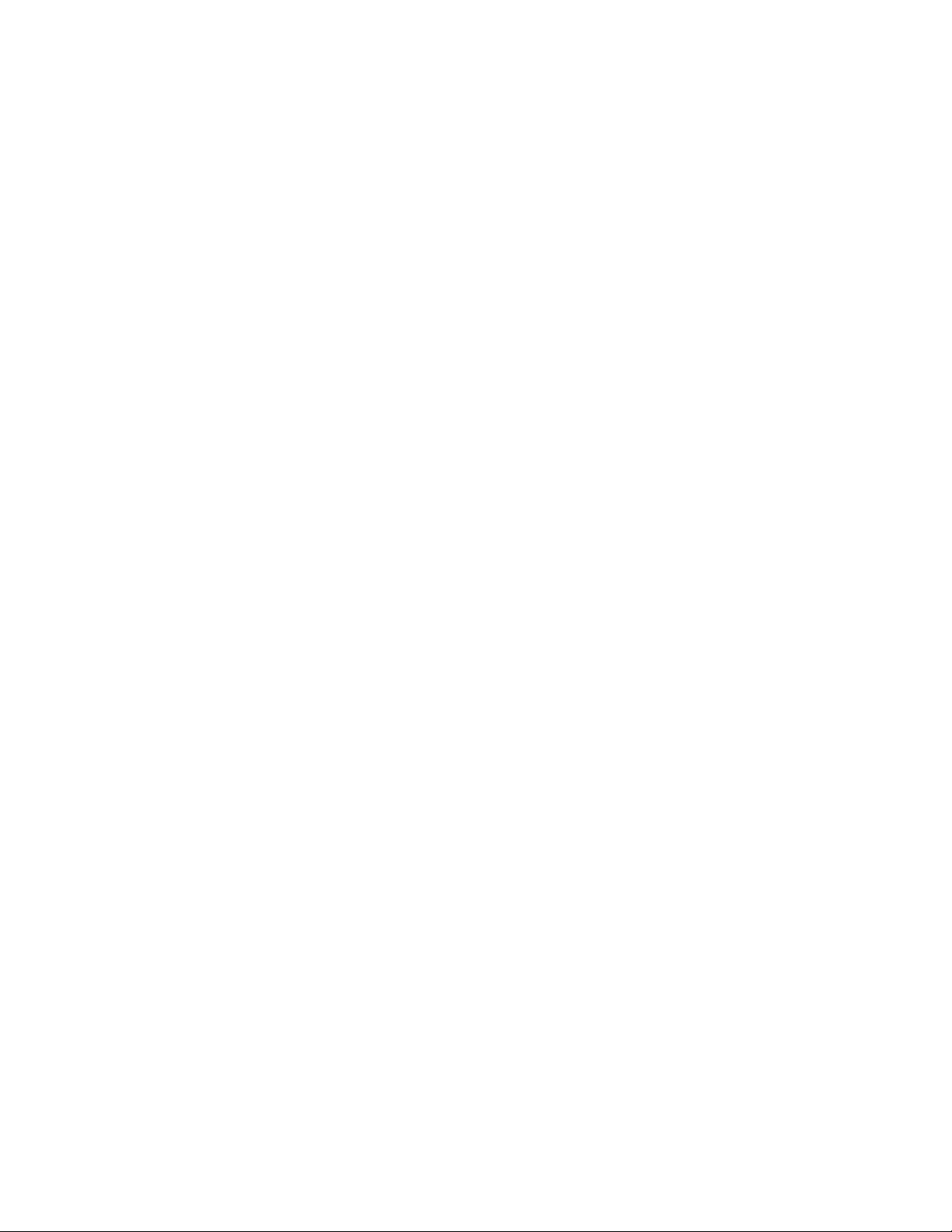
Configurações de serviços comuns
Tom de aviso de falta de papel
Selecione o nível de volume que soará quando não houver papel na bandeja e o trabalho
não for atendido. Selecione dentre Baixo, Normal e Suave. Para desativar o som,
selecione Desligado.
Tom de alerta de pouco toner
Selecione o nível de volume que soará quando for a hora de substituir o cartucho de
toner. Selecione dentre Baixo, Normal e Suave. Para desativar o som, selecione
Desligado.
Configuração de sinais sonoros
1. Efetue login como administrador.
2. Pressione o botão Recursos no painel de controle da impressora.
3. Selecione Configurações do sistema > Configurações de serviços comuns.
4. Selecione Sinais sonoros.
5. Selecione as funções abaixo a serem configuradas ou alteradas:
• Tom de seleção do painel de controle
• Tom de alerta do painel de controle
• Tom básico
• Tom de máquina pronta
• Tom de conclusão de trabalho
• Tom de falha
• Tom de alerta de autolimpeza
• Tom de alerta
• Tom de aviso de falta de papel
• Tom de alerta de pouco toner
6. Selecione Alterar configurações.
7. Selecione a configuração desejada para a opção.
8. Selecione Salvar.
9. Selecione outra opção a ser configurada ou alterada e repita as etapas anteriores,
conforme necessário.
10. Selecione Fechar.
A tela principal Recursos é exibida.
11. Encerre o modo Administrador.
Guia do Administrador do sistema
3-11Xerox®Versant®2100 Press
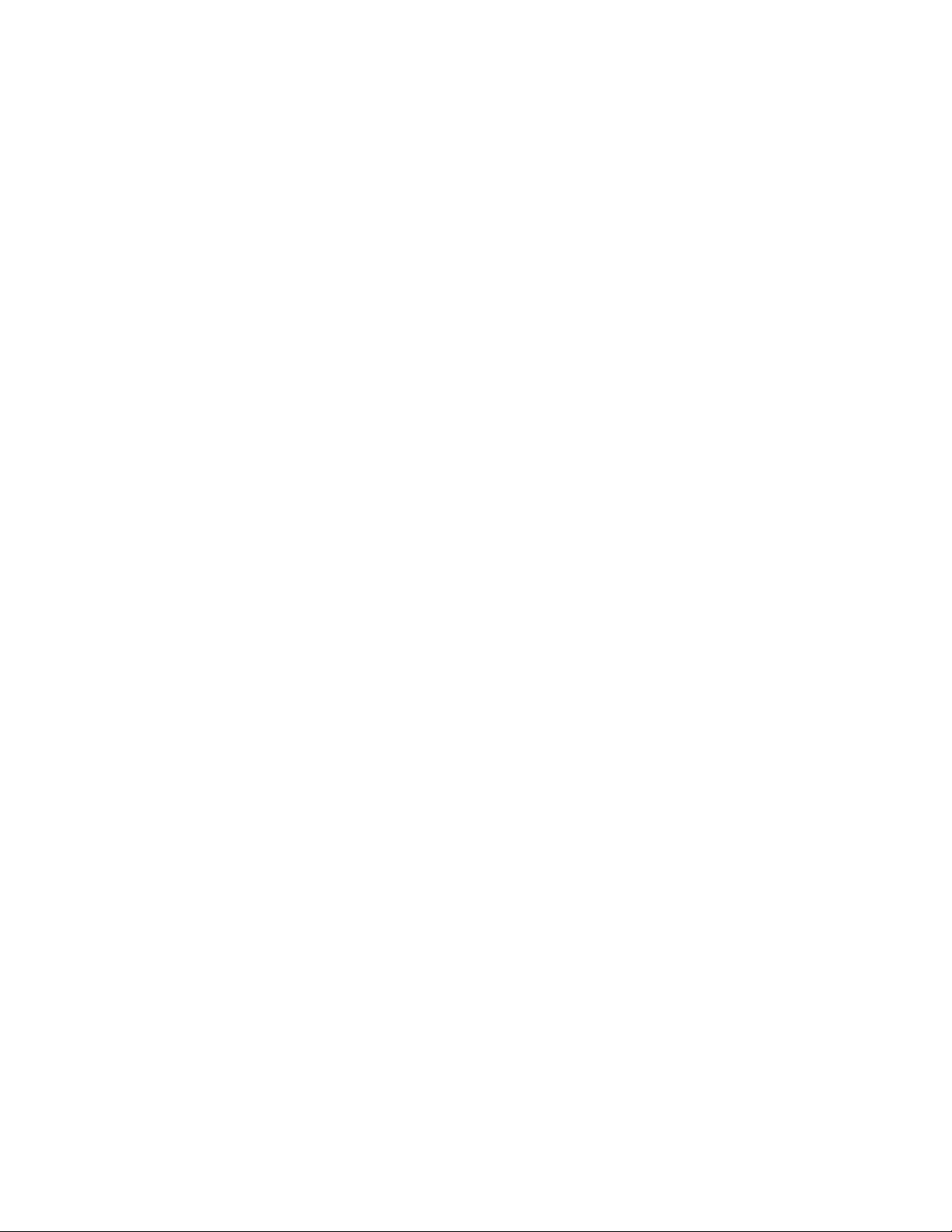
Configurações de serviços comuns
Configurações da tela
Use o recurso Configurações de tela para definir as telas específicas que serão exibidas
quando a alimentação for ligada, quando sair da Economia de energia, etc. As opções
incluem:
Exibição automática da tela de login
Quando a função Autenticação for usada, selecione se irá ou não exibir
automaticamente a tela de login depois de ligar a impressora ou depois de cancelar
o Modo de economia de energia.
Idioma padrão
Defina o idioma padrão para a tela de seleção por toque.
Brilho da tela
Ajuste o nível de brilho ou escurecimento exibido na tela de seleção por toque.
Personalizar botão do teclado
Use essa opção para inserir e salvar as informações usadas com frequência e para criar
um botão personalizado na tela do teclado. As informações usadas com frequência
podem ser um nome de domínio, endereço IP ou outros dados relacionados; por
exemplo: www.xerox.com. Somente um botão do teclado pode ser personalizado.
Exibir tela de consumíveis
Use essa opção para indicar se irá ou não exibir a tela Consumíveis na configuração
inicial (depois de ligar a impressora) ou quando Autolimpeza for ativado.
Restrição de entrada de teclado
Use essa opção e selecione Ligado para restringir a entrada do teclado somente para
caracteres ASCII. Isso impede que caracteres ilegíveis sejam exibidos quando um
conjunto de caracteres for trocado por outro conjunto de caracteres.
Operação dos botões para cima/para baixo
Use essa opção para ativar ou desativar a capacidade de rolar para cima ou para baixo
continuamente quando os botões de rolagem forem mantidos pressionados.
Atribuição de configurações da tela
1. Efetue logon como administrador.
2. Pressione o botão Recursos no painel de controle da impressora.
3. Selecione Configurações do sistema > Configurações de serviços comuns.
4. Selecione Configurações da tela.
5. Selecione a função a ser configurada ou alterada, como:
• Exibição automática da tela de login
Xerox®Versant®2100 Press3-12
Guia do Administrador do sistema

Configurações de serviços comuns
• Idioma padrão
• Personalizar botão do teclado
6. Selecione Alterar configurações.
7. Selecione a configuração desejada para a opção.
8. Selecione Salvar.
A tela anterior é exibida.
9. Selecione Fechar.
A tela principal Recursos é exibida.
10. Encerre o modo Administrador.
Personalizar botão do teclado
Selecione esse botão para obter as informações usadas com frequência (por exemplo,
nomes de domínio, endereços IP ou outros dados relacionados) para criar um botão
personalizado na tela do teclado.
NOTA
É possível personalizar somente um botão.
1. Na tela Configurações da tela, selecione Personalizar botão do teclado.
2. Na tela Personalizar botão do teclado, selecione Alterar configurações.
3. Insiraas informações desejadas que aparecerão no botão personalizado (por exemplo,
.com ou john.doe@xerox.com).
4. Pressione o botão Visualizar para ver a seleção exibida no botão personalizado,
localizado no canto inferior direito da tela do teclado.
5. Selecione Salvar.
Exibir tela de consumíveis
Use essa configuração para indicar se irá ou não exibir a tela e o status de consumíveis,
quando for necessária uma substituição.
• Desligado: Não exibir a tela de status de consumíveis.
• Quando a alimentação estiver ligada: Exibe a tela de status de consumíveis na
inicialização.
• Quando Autolimpeza estiver ativada: Exibirá a tela de status de consumíveis quando
Autolimpeza for executada.
1. Na tela Configurações da tela, selecione Exibir tela de consumíveis.
2. Selecione Alterar configurações.
3. Selecione uma das opções listadas.
4. Selecione Salvar.
Guia do Administrador do sistema
3-13Xerox®Versant®2100 Press

Configurações de serviços comuns
Restrição de entrada de teclado
Selecione se irá ou não restringir a exibição do teclado virtual na tela de seleção por
toque da impressora. Para impedir que os caracteres fiquem ilegíveis ao trocar os
conjuntos de caracteres, é possível limitar a entrada para caracteres ASCII. Se você
selecionar Ligado (somente ASCII), o teclado exibido mostrará somente caracteres
ASCII.
1. Na tela Configurações da tela, selecione Restrição de entrada de teclado.
2. Selecione Alterar configurações.
3. Selecione Ligado ou Desligado e depois Salvar.
Operação dos botões de rolagem para cima/para baixo
Selecione se irá ou não ativar a rolagem contínua ao pressionar os botões de rolagem
para cima/para baixo.
1. Na tela Configurações da tela, selecione Operação dos botões de rolagem para
cima/para baixo.
2. Selecione Alterar configurações.
3. Selecione Ativar ou Desativar para permitir ou não a rolagem contínua.
Configurações da Bandeja do Papel
Na impressora, use a área Configurações da Bandeja do Papel para acessar e ativar a
Troca Automática de Bandejas e para definir a Prioridade das Bandejas do Papel da
seleção automática das bandejas.
Com a função Troca Automática de Bandejas ativada, use a configuração Prioridade
das Bandejas do Papel para indicar ao sistema qual bandeja (1, 2, 3, 6 e 7) será usada
em primeiro, segundo, terceiro lugares e assim por diante quando uma bandeja com o
mesmo tipo de papel ficar vazia.
Configuração da Prioridade da Bandeja do Papel
Atribua um número de prioridade às bandejas 1, 2, 3, 6 e 7 que instrui o sistema a usá-las
na ordem que você desejar.
1. Pressione o botão Recursos no painel de controle da impressora.
2. Selecione o ícone Recursos na tela.
3. Selecione Configurações do sistema > Configurações de serviços comuns.
4. Selecione Configurações da bandeja do papel.
5. Selecione Prioridade da bandeja do papel.
6. Com esse item realçado, selecione Alterar configurações.
7. Selecione a bandeja e depois atribua uma prioridade. Selecione uma configuração
de prioridade e atribua uma bandeja específica a essa configuração de prioridade.
Xerox®Versant®2100 Press3-14
Guia do Administrador do sistema

Configurações de serviços comuns
NOTA
Somente uma bandeja pode ser configurada para cada prioridade.
8. Repita a etapa anterior até que todas as bandejas disponíveis sejam atribuídas às
configurações de prioridade.
9. Selecione Salvar.
10. Selecione Fechar duas vezes.
A tela principal Recursos é exibida.
11. Encerre o modo Administrador.
Configuração do controle da troca automática de bandeja
A função Troca automática de bandeja é ativada por padrão para todas as bandejas.
Se essa função for desativada, ative-a antes de configurar a Prioridade da bandeja do
papel.
1. Pressione o botão Recursos no painel de controle da impressora.
2. Selecione o ícone Recursos na tela.
3. Selecione Configurações do sistema > Configurações de serviços comuns.
4. Selecione Configurações da bandeja do papel. Use o botão de rolagem para
visualizar a segunda página da tela.
5. Selecione Controle da troca automática de bandeja.
6. Selecione a bandeja listada que você deseja ativar ou desativar para troca automática
de bandeja (Bandeja 1, por exemplo) e Alterar configurações.
7. Selecione Ativar ou Desativar.
8. Repita a etapa anterior para cada bandeja que você deseja usar ou não por meio
dessa função.
9. Selecione Salvar.
10. Selecione Fechar para retornar à tela principal Recursos.
Relatórios
Como administrador do sistema, use essa função Relatórios na área Recursos para
controlar e configurar relatórios, por exemplo, como os relatórios serão impressos e se
irá permitir que o operador imprima relatórios. As opções incluem:
Botão Imprimir relatórios
Quando essa opção for ativada, o botão Imprimir relatórios será exibido na guia
Informações da máquina.
Relatório do histórico de trabalhos
Selecione Ligado ou Desligado. Quando Ligado, e você selecionar Imprimir relatórios,
a impressora imprimirá automaticamente um Relatório do histórico de trabalhos do
trabalho realçado.
3-15Xerox®Versant®2100 Press
Guia do Administrador do sistema

Configurações de serviços comuns
Relatório de 2 faces
Selecione essa opção para que um relatório seja impresso automaticamente em 1 face
ou 2 faces.
Bandeja de saída de relatório
Selecione essa opção para configurar a bandeja de saída a ser usada automaticamente
para o relatório impresso.
NOTA
Os relatórios que o operador e o administrador do sistema podem produzir e imprimir
estão disponíveis na área Status da máquina da impressora e estão descritos no Guia
do Usuário da Impressora.
Configuração das opções de relatórios
1. Efetue login como administrador.
2. Pressione o botão Recursos no painel de controle da impressora.
3. Selecione o ícone Recursos.
4. Selecione Configurações do sistema > Configurações de serviços comuns.
5. Selecione Relatórios.
6. Selecione a função a ser configurada ou alterada.
7. Selecione Alterar configurações e a configuração desejada para a opção.
8. Selecione Salvar.
A tela Relatórios é exibida.
9. Selecione outra opção para configurar ou alterar e salve essas configurações.
10. Quando concluir, selecione Fechar.
A tela principal Recursos é exibida.
11. Encerre o modo Administrador.
Manutenção
Use essa função para personalizar ainda mais as configurações da impressora para as
opções a seguir:
Configuração inicial rápida
Use essa opção para definir rapidamente as configurações de rede e criar um certificado
digital autoassinado para a impressora.
Inicializar o disco rígido
Use essa opção para inicializar o disco rígido da impressora. Isso apaga todos os dados
atuais existentes no disco rígido.
Xerox®Versant®2100 Press3-16
Guia do Administrador do sistema

Configurações de serviços comuns
Opções de software
Essa função destina-se apenas aos representantes técnicos. Ela pode ser usada ao
instalar aplicativos de software opcionais. Para obter mais informações, entre em
contato com o Centro Xerox de Atendimento ao Cliente.
Chave USB
Essa função não está disponível atualmente. Quando ativada, ela fornece a capacidade
para carregar as opções do kit de software, usando um dispositivo USB conectado ao
sistema em vez de um código.
Autoteste de inicialização
Selecione se irá ou não executarum autoteste quando a impressora for ligada/iniciada.
Se algumas condições anormais forem encontradas, como modificação intencional do
programa, a impressora irá parar e registrar as informações no log de auditoria. Se a
impressora não for iniciada, entre em contato com o Centro Xerox de Atendimento ao
Cliente.
Leitura e gravação da MNV
O Representante técnico Xeroxusa essa função para alterar determinadas configurações
do sistema. Ela também pode ser usada pelo administrador do sistema para atualizar
a configuração da MNV de largura do fusor depois que ele for substituído.
Modo de impressão de faturamento
Identifica a capacidade de faturamento usada na impressora e como controlar as
impressões feitas em folhas de tamanho grande, como papel A3. Existem duas seleções
de configuração. A configuração padrão é Modo de impressão A3 que conta todas as
impressões igualmente. Ou o sistema pode ser configurado para o Modo de impressão
A4 que conta impressões grandes (dependendo da região do cliente e do mercado).
Ela permite que os medidores de impressões normais sejam incrementados em dois
ao fazer uma impressão grande.
Código de ativação de suprimentos
Suporta a conversão da impressora de faturamento de Medidores para Vendido.
Ajuste do Módulo de acabamento
Essa função ficará disponível somente se o Módulo de acabamento padrão/Criador
de livretos estiver conectado à impressora. Use essa função para ajustar a posição de
dobra da saída impressa. Se o Dobrador C/Z também estiver conectado, mais opções
de dobra estarão disponíveis.
Excluir todas as configurações de certificações/inicializações
Não use essa função a menos que tenha verificado com o Administrador do sistema.
Todos os certificados armazenados na impressora serão excluídos e as configurações
de segurança associadas aos certificados serão inicializadas.
Guia do Administrador do sistema
3-17Xerox®Versant®2100 Press

Configurações de serviços comuns
Opção da Bandeja 5
A Bandeja 5 não é detectada automaticamente pelo sistema. Quando a Bandeja 5 for
instalada, use essa função para mostrar (ativar) ou ocultar (desativar) essa bandeja
no gráfico de configuração do sistema que é exibido na tela de seleção por toque da
impressora e no Gerenciador da biblioteca de materiais.
Ajuste da guia da Bandeja 5
Calibra as guias de papel da Bandeja 5 para suas larguras mínima e máxima. Use essa
rotina quando o sensor de tamanho de bandeja for substituído para calibrara detecção
de tamanho de papel da Bandeja 5.
Operador Técnico
Acesse essa área para redefinir o contador de IAMF para uma unidade substituível
pelo cliente (USC), como o Filtro de ar de sucção na parte traseira da impressora. O
contador de IAMF da peça substituível selecionada será zerado. Isso controla quando
será necessária a próxima substituição do consumível.
Configuração do ajuste da guia da Bandeja 5
Se a Bandeja manual estiver instalada e ocorrer um erro de detecção de tamanho do
papel, siga este procedimento para calibrar as posições da guia do papel.
1. Efetue logon como Administrador.
2. Selecione o botão Recursos no painel de controle da impressora.
3. Na tela Recursos, selecione Configurações do sistema > Configurações de serviços
comuns.
4. Em Funções, role e selecione Manutenção.
5. Na tela Manutenção, selecione Ajuste da guia da Bandeja 5.
6. Empurre as guias do papel para sua largura mínima.
7. Selecione Posição mínima e pressione o botão Iniciar no painel de controle.
Se o valor de saída do sensor estiver dentro da faixa especificada, será exibido OK
na caixa Resultado. Se o valor estiver fora da faixa especificada, será exibido NG.
Verifique a posição da guia e tente novamente.
8. Empurre as guias do papel para sua largura máxima.
9. Selecione Posição máxima e pressione o botão Iniciar no painel de controle.
Se o valor de saída do sensor estiver dentro da faixa especificada, será exibido OK
na caixa Resultado. Se o valor estiver fora da faixa especificada, será exibido NG.
Verifique a posição da guia e tente novamente.
Modo de impressão de faturamento
O Modo de impressão de faturamento define como a impressora rastreia as impressões
feitas em folhas grandes, como material de tamanho A3 ou Duplo carta. Existem dois
modos:
• O Modo de impressão A3 conta todas as impressões igualmente
Xerox®Versant®2100 Press3-18
Guia do Administrador do sistema

Configurações de serviços comuns
• O Modo de impressão A4 conta impressões grandes como o equivalente a A4
Um Representante de Vendas Xerox pode confirmar o Modo de impressão de
faturamento usado pela sua impressora.
Uso da Configuração NVM Read/Write do Fusor
Quando o fusor for substituído e instalado com um tipo de fusor diferente (capacidade
de faixa de largura), o Administrador do sistema poderá atualizar e definir a faixa de
largura de fusor da MNV para esse fusor na tela de seleção por toque da impressora, se
as configurações em Tabela 1 não forem aceitáveis. Essa configuração de largura do
fusor de MNV permite imprimir nessas larguras de papel. O sistema confirmará que as
larguras de papel corretas estão sendo usadas para imprimir.
1. Efetue logon como Administrador.
2. Selecione o botão Recursos no Painel de controle.
3. Na tela Recursos, selecione Configurações do sistema > Configurações de serviços
comuns.
4. Em Funções, role e selecione Manutenção.
5. Na tela Manutenção, selecione Leitura/gravação da MNV.
6. De acordo com a tabela abaixo, digite o número da cadeia de 6 dígitos
correspondente, associado à faixa de fusor a ser controlado . O valor atual da MNV
é exibido.
7. Selecione o botão Confirmar/alterar.
8. Usando o teclado, insira a faixa de largura de papel mínima e máxima do fusor em
milímetros (como 200 mm a 400 mm). Para configurar os tamanhos de largura
personalizados, adicione 5 mm ao limite superior e subtraia 5 mm do limite inferior.
Tabela 1. Configurações padrão da MNV de largura do papel na instalação inicial
Largura do papel
(limite
inferior/superior)
da faixa
Módulo
do fusor
1
Módulo
do fusor
2
Número da cadeia da MNVNúmero
501 a 860 (faixa de limite
inferior)
superior)
501 a 861 (faixa de limite
inferior)
superior)
Tamanho do
material
larguras
permitidas
(XE); Carta ABL /
11x17 (XC)
Valor
padrão da
MNV
980 - 330298,0 - 330,2 mmTodas as
980 - 330298,0 - 330,2 mm501 a 857 (faixa de limite
1800 - 2499180,0 - 249,9 mmA3 ABC / A4
2704 - 2980270,4 - 298,0 mm501 a 858 (faixa de limite
Guia do Administrador do sistema
3-19Xerox®Versant®2100 Press

Configurações de serviços comuns
Valor
padrão da
MNV
3000 - 3100300,0 - 310,0 mmSRA3 (XE); 12 /
3070 - 3302307,0 - 330,2 mm501 a 859 (faixa de limite
da faixa
Módulo
do fusor
3
Número da cadeia da MNVNúmero
501 a 862 (faixa de limite
inferior)
superior)
Tamanho do
material
13 polegadas
(XC)
Largura do papel
(limite
inferior/superior)
NOTA
Veja a seguir exemplos típicos de tamanhos de largura de fluxo de trabalho que você
pode usar e quais configurações da MNV você selecionaria para calibrar as MNVs.
Todas as faixas podem ser usadas. Cada valor é calculado com +/- 5 mm.
Tabela 2. Exemplos de configurações de larguras de papel personalizadas e seus valores de MNV
Número
da faixa
1, 2 ou 3
neste
exemplo,
Faixa 2
Número da cadeia da
MNV
Se a faixa2 for selecionada:
501 a 861 (faixa de limite
inferior)
Tamanho do
material
8 x 10
polegadas (a
largura é 10
pol.)
Largura do
papel (limite
inferior/superior)
mm
Valor padrão da
MNV (12 pol.=
304,8 mm) (10
pol.= 254 mm)
2490Inferior > 249
2590superior > 259
2998Inferior > 299,8
3098superior > 309,8
1, 2 ou 3
neste
exemplo,
Faixa 3
501 a 858 (faixa de limite
superior)
Se a faixa3 for selecionada:
501 a 862 (faixa de limite
inferior)
501 a 859 (faixa de limite
superior)
12 x 18
polegadas (a
largura é 12
pol.)
mm
mm
mm
9. Selecione o botão Salvar.
A janela Leitura/gravação da MNV exibe o valor inserido como o Valor atual.
10. Selecione Fechar para salvar a nova configuração e retornar à janela Recursos.
A mensagem “Reinicializar a máquina” é exibida.
11. Para que a nova configuração da MNV seja aplicada ao sistema, selecione
Reinicializar agora. Caso contrário, selecione Cancelar.
12. Execute o trabalho de impressão.
Xerox®Versant®2100 Press3-20
Guia do Administrador do sistema

Configurações de serviços comuns
NOTA
Se a largura do papel no trabalho conflitar com a configuração da largura da MNV
do fusor, será exibida uma mensagem de erro de Não correspondência de tipo de
fusor e o trabalho não será impresso. Cancele o trabalho ou substitua o tipo de fusor.
NOTA
Após a execução do trabalho de impressão, desative a função da MNV; esse
procedimento garantirá que a impressora funcione com a máxima eficiência e evitará
atolamentos de papel.
Restauração do contador de IAMF
A maioria dos componentes da impressora deve ser substituída em intervalos de
impressão definidos. Cada item que requer manutenção ou substituição regular possui
seu próprio contador e um número máximo de impressões recomendado entre as tarefas
de manutenção. Depois que um contador atinge o seu limite de uso, o sistema exibe
uma mensagem de que o componente precisa ser substituído. O status do consumível
também é mostrado na tela Suprimentos/Consumíveis do botão Home.
Depois de substituir a unidade substituível pelo cliente (USC), o administrador do sistema
precisará registrar o serviço redefinindo o contador de IAMF para o item na tela de
seleção por toque.
NOTA
Não é necessário executar esse procedimento de restauração do IAMF após substituir
os Cartuchos do fotorreceptor, Cartuchos de toner ou Recipiente de toner usado. O
sistema atualizará automaticamente o contador de IAMF dessas Unidades substituíveis
pelo cliente.
1. Na impressora, efetue logon como administrador.
2. Pressione o botão Recursos no painel de controle da impressora.
3. Na tela que é exibida, selecione o ícone Recursos.
4. Selecione Configurações do sistema > Configurações de serviços comuns >
Manutenção.
5. Use as setas de rolagem para cima/para baixo para acessar as próximas telas de
manutenção.
6. Selecione o ícone Operador técnico.
7. Na tela que é exibida, selecione a linha com o nome de peça do consumível
correspondente ao componente recém-substituído.
8. Selecione Restaurar valor atual.
O sistema zera o IAMF e salva o novo valor no registro.
9. Verifique se a tela Consumíveis foi restaurada e se o status da peça agora está em
100%.
Inicialização do disco rígido
1. Efetue login como administrador.
Guia do Administrador do sistema
3-21Xerox®Versant®2100 Press

Configurações de serviços comuns
2. Pressione o botão Recursos no painel de controle da impressora.
3. Na tela que é exibida, selecione o ícone Recursos.
4. Selecione Configurações do sistema > Configurações de serviços comuns.
5. Selecione Manutenção.
A tela Manutenção é exibida.
6. Para inicializar o disco rígido da impressora, selecione Inicializar o disco rígido.
a) Na tela Inicializar o disco rígido, selecione a partição a ser reformatada.
b) Selecione Iniciar.
c) Selecione Sim.
Ao concluir a reformatação com êxito, uma tela de mensagem será exibida.
d) Selecione Confirmar.
e) Selecione Fechar para retornar à tela Manutenção.
7. Para excluir os dados da impressora, selecione Excluir todos os dados.
a) Na tela Excluir todos os dados, selecione Iniciar.
IMPORTANTE
Não use essa função a menos que esteja autorizado e tenha verificado com o
Representante técnico Xerox. A seleção de Iniciar exclui todos os dados
registrados na impressora. Isso inclui todas as configurações do usuário e os
dados são gravados automaticamente pelo sistema.
b) Ao concluir, selecione Fechar para retornar à tela Manutenção.
8. Selecione Fechar.
A tela principal Recursos é exibida.
9. Encerre o modo Administrador.
Configurações de plug-in
1. Selecione Configurações de plug-in.
2. Selecione Plug-ins incorporados ou selecione de uma Lista de plug-ins incorporados.
Outras configurações
Use esse recurso para atribuir uma variedade de configurações para os recursos usados
comumente; as opções incluem o seguinte:
Xerox®Versant®2100 Press3-22
Guia do Administrador do sistema

Configurações de serviços comuns
Empilhamento de deslocamento (Bandeja superior direita, Empilhador, Carrinho
do empilhador)
Selecione a opção de empilhamento de deslocamento padrão para a bandeja do
módulo de acabamento:
• Desligado: Se essa opção for selecionada, a bandeja de acabamento não deslocará
nenhuma saída.
• Deslocar por jogo: Se essa opção for selecionada, a bandeja de acabamento
deslocarácada jogo de um trabalho de impressão. Essa opção tambémdesloca cada
trabalho.
• Deslocar por trabalho: Se essa opção for selecionada, todos os jogos de um trabalho
serão entregues em uma pilha na área de saída. Quando a próximo trabalho iniciar,
ele será deslocado do trabalho anterior na bandeja. Essa opção não desloca cada
jogo de um trabalho.
Descarregar o Empilhador de alta capacidade
Indique quando irá descarregar o empilhador; quando o jogo atual for concluído ou
parar imediatamente e descarregar.
Tamanho do papel de impressão padrão
Defina o tamanho de papel padrão (A4 ou 8,5 × 11 pol.) no qual imprimir relatórios
e/ou listas.
Configurações de tamanho do papel
Especifique o tamanho do papel a ser detectado automaticamente quando você usar
tamanhos padrão de um documento ou se a impressora está configurada para detectar
tamanhos de um documento. Selecione uma das opções a seguir:
• Série A/B (8 × 13 pol.)
• Série A/B
• Série A/B (8K/16K)
• Série A/B (8 × 13 pol./8 × 14 pol.)
• Série em polegadas
Milímetros/Polegadas
Selecione a unidade de medida que será exibida na tela; selecione Milímetros ou
Polegadas.
Criptografia de dados
Se desejar que os dados sejam gravados no disco rígido criptografados, selecione
Ligado como a configuração padrãopara essa função. Ao ligar a criptografia de dados,
todos os dados gravados no disco rígido serão criptografados automaticamente. A
criptografia impede o acesso não autorizado aos dados armazenados. Quando a
criptografia estiver ligada, uma chave de criptografia deverá ser definida.
Guia do Administrador do sistema
3-23Xerox®Versant®2100 Press

Configurações de serviços comuns
Chave de criptografia para dados confidenciais
Essa função define uma chave de criptografia para criptografar informações
confidenciais, como a senha do administrador do sistema. A criptografia de informações
confidencias impede uma violação da rede e um acesso não autorizado às informações.
Insira uma chave de criptografia de 4 a 12 caracteres usando caracteres alfanuméricos.
IMPORTANTE
Se você alterar a chave de criptografia existente, não poderá restaurar as informações
confidenciais de um backup. A chave de criptografia padrão de fábrica é x-admin.
Operação restrita ao Representante técnico
Selecione se irá ou não restringir a operação ao Representante técnico Xerox para
proteger as configurações de segurança, a fim de impedir que ela seja alterada por
alguém se passando pelo representante técnico Xerox; as opções incluem o seguinte:
• Desligado: Nenhuma operação na impressora é restrita ao representante técnico.
• Ligado: O representante técnico não pode alterar as seguintes configurações: Excluir
todos os dados, Criptografia de dados, Chave de criptografia para dados
confidenciais, Operação restrita ao representante técnico, Configurações do
Administrador do sistema, Máximo de tentativas de login pelo Administrador do
sistema, Sobregravar o disco rígido e Criar/alterar usuários com direitos de
Administrador do sistema.
Quando Ligado for configurado, defina uma senha de manutenção de 4 a 12 dígitos
na tela Senha de manutenção. Será necessário inserir a senha quando o representante
técnico executar manutenção.
IMPORTANTE
Quando Ligado for configurado e se você perder a ID de usuário e senha do
administrador do sistema, os itens restritos ao representantetécnico Xeroxnão poderão
ser alterados ou redefinidos para seus valores padrão.
Download de software
Essa função é desativada por padrão. Quando ativada, ela permite fazer download de
software a partir dos Serviços de Internet do CentreWare. Se essa função estiver ativada
nos Serviços de Internet do CentreWare, a opção Download de software será
configurada automaticamente para Ativado na impressora.
Retomar trabalho após erro de impressão
Indique como a impressora se comportará depois de ocorrer um erro de impressão na
impressora. Selecione Retomar trabalho automaticamente para permitir que a
impressora retome o trabalho de impressão automaticamente depois que o erro for
limpo ou Usuário retoma para requerer que o operador pressione o botão Iniciar.
Xerox®Versant®2100 Press3-24
Guia do Administrador do sistema

Configurações de serviços comuns
Opções de configuração da Chave de criptografia para dados confidenciais
1. Efetue login como administrador.
2. Selecione o botão Recursos no Painel de controle.
3. Na tela Recursos, selecione Configurações do sistema > Configurações de serviços
comuns.
4. Selecione Outras configurações.
A tela Outras configurações é exibida.
5. Selecione Chave de criptografia para dados confidenciais.
6. Selecione Alterar configurações.
A tela Chave de criptografia para dados confidenciais é exibida.
7. Selecione Teclado e na tela Teclado, insira a senha da chave de criptografia desejada.
Insira uma chave de criptografia de 12 caracteres; a chave de criptografia padrão
são 12 números um (111111111111).
8. Selecione Salvar.
A tela Chave de criptografia para dados confidenciais é exibida.
9. Selecione Teclado novamente.
10. Na tela Teclado reinsira a mesma chave de criptografia mais uma vez.
11. Selecione Salvar duas vezes.
12. Selecione Fechar.
A tela principal Recursos é exibida.
13. Encerre o modo Administrador.
Guia do Administrador do sistema
3-25Xerox®Versant®2100 Press

Configurações de serviços comuns
Xerox®Versant®2100 Press3-26
Guia do Administrador do sistema

4
Configuração de conectividade e rede
O administrador do sistema pode configurar a conectividade de rede na impressora ou
na interface com o usuário da Web (Serviços de Internet do CentreWare). Esta seção
descreve as definições de configuração disponíveis no painel de controle da impressora
local.
NOTA
Configurações mais detalhadas estão disponíveis ao usar a interface com o usuário da
Web em seu computador. Consulte Utilização dos Serviços de Internet do CentreWare
neste guia.
Um cabo de comunicação Ethernet está conectado da impressora ao servidor de
impressão para acesso à Internet. Além disso, um par de cabos de comunicação de vídeo
está conectado do servidor de impressão à impressora, para permitir que informações
e dados da imagem sejam transferidos entre os dois dispositivos.
Consulte o administrador da rede para obter as diretrizes e os protocolos de rede
específicos, pelos quais a impressora é conectada e se comunica com o servidor de
impressão. O servidor de impressão procura essas configurações ao se conectar.
Configurações da controladora de rede
Configurações da
controladora de rede
Configurações de Ethernet
TCP/IP - Resolução de endereço IP
TCP/IP - Endereço IP
TCP/IP - Máscara de sub-rede
TCP/IP - Endereço de gateway
Tipo de moldura
Guia do Administrador do sistema
4-1Xerox®Versant®2100 Press

Configuração de conectividade e rede
Nota: Essas configurações podem não ser selecionáveis se o servidor
de impressão não estiver conectado à impressora
Alterar configurações da controladora de rede
Na instalação do sistema, a configuração TCP/IP padrão é definida para DHCP. Isso
permite que o endereço IP e outras informações de configuração sejam recuperadas
automaticamente do servidor DHCP. Consulte o administrador da rede para obter
diretrizes e protocolos da rede específicos usados para se conectar e comunicar com o
servidor de impressão.
Para revisar ou alterar as configurações de conectividade e rede para a impressora, siga
as etapas abaixo.
1. Efetue login como administrador do sistema.
2. Selecione o botão Recursos no Painel de controle.
3. Selecione o ícone Recursos na tela.
4. Selecione Configurações do sistema > Configurações da controladora de rede >
Configuração de conectividade e rede.
Configuração de conectividade e rede
Configurações de porta
Configurações de protocolo
Endereço de e-mail/Nome do
host da máquina
LPD
Porta 9100
SNMP
Serviço de notificação por e-mail
Serviços de Internet (HTTP)
SOAP
Configurações de Ethernet
TCP/IP - Configurações comuns
TCP/IP - Configurações de rede
Endereço de e-mail
Nome da máquina
Nome do host
Nome de domínio
Xerox®Versant®2100 Press4-2
Guia do Administrador do sistema

Configuração de conectividade e rede
Configurações do servidor
proxy
Configurações de segurança
Outras configurações
Usar o Servidor proxy
Configuração do servidor proxy
Endereços para ignorar servidor proxy
Nome do Servidor proxy HTTP
Número da porta do Servidor proxy HTTP
Autenticação do Servidor proxy HTTP
Nome de login do Servidor proxy HTTP
Senha do Servidor proxy HTTP
Nome do Servidor proxy HTTPS
Número da porta do Servidor proxy HTTPS
Autenticação do Servidor proxy HTTPS
Nome de login do Servidor proxy HTTPS
Senha do Servidor proxy HTTPS
Configurações SSL/TLS
Configurações de IPSec
Configurações IEEE 802.1X
Nome de login do Servidor FTP
Senha do Servidor FTP
Configurações de porta
As Configurações de porta permitem que o administrador do sistema configure os
serviços de porta da rede. Todas as configurações de porta são ativadas na instalação.
NOTA
Embora Porta 9100, LPD e SOAP possam ser exibidos na tela da impressora, eles não
são interpretados pela impressora e não são aplicáveisà rede da impressora. Mantenha
essas configurações em seu padrão.
Use o padrão (ativar) para as configurações de porta. O gerenciamento de serviços de
impressão e drivers verificará se todas as portas estão ativadas.
Configurações de protocolo
Selecione e configure os parâmetros de Protocolo necessários para comunicações entre
a impressora e o servidor de impressão.
Existem dois modos disponíveis: IPv4 e IPv6. Se for usar o modo IPv4, selecione a
configuração de protocolo DHCP. Para usar o modo IPv6, mantenha as configurações
IPv4 em seu padrão (ativado) e ative os endereços IPv6. O IPv6 pode ser configurado
somente por meio dos Serviços de Internet do CentreWare.
Guia do Administrador do sistema
Seleção automática.Configurações de Ethernet
4-3Xerox®Versant®2100 Press

Configuração de conectividade e rede
Configurações comuns de TCP/IP
Configurações de rede TCP/IP
Nunca desative IPv4 e selecione apenas IPv6. O
modo IPv4 é usado para a comunicação do
servidor de impressão com a impressora.
DHCP é o padrão automático usado para
conectar e transferir informações entre o
servidor de impressão e a impressora. Ao usar o
protocolo DHCP, o endereço IP, a máscara de
sub-rede, o gateway e o Servidor DNS não
podem ser alterados. Essas configurações de
valores são recuperadas automaticamente do
servidor de impressão.
Configurações do servidor proxy
Selecione as configurações necessárias do servidor proxy, especialmente para
conectividade de serviços remotos. Em Configurações do servidor proxy, é possível definir
os seguintes itens:
Usar o Servidor proxy
Selecione Sim para acessar os Serviços de internet
e remotos.
Recupere e especifique os valores de Nome do
servidor proxy e Número da porta com seu
administrador da rede.
Configuração do servidor proxy
Endereços para ignorar servidor proxy
Nome do Servidor proxy HTTP
Número da porta do Servidor proxy HTTP
Autenticação do Servidor proxy HTTP
Nome de login do Servidor proxy HTTP
Senha do Servidor proxy HTTP
Nome do Servidor proxy HTTPS
Número da porta do Servidor proxy HTTPS
Autenticação do Servidor proxy HTTPS
Nome de login do Servidor proxy HTTPS
Não é necessário configurar o HTTPS e alterar os
padrões. Use somente se a rede exigir valores
diferentes.
Xerox®Versant®2100 Press4-4
Guia do Administrador do sistema

Configuração de conectividade e rede
Senha do Servidor proxy HTTPS
Endereço de e-mail da máquina
Vocêpode alterar o nome do host existente, o nome de domínio e a origem da notificação
por e-mail da impressora.
Identifica a impressoraNome do host
Identifica a impressoraEndereço IP
E-mail
Identifica a origem (esta impressora) de quaisquer notificações
por e-mail enviadas
Nome da redeNome de domínio
Configurações de segurança
Configurações SSL/TLS
Se essa função for ativada, os dados entre a impressora e os computadores em rede
poderão ser criptografados usando HTTP.
Siga o procedimento abaixo para acessar e alterar as Configurações SSL/TLS:
1. Na tela Configurações do sistema, selecione Configuração de conectividade e rede
e depois selecione Configurações de segurança.
2. Selecione Configurações SSL/TLS.
3. Selecione o item a ser definido ou alterado e depois selecione Alterar configurações.
4. Selecione a configuração desejada ou insira o valor desejado.
5. Pressione Salvar.
6. Pressione Fechar para retornar à tela Configurações de segurança.
Configurações de IPSec
Siga o procedimento abaixo para acessar e alterar as Configurações de IPSec:
1. Na tela Configurações de segurança, selecione Configurações de IPSec.
2. Selecione o item a ser definido ou alterado e depois selecione Alterar configurações.
3. Selecione a configuração desejada ou insira o valor desejado.
4. Pressione Salvar.
5. Pressione Fechar para retornar à tela Configurações de segurança.
4-5Xerox®Versant®2100 Press
Guia do Administrador do sistema

Configuração de conectividade e rede
Configurações IEEE 802.1X
Siga o procedimento abaixo para acessar e alterar as Configurações IEEE 802.1X:
1. Na tela Configurações de segurança, selecione Configurações IEEE 802.1X.
2. Selecione o item a ser definido ou alterado e depois selecione Alterar configurações.
3. Selecione a configuração desejada ou insira o valor desejado.
4. Pressione Salvar.
5. Pressione Fechar para retornar à tela Configurações de segurança.
Xerox®Versant®2100 Press4-6
Guia do Administrador do sistema

5
Utilização dos Serviços de
®
Internet do CentreWare
Os Serviços de Internet do CentreWare®se resumem em um aplicativo de servidor HTTP
instalado em seu sistema, o qual permite que os administradores de sistema gerenciem
as configurações de rede e do sistema para a impressora, a partir da estação de trabalho
do computador. Juntamente com o administrador da rede, o administrador do sistema
pode configurar e gerenciar a impressora remotamente.
A partir de um navegador da Web em qualquer computador em rede ou no servidor de
impressão, é possível visualizar e modificar a maioria das configurações de função
localizadas no Painel de controle.
Configuração da impressora
A maioria das definições de configuração está localizada na guia Propriedades no
software de Serviços de Internet do CentreWare.
Por padrão, a impressora é configurada para recuperar o Endereço IP e outras
informações de rede automaticamente do servidor de impressão.
Antes de usar os Serviços de Internet do CentreWare, certifique-se de que o Protocolo
HTTP e todas as portas estejam ativados na impressora. A impressora deve estar ligada.
1. Entre no modo Administrador do sistema.
2. Assegure-se de que o Protocolo HTTP e todas as portas estejam ativados na
impressora.
a) Selecione Configurações do sistema.
b) Selecione Configuração de conectividade e rede.
c) Selecione Configurações de porta.
d) Selecione Serviços de Internet (HTTP) e depois selecione Alterar configurações.
e) Selecione Status da porta e Alterar configurações.
Guia do Administrador do sistema
5-1Xerox®Versant®2100 Press

Utilização dos Serviços de Internet do CentreWare
f) Selecione Ativado e depois Salvar.
g) Selecione Fechar repetidamente até que a tela Configuração de conectividade
e rede seja exibida.
3. Se necessário, configure o Endereço IP.
4. Encerre o modo Administrador do sistema.
5. Depois que a impressora for reiniciada, imprima a Lista de definições de
configuração/impressora para confirmar se a porta do serviço de Internet está ativada.
Tópicos relacionados:
Entrada no modo Administrador do sistema
Configuração do endereço IP
Saída do modo Administrador do sistema
®
Conectar aos Serviços de Internet do CentreWare a partir de um computador
Conecte-se aos Serviços de Internet do CentreWare da estação de trabalho de seu
computador ou do servidor de impressão. Para acessar os Serviços de Internet do
CentreWare, a impressora deve estar ligada e não estar no modo Administrador.
Será necessário o endereço IP do servidor de impressão do administrador da rede. Basta
abrir um navegador da Web e inserir o Endereço IP do servidor de impressão no campo
Endereço de URL.
1. No computador ou no servidor de impressão, abra um navegador da Web.
2. Digite o Endereço IP ou endereço de Internet do servidor de impressão no campo
Endereço de URL no navegador e pressione Enter:
• No servidor de impressão, digite o Endereço IP real no formato
http://xxx.xxx.xxx.xxx
• Se a comunicação criptografada for empregada, insira um endereço que comece
com https em vez de http na barra de endereço do navegador da Web.
• Ao especificar um número de porta, adicione dois pontos (:) e um número de
porta no final do endereço de Internet. Por exemplo:
Em um computador remoto, se o Endereço IP de um Servidor de impressão EFI
for 192.168.1.1, digite http://192.168.1.1:8080
Em um computador remoto, se o Endereço IP de um Servidor de impressão
FreeFlow for 100.100.100.1, digite http://100.100.100.1:8082
• Se sua rede usar DNS (Sistema de nome de domínio) e o nome do host do sistema
forregistrado com o servidor de nome de domínio, você poderá acessar o sistema
usando uma combinação do nome do host e nome do domínio como o endereço
Xerox®Versant®2100 Press5-2
Guia do Administrador do sistema

Utilização dos Serviços de Internet do CentreWare
de Internet. Por exemplo, se o nome do host for dcf1100 e o nome de domínio
forminhaempresa.com, o endereço de Internet serádcf1100.minhaempresa.com
NOTA
Se você inseriu um Endereço IP que leve à página da Web do Servidor de Impressão
EFI, selecione o link Impressora Xerox Versant 2100 localizado no canto inferior
direito.
3. Se solicitadas, insira a ID de login e a senha. O nome de usuário padrão é admin e
a senha padrão é 1111. Para alterar o padrão, acesse Propriedades > Sistema de
segurança > Configurações do administrador.
A tela de Serviços de Internet do CentreWare é exibida.
A guia Propriedades
Na tela principal dos Serviços de Internet do CentreWare, há quatro guias. A maioria
das definições de configurações necessárias para usar os Serviços de Internet do
CentreWare está localizada na guia Propriedades.
®
A guia Propriedades tem cinco categorias:
• Configuração geral
• Conectividade
• Serviços
• Contabilidade
• Segurança
Visão geral da configuração
Na tela principal dos Serviços de Internet do CentreWare,selecione a guia Propriedades.
No painel Propriedades mostrado à esquerda da tela, selecione Visão geral da
configuração.
Visão geral da configuração oferece acesso a algumas das categorias de Propriedades
e opções usadas com mais frequência,como Configuraçõesde protocolo e Configurações
de e-mail. As informações aqui variam dependendo da sua impressora.
Descrição
Na tela principal do CentreWare Internet Services, selecione a guia Propriedades. No
painel Propriedades apresentado no lado esquerdo da tela, selecione Descrição para
ver informações específicas da impressora como o nome, o modelo, o número de série,
etc.
Guia do Administrador do sistema
5-3Xerox®Versant®2100 Press

Utilização dos Serviços de Internet do CentreWare
®
Configuração geral
Visão da Configuração geral
Na tela principal dos Serviços de Internet do CentreWare,selecione a guia Propriedades.
No painel Propriedades mostrado à esquerda da tela, selecione Configuração geral.
A área Configuração geral permite que você faça a maioria das alterações de
configurações que se pode fazer na impressora. As funções adicionais exclusivas nos
Serviços de Internet do CentreWare incluem clonagem, notificação por e-mail,
gerenciamento de trabalhos e configuração Smart eSolutions.
Configuração
Selecione Configuração geral > Configuração para visualizar a quantidade de RAM /
Memória na impressora, o software do sistema atual instalado, a quantidade de espaço
livre no disco rígido, e o estado pronto da porta ethernet e do disco rígido.
Gerenciamento de trabalhos
Na tela principal dos Serviços de Internet do CentreWare,selecione a guia Propriedades.
No painel Propriedades mostrado à esquerda da tela, selecione Configuração geral e
Gerenciamento de trabalhos. As funções que você pode selecionar são:
• Exclusão de trabalho
Selecione Todos os usuários ou Somente administradores para restringir permissões
se somente o administrador do sistema que efetuar login poderá excluir trabalhos
da impressora.
Selecione Aplicar para salvar as configurações.
• Exportar histórico de trabalhos
Selecione as horas e datas de início e fim, nas quais irá capturar os detalhes do status
do trabalho para o Relatório de histórico de trabalhos. Selecione o link Exportar
arquivo no formato .csv para salvar ou abrir esse arquivo csv.
• Bloqueio da impressora
Use essa opção para impedir que a impressora imprima trabalhos temporariamente
ou por um período definido. Quando a função Bloqueio estiver como Ativado, defina
o tempo do início até o fim do bloqueio de impressão. Defina os valores de 0 a 23
horas e até 59 minutos. Selecione também o dia ou os dias da semana que deseja
bloquear a impressão.
NOTA
Essa configuração pode não estar disponível na configuração do seu sistema.
Xerox®Versant®2100 Press5-4
Guia do Administrador do sistema

Utilização dos Serviços de Internet do CentreWare
Atributos da bandeja do papel
Atributos da bandeja do papel permite que você selecione a ordem de troca das bandejas.
Selecione uma das opções a seguir:
• Sempre trocar para a bandeja 1a Prioridade
• Trocar para a bandeja Prioridade seguinte
A configuração padrão é Sempre trocar para a bandeja 1a Prioridade.
NOTA
Essa configuração pode não estar disponível na configuração do seu sistema.
Configurações de economia de energia
Na tela principal dos Serviços de Internet do CentreWare,selecione a guia Propriedades.
No painel Propriedades mostrado à esquerda da tela, selecione Configuração geral e
Configurações de economia de energia.
®
As configurações do Modo de economia de energia que você definir aqui, assim como
se irá desativar a função Economia de energia, também podem ser determinados na
tela de seleção por toque da impressora.
• Hora para o Modo de baixa potência
No modo de baixa potência, a alimentação para a tela de seleção por toque e da
impressora é reduzida para economizar energia. Especifique nesse campo o período
de tempo entre a última operação na impressora e quando entrar no modo de baixa
potência. O padrão é 20 minutos. Digite de 1 a 240 minutos.
• Hora para o modo de repouso
No modo de repouso, a alimentação é reduzida muito mais do que no modo de baixa
potência. Especifique nesse campo o período de tempo entre a última operação e
quando entrar no modo de repouso. O padrão é 60 minutos. Digite de 1 a 240 minutos.
NOTA
As configurações padrão para ambos os modos asseguram a conformidade com a
Energy Star. Se você alterar esses modos para uma configuração mais alta do que o
padrão, a certificação da Energy Star talvez não seja mais válida.
• Desativação da economia de energia
Vocêpode desativar parcial ou completamente o uso da função Economia de energia.
Se você selecionar Desativar parcialmente durante a impressão, a função não será
iniciada após a conclusão de um trabalho de impressão.
Selecione Aplicar para salvar as configurações.
Guia do Administrador do sistema
5-5Xerox®Versant®2100 Press

Utilização dos Serviços de Internet do CentreWare
®
Configurações dos Serviços de Internet
Na tela principal dos Serviços de Internet do CentreWare,selecione a guia Propriedades.
No painel Propriedades mostrado à esquerda da tela, selecione Configuração geral e
Configurações dos Serviços de Internet.
Especifique e insira o período de tempo a ser decorrido antes das páginas do trabalho
e de status serem atualizadas automaticamente. Selecione Aplicar para salvar as
configurações.
Configuração de serviço extensível
NOTA
Essa função pode não estar disponível em seu sistema / impressora.
O serviço extensível permite que fornecedores de software e parceiros independentes
desenvolvam soluções de gerenciamento de documentos personalizados, que podem
ser integrados e acessados diretamente do painel de controle da máquina. Essas soluções
podem alavancar a infraestrutura e os bancos de dados da impressora existentes.
Antes de começar:
• Assegure-se de que um certificado digital esteja instalado na impressora.
• A Xerox recomenda ativar o HTTP (SSL).
NOTA
Depois de instalar um certificado e ativar o HTTP (SSL), reinicie o navegador da Web.
Se você não reiniciar o navegador, uma mensagem de erro de certificado impedirá
que você acesse a guia Propriedades nos Serviços de Internet do CentreWare.
Procedimentos de serviço extensível
Execute os procedimentos a seguir na ordem em que são mostrados.
Ativação do registro de serviço extensível
1. Nos Serviços de Intenet do CentreWare, clique em Propriedades > Configuração
geral > Configuração de serviço extensível.
Se o recurso Configuraçãode serviço extensível não forexibido, o arquivo de software
de serviços personalizados não foi instalado corretamente ou a instalação falhou.
2. Em Configuração, selecione Configurar.
3. Selecione Serviços extensíveis e clique em Aplicar.
Outros serviços são ativados por padrão.
4. Clique em OK.
5. Em Configurações do navegador, selecione Ativar o navegador de Serviços
extensíveis, se necessário.
Xerox®Versant®2100 Press5-6
Guia do Administrador do sistema

Utilização dos Serviços de Internet do CentreWare
6. Alguns aplicativos de serviços extensíveis requerem uma senha. Se você usar um
desses aplicativos, em Ativar serviços extensíveis, selecione Exportar senha para
Serviços extensíveis.
7. Selecione Verificar certificados do servidor, se necessário.
8. Se o aplicativo de serviço extensível que você usar estiver em um servidor fora do
firewall de sua empresa, defina as configurações do servidor proxy. Para definir as
configurações proxy, em Servidor proxy, selecione Usar servidor proxy.
a) Ao lado de Configuraçãoproxy, selecione Mesmo proxy para todos os protocolos
para usar as mesmas configurações proxy para HTTP e HTTPS. Selecione Proxy
diferente para cada protocolo para inserir endereços do servidor separados
para HTTP e HTTPS.
b) Digite o endereço do servidor HTTP e HTTPS e o número da porta.
9. Selecione Aplicar.
Certificado digital
1. Clique na guia Propriedades.
2. Insira o nome de usuário e senha.
O nome de usuário padrão é admin e a senha é 1111.
®
3. Clique na pasta Segurança e depois no link Gerenciamento de certificado digital
da máquina.
4. Clique em Criar novo certificado. A página Gerenciamento do certificado digital da
máquina atualiza e exibe a área Certificado autoassinado.
5. Selecione Continuar. Tamanho da chave pública, Emissor e Dias de validade são
exibidos.
6. Selecione Aplicar.
SSL
1. Clique na guia Propriedades.
2. Se necessário, insira o nome de usuário e senha.
O nome de usuário padrão é admin e a senha é 1111.
3. Clique na pasta Segurança e depois no link Configurações SSL/TLS.
4. Na área Configurações SSL/TLS, na linha Comunicação HTTP - SSL/TLS, clique em
Ativado.
5. Clique em Aplicar.
Se forem feitas alterações nas configurações SSL, poderá ser necessário:
• Reinicializar o sistema.
• Fechar e reabrir o navegador do cliente.
Portas
1. Clique na guia Propriedades.
2. Clique na pasta Conectividade e em Configurações da porta.
3. Na linha SNMP, clique em Ativado.
4. Na linha SMB, clique em Ativado.
Guia do Administrador do sistema
5-7Xerox®Versant®2100 Press

Utilização dos Serviços de Internet do CentreWare
®
5. Na linha Cliente FTP, clique em Ativado.
6. Na linha SOAP, clique em Ativado.
7. Clique em Aplicar.
Se foram feitas alterações nas configurações SSL, poderá ser necessário reinicializar o
sistema.
Ativação-padrão de IPv4
1. Clique na guia Propriedades.
2. Clique nas pastas Conectividade e Protocolos.
3. Na pasta Protocolos, clique em TCP / IP.
4. Na área Modo IP, na linha Modo IP, clique em verificar IPv4.
5. Se você clicou em IPv4, clique em Aplicar. Os aplicativos EIP agora podem ser
registrados no dispositivo.
Poderá ser necessário mapear botões para Serviços personalizados na Interface com o
usuário local para ver os novos aplicativos.
Modo de impressão de faturamento
Na tela principal dos Serviços de Internet do CentreWare,selecione a guia Propriedades.
No painel Propriedades mostrado à esquerda da tela, selecione Configuração geral e
Modo de impressão de faturamento.
O Modo de impressão de faturamento define como a impressora rastreia as impressões
feitas em folhas grandes, como material de tamanho A3 ou Duplo carta. Existem dois
modos:
• O Modo de impressão A3 conta todas as impressões igualmente
• O Modo de impressão A4 conta impressões grandes como o equivalente a A4
Um Representante de Vendas Xerox pode confirmar o Modo de impressão de
faturamento usado pela sua impressora.
Clonagem
Na tela principal dos Serviços de Internet do CentreWare,selecione a guia Propriedades.
No painel Propriedades mostrado à esquerda da tela, selecione Configuração geral e
Clonagem.
NOTA
Use a barra de rolagem e a seta para baixo para visualizar todas as opções não visíveis
atualmente.
Crie um arquivo clone contendo todas as funções que você deseja clonar dessa impressora
para um arquivo .dat que possa ser carregado para outra impressora. O sistema da
impressora clonada terá exatamente as mesmas configurações da impressora original.
Xerox®Versant®2100 Press5-8
Guia do Administrador do sistema

Utilização dos Serviços de Internet do CentreWare
NOTA
As versões do software em cada impressora devem ser as mesmas.
Criar e instalar um arquivo clone
1. Na janela Clonagem, todas as funções são selecionadas. Crie um arquivo clone
marcando ou desmarcando as caixas de seleção das funções que você deseja ou não
capturar.
2. Clique no botão Clonar.
As configurações são copiadas para um arquivo .dat.
3. Role para baixo na janela até a área Instalar arquivo clone. Selecione Procurar para
localizar e selecionar o arquivo clone exportado.
4. Selecione Instalar para importar o arquivo.
Notificação de alerta/e-mail
Na tela principal dos Serviços de Internet do CentreWare,selecione a guia Propriedades.
No painel Propriedades mostrado à esquerda da tela, selecione Configuração geral e
Notificação de alerta. A tela Notificação por e-mail para Status da máquina é exibida.
®
Use essa função para identificar os destinatários de e-mail que você deseja notificar
sobre determinados status que ocorrem na impressora, como status dos consumíveis,
status da bandeja do papel, falhas e atolamentos. Um alerta por e-mail será enviado
na frequência que você especificar.
NOTA
Use a barra de rolagem e a seta para baixo para visualizar todas as opções não visíveis
atualmente.
Especificar destinatários de e-mail e alertas de status
1. Nos campos Endereços de e-mail do destinatário, você pode inserir o endereço de
e-mail de até três destinatários diferentes para receber notificações. No campo Enviar
aviso, ative a notificação para ser imediata ou em um intervalo regular. Para desativar
a notificação, selecione Desligado.
2. Na área Configurações do status de notificação de e-mail, para cada coluna
Destinatário que houver um endereço de e-mail, verifique o status sobre o qual você
deseja enviar uma notificação.
3. Para Configuraçõesda frequência de notificações, selecione a frequência(o intervalo
regular) com que deseja enviar a notificação, como diária ou mensal, o dia da semana
ou do mês e a hora exata do dia.
4. Selecione Aplicar para salvar as configurações.
Guia do Administrador do sistema
5-9Xerox®Versant®2100 Press

Utilização dos Serviços de Internet do CentreWare
®
Configuração SMart eSolutions (Serviços remotos)
Na tela principal dos Serviços de Internet do CentreWare,selecione a guia Propriedades.
No painel Propriedades mostrado à esquerda da tela, selecione Configuração geral e
Configuração SMart eSolutions.
Use essa área para definir ou ativar a configuração do servidor proxy para Serviços
remotos. Você pode também configurar endereços de notificação por e-mail e visualizar
a leitura do medidor e os dados de suprimentos enviados pela última vez à Xerox.
NOTA
Você pode desativar ou ativar os Serviços de Impressão Remota Xerox somente por
meio da página da Web dos Serviços de Internet do CentreWare; não no Painel de
controle da impressora/ Interface com o usuário. As configurações que você selecionar
serão aplicadas e ficarão visíveis na impressora.
Assistente do medidor
Essa função automatiza o processo de coleta e envio de leituras do medidor para fins
de controle e faturamento do uso real da impressora Xerox (não o uso estimado). Ela
gera e envia leituras atuais do medidor diretamente à Xerox, eliminando essa atividade
do operador, que consome tempo.
Assistente de suprimentos
Essa função solicita automaticamente determinados suprimentos para sua impressora
com base no uso real. Ela economiza tempo eliminando a necessidade de fazer
manualmente um pedido e gerenciar seu estoque de suprimentos.
Assistente de manutenção
Essa função fornece uma identificação rápida de possíveis problemas. Ela envia dados
de serviços específicos ao representante técnico Xerox para diagnóstico preciso de
problemas. Ela também oferece resolução de problemas de forma mais rápida (menos
tempo do que enviar a um representante técnico).
Selecione o botão Enviar dados para a Xerox agora para transmitir imediatamente os
dados para a Xerox para diagnóstico.
Configure o Servidor proxy para Serviços remotos
1. Em Configuração SMart eSolutions, selecione Servidor proxy.
2. Na área Geral da janela Servidor proxy, certifique-se de que a caixa de seleção Usar
servidor proxy ativado esteja marcada.
3. Entre em contato com o administrador do sistema para obter a opção correta da
Configuração proxy a ser selecionada, os Endereços para ignorar servidor proxy, o
número e nome da porta do Servidor HTTP (ou HTTPS) e se a autenticação deve ser
ativada.
Xerox®Versant®2100 Press5-10
Guia do Administrador do sistema

Utilização dos Serviços de Internet do CentreWare
4. Selecione Aplicar para salvar as configurações.
Status de comunicação
Em Configuração SMart eSolutions, selecione Status de comunicação.
O Modo de configuração para SMart eSolutions (serviços remotos) é Ativado como o
padrão para a impressora, e a última data de transmissão de leituras do medidor ou
dados de suprimentos é mostrada.
Notificação por e-mail
Em Configuração SMart eSolutions, selecione Notificação por e-mail.
No campo de texto Endereços de e-mail, insira os endereços de e-mail dos
administradores do sistema que precisam receber notificações de quando os dados
foram transmitidos por meio do SMart eSolutions. Selecione quando deseja que os
e-mails de notificação sejam enviados e selecione Aplicar para salvar as configurações.
®
Conectividade
Visão geral de conectividade
Os Serviços de Internet do CentreWare permitem que você altere várias configurações
da impressora a partir de qualquer computador.
• Se um item que você deseja configurar não for exibido, confirme se as portas estão
ativadas.
• Quando uma configuração for alterada nos Serviços de Internet do CentreWare
enquanto opera o painel de controle da impressora, os itens de configuração alterados
na tela do painel de controle não serão exibidos. Nesse caso, ligue e desligue a
impressora.
As configurações e protocolos de rede a seguir são discutidos nesta seção:
• Configurações de porta
• Ethernet
• TCP/IP
• Configuração SNMP
• LPD
• Porta 9100
• Servidor SMTP
• Configuração POP3
• HTTP
• Servidor proxy
Guia do Administrador do sistema
5-11Xerox®Versant®2100 Press

Utilização dos Serviços de Internet do CentreWare
®
Os navegadores a seguir foram confirmados para operar com os Serviços de Internet
do CentreWare:
Para Windows
®
• Microsoft Internet Explorer®ver.9.x ou posterior
• Firefox
®
Para MacOS®10.5 ou posterior
• Safari 5.x ou posterior
• Firefox 20.x ou posterior
Configurações de porta
Na tela principal dos Serviços de Internet do CentreWare,selecione a guia Propriedades.
No painel Propriedades mostrado à esquerda da tela, selecione Conectividade >
Configurações da porta. A tela Configurações da porta é exibida.
Configurações da porta exibe uma lista de portas e se estão ou não no estado Ativado.
É possível desativar uma porta rapidamente, desmarcando a caixa à esquerda da porta
desejada.
Ethernet (Conexões físicas)
Siga os procedimentos abaixo para configurar a velocidade de transmissão de dados
da conexão da interface Ethernet a partir dos Serviços de Internet do CentreWare. A
velocidade padrão é Automático, que indica que a conexão ocorrerá na mesma
velocidade que a outra extremidade.
1. Na estação de trabalho do computador, abra um navegador da Web e insira o
endereço IP do servidor de impressão na barra de Endereço para conectar-se aos
Serviços de Internet do CentreWare.
2. Clique na guia Propriedades.
3. Clique em Conectividade e depois clique em Conexões físicas para exibir os itens
na pasta.
4. Clique em Ethernet.
5. Configure a velocidade de comunicação para a interfacede Ethernet usando o menu
suspenso Velocidade nominal.
6. Selecione Aplicar.
Xerox®Versant®2100 Press5-12
Guia do Administrador do sistema

Utilização dos Serviços de Internet do CentreWare
Protocolos
TCP/IP
Transmission Control Protocol (TCP) e Internet Protocol (IP) são dois protocolos dentro
do Conjunto de protocolos de Internet. O IP gerencia a transmissão de mensagens de
computador para computador enquanto o TCP gerencia as conexões reais de ponta a
ponta. Se a impressora tiver um endereço de rede válido, você poderá definir as
configurações de TCP/IP nos Serviços de Internet do CentreWare.
Você pode definir as configurações IPv4 no Painel de controle da impressora ou por
meio dos Serviços de Internet do CentreWare. O IPv6 pode ser configurado somente
por meio dos Serviços de Internet do CentreWare. O TCP/IP deve ser ativado na
impressora para que você possa acessar os Serviços de Internet do CentreWare.
O IPv6 é opcional e pode ser usado além ou no lugar do IPv4. Os hosts IPv6 podem se
configurar automaticamente quando conectados a uma rede IPv6 roteada que use o
Internet Control Message Protocol Versão 6 (ICMPv6). O ICMPv6 executa o relatório de
erro para IP juntamente com outras funções de diagnóstico. Ao conectar-se a uma rede
pela primeira vez, um host envia uma solicitação do roteador multicast de link-local para
obter seus parâmetros de configuração. Os roteadores respondem a essa solicitação
com um pacote de anúncios do roteador contendo os parâmetros de configuração de
camada de rede.
®
Para definir as configurações TCP/IP nos Serviços de Internet do CentreWare:
1. Nos Serviços de Internet do CentreWare, selecione a guia Propriedades.
2. Selecione Conectividade > Protocolos > TCP/IP.
3. Para ativar IPv4 e IPv6, toque em Modo IP e selecione IPv6 ou Duas pilhas.
4. Digite um Nome de host exclusivo para sua impressora. O nome do host é o mesmo
que IPv4 e IPv6.
5. Selecione o método apropriado para obter um endereço IP dinâmico, no menu
suspenso Resolução de endereço IP ou selecione Estático para definir um endereço
IP estático.
6. Se você selecionar Estático, digite o Endereço IP, Máscara de sub-rede e Endereço
de gateway nos campos apropriados.
NOTA
Esse item não será necessário se DHCP, BOOTP, RARP ou DHCP/Autonet tiver sido
selecionado no menu suspenso Obter endereço IP.
7. Defina a Máscara de sub-rede e o Endereço de gateway.
NOTA
Esse item não será necessário se DHCP, BOOTP, RARP ou DHCP/Autonet tiver sido
selecionado.
8. Digite um Nome de domínio válido.
9. Defina as informações de configuração de DNS.
Guia do Administrador do sistema
5-13Xerox®Versant®2100 Press

Utilização dos Serviços de Internet do CentreWare
®
a) Selecione Ativado ao lado de Obter endereço do Servidor DNS
automaticamente para permitir que o servidor DHCP forneça o endereço do
servidor DNS.
b) Desmarque a caixa de seleção para fornecer manualmente o endereço do servidor
DNS nos campos apropriados.
NOTA
Esse item não será necessário se DHCP tiver sido especificado.
c) Digite um endereço IP para o Servidor DNS preferido, Servidor DNS alternativo
1 e Servidor DNS alternativo 2.
d) Ao lado de Registro de DNS dinâmico (DDNS), selecione Ativado para registrar
o nome do host da impressora no servidor DNS. Selecione Sobregravar para
sobregravar as entradas existentes no servidor DNS.
e) Ao lado de Gerar lista de pesquisa de domínios automaticamente, selecione
Ativado se desejar que a impressora gere uma lista de domínios de pesquisa.
Digite os nomes de domínio se a opção for desativada.
f) Digite Nome de domínio 1, 2 e 3.
g) Digite o tempo permitido até que a impressora pare de tentar se conectar com
o servidor pelo Tempo de espera de conexão.
h) Ao lado de Liberar endereço IP, selecione Ativado se desejar que a impressora
libere o seu endereço IP quando ela for reiniciada.
10. Selecione Aplicar.
Configuração SNMP
As configurações de SNMP podem ser configuradas nos Serviços de Internet do
CentreWare. Você também pode ativar ou desativar Capturas genéricas na falha de
autenticação na impressora. SNMPv3 pode ser ativado para criar um canal criptografado
para gerenciamento seguro da impressora.
Esta seção descreve como definir as configurações para SNMP. A porta SNMP é ativada
por padrão.
1. Nos Serviços de Internet do CentreWare, selecione a guia Propriedades.
2. Selecione Conectividade > Configurações da porta.
3. Para ativar a porta SNMP, selecione Ativado ao lado de SNMP.
4. Em Conectividade > Protocolos, selecione Configuração SNMP.
NOTA
Uma outra opção existente é chamada Ativar propriedades SNMP v3. Se for usar
essa opção, configure o HTTPS antes de configurar o SNMP v3. A configuração dessa
função requer comunicações seguras da página da Web. Além disso, SSL deve ser
ativado.
5. Em Propriedades SNMP, selecione Ativar Protocolos SNMP v1/v2c ou v3.
6. Selecione Aplicar.
Xerox®Versant®2100 Press5-14
Guia do Administrador do sistema

Utilização dos Serviços de Internet do CentreWare
7. Em Capturas genéricas na falha de autenticação, selecione Ativado para que o
sistema gere uma captura para cada solicitação de SNMP que a impressora receber,
que contenha um nome de comunidade inválido.
8. Selecione Aplicar.
9. Para alterar os nomes de comunidade SNMP pública e privada a partir dos valores
padrão:
a) Em Propriedades SNMP, selecione Editar propriedades SNMP v1/v2c.
b) Digite um nome até 256 caracteres para o Nome de comunidade (somente
leitura), Nome de comunidade (leitura/gravação) e Nome de comunidade de
Trap (Notificação de captura).
c) Defina a ID de login do Administrador do sistema.
d) Reflita os valores para os valores de configuração da impressora.
e) Clique em Aplicar. Uma tela para inserir o nome de usuário e senha pode ser
exibida.
f) O quadro direito no navegador da Web será alterado para a tela de reinicialização.
NOTA
O valor da ID de login padrão é admin e a senha é 1111.
g) Clique em Reinicializar. A impressora será reinicializada e o valor de configuração
será refletido.
®
NOTA
A Xerox recomenda alterar os nomes da comunidade pública e privada do SNMP
v1/v2c para o propósito de segurança.
NOTA
Para que o SNMPv3 possa ser ativado, um certificado digital deve ser instalado na
impressora e o SSL/TLS deve ser ativado.
10. Para editar as configurações do SNMP v3:
a) Em Propriedades SNMP, selecione Editar propriedades SNMP v3.
b) Em Conta do administrador, selecione Conta ativada para criar a conta do
administrador.
c) Digite uma senha de autenticação e confirme-a. Essa senha é usada para gerar
uma chave usada para autenticação.
d) Digite uma senha de privacidade e confirme-a. Essa senha é usada para
criptografia de dados SNMPv3. A senha usada para criptografar os dados precisa
corresponder ao servidor.
A senha deve conter pelo menos oito caracteres e pode incluir quaisquer caracteres
exceto os caracteres de controle.
a) Em Drivers de impressão/Conta de clientes remotos, selecione Conta ativada.
b) Selecione Aplicar.
11. Para adicionar Endereços IP de destino de capturas.
a) Selecione Avançado na parte inferior da página.
b) Em Endereços de destino de capturas, selecione Adicionar endereço UDP IPv4
ou Adicionar Endereço UDP IPv6.
Guia do Administrador do sistema
5-15Xerox®Versant®2100 Press

Utilização dos Serviços de Internet do CentreWare
®
c) Digite o endereço IP do host que executa o aplicativo do gerenciador SNMP a
ser usado para receber capturas.
A porta 162/UDP é a porta padrão para capturas. Você pode selecionar v1 ou
v2c
com base no recebimento de capturas que o sistema suporta.
d) Em Capturas, selecione o tipo de Capturas a serem recebidas pelo gerenciador
SNMP.
e) Selecione Aplicar.
12. Para adicionar Endereços de destino de capturas do Internetwork Packet eXchange
(protocolo de roteamento IPX usado por Novell NetWare):
a) Selecione Avançado na parte inferior da página.
b) Em Endereços de destino de capturas, selecione Adicionar endereço IPX.
c) Digite o número hexadecimal de 8 dígitos que identifica o host da Rede externa
IPX configurado para receber a captura.
d) Digite o Endereço MAC físico de 48 bits do computadorque executa o aplicativo
do gerenciador SNMP que irá receber a captura.
e) Digite o Número do soquete de IPX do computador que executa o aplicativo
do gerenciador SNMP configurado para receber os pacotes.
f) Selecione a versão SNMP, SNMP v1 ou SNMP v2c com base no sistema de
recebimento de capturas.
g) Em Capturas, selecione o tipo de Capturas a serem recebidas pelo gerenciador
SNMP.
LPD
O protocolo Line Printer Daemon (LPD) é usado para fornecer à impressora a
funcionalidade de spool e acesso ao servidor de impressão em rede para sistemas
operacionais como HP-UX®, Linux®e MAC OS X.
Para obter informações sobre como configurar filas de impressão no sistema cliente,
consulte a documentação do seu sistema cliente.
1. Conecte aos Serviços de Internet do CentreWare usando um navegador da Web.
2. Clique na guia Propriedades.
3. Clique à esquerda de Conectividade e à esquerda de Protocolos para exibir os itens
na pasta.
4. Clique em LPD.
5. Digite um número de porta LPD no campo Número da porta ou use o padrão 515.
6. Marque a caixa de seleção Ativar para ativar o Filtro TBCP.
7. Defina o Tempo limite da conexão.
8. Defina o Número máximo de sessões.
9. Ao lado de Modo TCP-MSS, selecione Ativado, se necessário. Esta configuração é
comum para o LPD e a Porta 9100.
10. Se o modo TCP-MSS estiver ativado, em IPv4, digite o endereço IP para a Sub-rede
1, 2 e 3.
11. Reflita os valores como os valores de configuração da máquina.
Xerox®Versant®2100 Press5-16
Guia do Administrador do sistema

Utilização dos Serviços de Internet do CentreWare
a) Clique em Aplicar. Uma tela para inserir o nome de usuário e senha pode ser
exibida.
NOTA
O valor da ID de Usuário padrão é admin e a senha é 1111.
b) O quadro direito no navegador da Web será alteradopara a tela de reinicialização
da máquina.
c) Clique em Reinicializar. A máquina será reinicializada e o valor de configuração
será refletido.
Porta 9100
O método de impressão Raw TCP/IP é usado para abrir uma conexão TCP no soquete
da Porta 9100, para transferir um arquivo pronto parar impressão para a área de
armazenamento de entrada da impressora. Na sequência, ele encerra a conexão depois
de detectar um caractere End of Job de fim de trabalho no PDL ou depois da expiração
do prazo de espera de um pré-ajuste. A Porta 9100 não exige uma solicitação LPR do
computador nem a execução do LPD na impressora. A Porta 9100 está selecionada no
Windows como a porta TCP/IP Padrão. Esta seção descreve como definir as configurações
para a Porta 9100.
®
NOTA
Habilite a Porta 9100 quando usar HP-UX.
1. Conecte aos Serviços de Internet do CentreWare usando um navegador da Web.
2. Clique na guia Propriedades.
3. Clique à esquerda de Conectividade e à esquerda de Protocolos para exibir os itens
na pasta.
4. Clique em Porta 9100.
5. Ao lado de Modo TCP-MSS, selecione Ativado, se necessário.
As configurações TCP-MSS são comuns para o LPD e a Porta 9100.
6. Se o modo TCP-MSS estiver ativado, em IPv4, digite o endereço IP para a Sub-rede
1, 2 e 3.
7. Confirme que o Número da porta TCP está definido como 9100.
8. Configure o Fim do tempo limite do trabalho com o valor que desejar entre 0 e
1800 segundos antes de processar um trabalho com o caractere End of Job de fim
de trabalho. O tempo padrão é 300 segundos.
9. Selecione Aplicar.
Servidor SMTP
O Simple Mail Transfer Protocol (SMTP) é usado pelo recurso de e-mail da impressora
para enviar as imagens digitalizadas. Depois que você habilita o SMTP, o botão E-mail
é ativado no painel de controle / interface com o usuário.
Guia do Administrador do sistema
5-17Xerox®Versant®2100 Press

Utilização dos Serviços de Internet do CentreWare
®
Esta seção descreve como definir as configurações para o servidor SMTP.
1. Conecte aos Serviços de Internet do CentreWare usando um navegador da Web.
2. Clique na guia Propriedades.
3. Clique à esquerda de Conectividade e à esquerda de Protocolos para exibir os itens
na pasta.
4. Selecione Servidor SMTP.
5. Em Informações necessárias, selecione o método a usar para localizar um servidor
SMTP: Estático ou Do DNS.
6. Digite o endereço IP do servidor SMTP ou o nome do host.
7. Insira os números de porta para envio e recebimento de e-mail. O padrão é 25.
8. Digite o endereço de e-mail específico atribuído à impressora pelo servidor SMTP no
campo de Endereço de e-mail da máquina.
9. Selecione Aplicar.
Configurações POP3
O Post Office Protocol, versão 3 (POP3), permite enviar e-mail a clientes para recuperar
e-mails de servidores remotos por TCP/IP na porta 110 da rede.
1. Conecte aos Serviços de Internet do CentreWare usando um navegador da Web.
2. Clique na guia Propriedades.
3. Clique à esquerda de Conectividade e à esquerda de Protocolos para exibir os itens
na pasta.
4. Selecione Configuração POP3.
5. Digite o endereço no formato apropriado e o número da porta. O número da porta
padrão é 110.
6. Ao lado de Criptografia da senha de recebimento POP, selecione Autenticação APOP,
se necessário.
7. Digite o Nome de login atribuído à impressora que será usado para conexão com o
servidor POP3.
8. Digite uma senha. Redigite a senha para confirmar.
9. Digite um valor para Intervalo de busca entre 1 e 120 minutos. O valor-padrão são
10 minutos.
10. Selecione Aplicar.
HTTP
Hypertext Transfer Protocol (HTTP) é um protocolo padrão de solicitação-resposta entre
clientes e servidores. Os clientes que fazem solicitações de HTTP são referidos como
Agentes de usuários (UAs), enquanto os servidores que respondem a essas solicitações
de recursos, como páginas HTML, são referidos como servidores de origem. Pode haver
qualquer número de intermediários como túneis, proxies ou gateways entre UAs e
servidores de origem.
Xerox®Versant®2100 Press5-18
Guia do Administrador do sistema

Utilização dos Serviços de Internet do CentreWare
Esta seção descreve como definir as configurações para a porta HTTP. Se o HTTP for
desativado, você terá que ativá-lo na impressora para que possa acessar os Serviços de
Internet do CentreWare.
1. Nos Serviços de Internet do CentreWare, selecione a guia Propriedades.
2. Selecione Conectividade > Protocolos > HTTP.
3. Defina o Número máximo de sessões. O número padrão é 5.
4. Defina o Número da porta. O número padrão é 80.
5. Para criptografar a comunicação HTTP entre a impressora e os computadores de
clientes (usando os Serviços de Internet do CentreWare), ao lado de HTTP seguro
(SSL), selecione Ativado. Isso inclui os dados enviados usando IPsec, SNMP e Registro
de auditoria. Um certificado digital também deve ser instalado na impressora.
6. Digite o Número de porta do HTTP seguro conforme necessário. O tráfego HTTP
será roteado para essa porta quando o SSL for ativado. O padrão é 443.
7. Defina o Tempo limite da conexão.
8. Selecione Aplicar.
Informações adicionais de HTTP
Digite um endereço que comece com "https" em vez de "http" na barra de Endereço do
navegador da Web ao acessar os Serviços de Internet do CentreWare,se a comunicação
criptografada estiver ativada.
®
Exemplo de entrada de endereço de Internet e de entrada de endereço IP:
• http://xxx.yyyy.zz.vvv/
• http://192.168.1.1/
Criptografar informações adicionais de comunicação HTTP:
• Os dados de comunicação entre a impressora e os computadores em rede podem
ser criptografados usando HTTP.
• A porta de serviço de Internet e a porta IPP usam HTTP.
• Os protocolos SSL e TLS são usados para criptografaros dados de comunicação. Além
disso, uma chave pública e um certificado são usados para decriptografar os dados.
• A chave pública e o certificado podem ser gerados usando os Serviços de Internet
do CentreWare.O certificado é válido por um ano. Além disso, um certificado existente
pode ser importado para a impressora.
Criptografia de comunicação HTTP
NOTA
Consulte a ajuda on-line dos Serviços de Internet do CentreWare sobre como importar
o certificado.
Esta seção descreve o procedimento para gerar o certificado usando os Serviços de
Internet do CentreWare e como estabelecer a comunicação criptografada.
1. Execute o seguinte para acessar as configurações do protocolo de rede.
a. Conecte-se aos Serviços de Internet do CentreWare.
b. Clique na guia Propriedades.
Guia do Administrador do sistema
5-19Xerox®Versant®2100 Press

Utilização dos Serviços de Internet do CentreWare
®
c. Clique à esquerda de Conectividade e à esquerda de Protocolos para exibir os
itens na pasta.
2. Clique no símbolo à esquerda de Segurança para exibir os itens na pasta.
3. Clique em Gerenciamento do certificado digital da máquina.
Se necessário, insira a ID de login e a senha do Administrador do sistema para Nome
de usuário e Senha e depois clique em OK.
NOTA
O valor da ID de login padrão é admin e a senha é 1111.
4. Gere o certificado.
a) Clique em Criar novo certificado autoassinado.
b) Defina o Tamanho da Chave pública.
c) Defina o Emissor.
d) Clique em Aplicar. Uma tela para inserir o nome de usuário e senha é exibida.
5. Atualize o navegador da Web.
6. Clique em Configurações SSL/TLS.
7. Marque a caixa de seleção Ativado para Comunicação HTTP - SSL/TLS. Exiba os itens
na pasta.
8. Defina o Número da porta de comunicação HTTP - SSL/TLS.
9. Reflita os valores como os valores de configuração da impressora.
a) Clique em Aplicar.
b) O quadro direito no navegador da Webserá alterado para a tela de reinicialização.
c) Clique em Reinicializar. A impressora será reinicializada e o valor de configuração
será refletido.
Servidor Proxy
Um servidor proxy atua como um intermediário para os clientes buscarem serviços e
servidores que os fornecem. O servidor proxy filtra as solicitações do cliente e se as
solicitações estiverem de acordo com as regras de filtragem do servidor, irá conceder a
solicitação e permitir a comunicação.
Um servidor proxy mantém anônimos todos os dispositivos que estão atrás dele e reduz
o período de tempo necessário para acessar um recurso, colocando em cache o conteúdo
como por exemplo páginas da Web de um servidor da Web.
1. Nos Serviços de Internet do CentreWare, selecione Propriedades > Conectividade >
Protocolos
2. Selecione Servidor proxy.
3. Em Geral, ao lado da opção Usar Servidor proxy, selecione Ativado.
4. Ao lado de Configuração proxy, selecione Mesmo proxy para todos os protocolos
para usar as mesmas configurações proxy para HTTP e HTTPs, ou Proxy diferente
para cada protocolo.
Xerox®Versant®2100 Press5-20
Guia do Administrador do sistema

Utilização dos Serviços de Internet do CentreWare
5. Em Endereços para ignorar servidor proxy, digite todos os endereços da Web ou
domínios de servidor proxy que você deseja ignorar, como por exemplo o site de
intranet de sua empresa.
6. Em Servidor HTTP, digite o Nome do servidor e Número da porta. O número da
porta padrão é 8080.
7. Ao lado de Autenticação, selecione Ativado se seu servidor proxy estiver configurado
para requerer autenticação e, em seguida, digite um Nome de login e Senha. Redigite
a senha para confirmar.
8. Em Servidor HTTPS, insira as informações do servidor proxy HTTPS, se necessário.
9. Selecione Aplicar.
Serviços
Visão geral de Serviços
Na tela principal dos Serviços de Internet do CentreWare,selecione a guia Propriedades.
No painel Propriedades mostrado à esquerda da tela, selecione Serviços. As funções de
Serviços que você pode selecionar são:
®
NOTA
Use a barra de rolagem e a seta para baixo para visualizar todas as opções não visíveis
atualmente.
• E-mail
Selecione E-mail > Geral e Editar
Para receber notificação sobre determinados eventos que ocorrem na impressora,
como falhas ou erros, insira o Endereço IP da impressora no campo Endereço De. O
nome da impressora é mostrado automaticamente. Certifique-se de que as caixas
de seleção Ativado estejam marcadas. Mantenha o Filtro de domínio desligado ou
selecione o seu botão Editar para definir os domínios. Selecione Aplicar para salvar
as configurações. O erros de impressão que ocorrerem serão mostrados na tela de
seleção por toque da impressora.
• USB
Não altere essas configurações. Essa função não é aplicável ao sistema.
• Software da máquina
Selecione uma das duas opções de atualização:
Selecione Atualizações para ativar ou desativar os downloads de software para a
impressora automaticamente conforme ficarem disponíveis. Selecione Aplicar para
salvar a configuração.
Guia do Administrador do sistema
5-21Xerox®Versant®2100 Press

Utilização dos Serviços de Internet do CentreWare
®
Selecione Atualização manual para procurar o local de um arquivo de download de
software e selecioná-lo especificamente. Com o arquivo selecionado no campo
Procurar, selecione Instalar software.
Procedimento geral de serviços
1. Na tela principal dos Serviços de Internet do CentreWare, selecione a guia
Propriedades.
2. No painel Propriedades mostrado à esquerda da tela, selecione Serviços.
3. Selecione os recursos de serviços desejados:
NOTA
Use a barra de rolagem e a seta para baixo para visualizar todas as opções não
visíveis atualmente.
• E-mail:
1. Selecione E-mail > Geral e Editar
2. Para receber notificação sobre determinados eventos que ocorrem na
impressora, como falhas ou erros, insira o Endereço IP da impressora no
campo Endereço De. O nome da impressora é mostrado automaticamente.
3. Certifique-se de que as caixas de seleção Ativado estejam marcadas.
4. Mantenha o Filtro de domínio desligado ou selecione o seu botão Editar
para definir os domínios.
5. Selecione Aplicar para salvar as configurações. Os erros de impressão que
ocorrerem serão mostrados na tela de seleção por toque / interface com o
usuário da impressora.
• USB:
1. Para Configurações de Plug-in, selecione Ativado.
2. Para Cartão Inteligente, selecione Ativado.
3. Selecione Aplicar para salvar as configurações.
Atualizar o software da máquina
Siga as informações abaixo para atualizar e fazer download do software do sistema
remotamente por meio dos Serviços de Internet do CentreWare.
NOTA
O Endereço IP do servidor de impressão e a senha do cliente (se for diferente do padrão
“admin”) são requeridos. Este procedimento também pode ser usado na impressora.
1. No painel de controle da impressora, pressione o botão Limpar tudo duas vezes. O
botão Confirmar é exibido, assegurando que a impressora está pronta para a atividade
de download nos Serviços de Internet do CentreWare.
2. No servidor de impressão, abra uma janela do navegador.
Xerox®Versant®2100 Press5-22
Guia do Administrador do sistema

Utilização dos Serviços de Internet do CentreWare
3. Se a impressora estiver conectada a um servidor de impressão Fiery, digite o endereço
do servidor de impressão na barra de endereço seguido por: 8080 (por exemplo,
http://123.456.789.123:8080). Pressione Entrar.
4. Se a impressora estiver conectada a um servidor de impressão FreeFlow, digite o
endereço do servidor de impressão na barra de endereço seguido por: 8082 (por
exemplo, http://123.456.789.123:8082). Pressione Entrar.
5. Na tela Serviços de Internet do CentreWare que é exibida, selecione a guia
Propriedades. Uma tela pode ser aberta solicitando um nome de usuário e senha.
6. Selecione Serviços no menu Propriedades, no painel esquerdo da janela.
7. Selecione Software da máquina no menu Serviços e Atualizações.
8. Marque a caixa de seleção Ativado e selecione Aplicar.
9. Selecione Atualização manual no menu Serviços.
10. Selecione o botão Procurar e localize a mídia (CD ou outro dispositivo) na qual o
software foi salvo. Selecione o arquivo de software desejado para download. Se for
reinstalar, carregue os arquivos individualmente.
Antes de pressionar o botão Instalar software, certifique-se de que o indicador do
painel de controle/ interface com o usuário esteja no estado Pronta para imprimir,
por pelo menos um minuto.
®
11. Selecione Instalar software.
A impressora entra no modo de download e carrega o software. Depois de concluir
o download, a impressora é reinicializada automaticamente e imprime uma folha
de configuração. Certifique-se de que a Configuração reflita o novo software.
Contabilidade
Contabilidade local
A Contabilidadelocal controla o número de trabalhos de impressão de cada usuário que
efetua login na impressora. Você pode então gerar relatórios listando os dados de uso
de usuários individuais e de grupos.
Guia do Administrador do sistema
5-23Xerox®Versant®2100 Press

Utilização dos Serviços de Internet do CentreWare
®
Instalação e configuração da Contabilidade local
Configuração da contabilidade local
1. Nos Serviços de Internet do CentreWare, clique em Propriedades > Contabilidade >
Configuração de contabilidade.
2. Ao lado de Tipo de contabilidade, selecione Contabilidade local.
3. Selecione Ativado ao lado das funções que você deseja controlar.
4. Ao lado de Verificar detalhes do usuário, selecione Sim para autenticar os usuários
no painel de controle. A autenticação local deve ser configurada.
5. Ao lado de Verificar detalhes do usuário para trabalhos da impressora, selecione Sim
para autenticar os usuários no painel de controle. A autenticação local deve ser
configurada.
6. Ao lado de Personalizar solicitações do usuário, selecione como deseja solicitar aos
usuários as suas credenciais.
7. Ao lado de Apenas acompanhamento de cor, selecione Ativado se desejar controlar
impressões em cores.
8. Clique em Aplicar.
9. Na tela que é exibida, selecione Reinicializar a máquina.
10. Atualize seu navegador e retorne à página Configuração de contabilidade.
11. Clique em Avançar.
12. Para configurar uma conta, ao lado de Número da conta, digite o número da conta
que você deseja editar (1 a 1000) e clique em Editar.
13. Digite uma ID do usuário e um Nome para o novo usuário.
NOTA
A ID do usuário e o Nome devem ser exclusivos.
14. Em Acesso à função, selecione as funções que o usuário tem permissão para acessar.
15. Em Impressões/Limites, digite o número máximo de impressões ou imagens enviadas
que o usuário pode produzir. O número máximo de impressões ou imagens enviadas
é 16.000.000.
• Folhas de rosto e folhas de identificações são contadas como impressões.
• Se a impressora estiver configurada para imprimir um relatório de confirmação,
esses documentos entrarão no limite do usuário.
• O Limite de impressão em cores inclui todos os documentos em cores impressos.
• O Limite de impressão em preto e branco inclui todos os documentos em preto
e branco impressos.
16. Clique em Aplicar.
Redefinição dos limites de acesso e uso para todos os usuários
1. Nos Serviços de Internet do CentreWare, clique em Propriedades > Contabilidade >
Configuração de contabilidade.
2. Clique em Avançar.
Xerox®Versant®2100 Press5-24
Guia do Administrador do sistema

Utilização dos Serviços de Internet do CentreWare
3. Ao lado de Todas as contas de usuário, clique em Editar.
4. Selecione Restaurar ao lado de Redefinir acesso a todas as funções, Restaurar total
de impressões ou Restaurar todos os limites de contas, conforme necessário.
5. Clique em Aplicar.
Instalação e configuração da Contabilidade padrão Xerox
Contabilidade padrão Xerox
A Contabilidade padrão Xerox controla o número de trabalhos de impressão para cada
usuário. É possível configurar limites para restringir o número total de trabalhos por tipo
que um usuário pode produzir. Você pode gerar relatórios listando os dados de uso para
usuários e grupos individuais.
Quando a Contabilidade padrão Xerox for ativada, os usuários deverão efetuar login
na impressora antes de acessar os serviços. Eles também devem fornecer os detalhes
de suas contas no driver de impressão antes de imprimir documentos de um computador.
NOTA
Se a Contabilidade padrão Xerox estiver ativada, você não poderá ativar outros modos
de contabilidade.
®
Você pode criar no máximo:
• 2.499 IDs de usuário exclusivas da Contabilidade padrão Xerox
• 500 contas gerais
• 499 contas de grupo
Todas as IDs de usuário devem ser atribuídas a uma ou mais contas de grupo.
NOTA
As configurações da Contabilidadepadrão Xerox e os dados da conta são armazenados
na impressora. A Xerox recomenda que você faça backup das configurações usando a
função Clonagem. Se as configurações forem perdidas ou excluídas, será possível
restaurá-las usando o arquivo de backup de clonagem.
Configuração da Contabilidade padrão Xerox
1. Nos Serviços de Internet do CentreWare, clique em Propriedades > Contabilidade >
Configuração de contabilidade.
2. Ao lado de Tipo de contabilidade, selecione Contabilidade padrão Xerox.
3. Selecione Ativado ao lado das funções que você deseja controlar.
4. Ao lado de Verificar detalhes do usuário, selecione Sim para autenticar os usuários
no painel de controle. A autenticação local deve ser configurada.
5. Ao lado de Verificar detalhes do usuário para trabalhos da impressora, selecione Sim
para autenticar os usuários no painel de controle. A autenticação local deve ser
configurada.
Guia do Administrador do sistema
5-25Xerox®Versant®2100 Press

Utilização dos Serviços de Internet do CentreWare
®
6. Ao lado de Personalizar solicitações do usuário, selecione como deseja solicitar aos
usuários as suas credenciais.
7. Ao lado de Apenas acompanhamento de cor, selecione Ativado se desejar controlar
impressões em cores.
8. Selecione Aplicar.
9. Na tela que é exibida, selecione Reinicializar a máquina.
10. Atualize seu navegador e retorne à página Configuração de contabilidade.
11. Selecione Avançar.
Criação de uma conta de grupo
Você deve criar uma conta de grupo antes de criar novas contas de usuário.
NOTA
Essa função pode não estar disponível em seu sistema.
1. Nos Serviços de Internet do CentreWare, clique em Propriedades > Configuração
de contabilidade > Contabilidade padrão Xerox > Contas de grupo.
2. Em Contas de grupo, digite uma ID de conta usando até 12 dígitos e, em seguida,
digite o Nome da conta usando até 32 caracteres alfanuméricos para a nova conta
de grupo.
NOTA
A ID da conta e o Nome da conta devem ser exclusivos.
3. Clique em Adicionar conta e, em seguida, clique em OK.
Criação de uma nova conta de usuário e configuração de limites de uso
Você deve criar uma conta de grupo para que possa criar e adicionar novas contas de
usuário.
NOTA
Essa função pode não estar disponível em seu sistema.
1. Nos Serviços de Internet do CentreWare, clique em Propriedades > Contabilidade >
Contabilidade padrão Xerox > Gerenciar contabilidade.
2. Clique em Adicionar novo usuário.
3. Digite a ID do usuário e um Nome usando até 32 caracteres alfanuméricos, para o
novo usuário.
NOTA
A ID do usuário e o Nome devem ser exclusivos.
4. Em Limites de uso, digite o número máximo de impressões ou imagens enviadas que
o usuário pode produzir. O número máximo de impressões ou imagens enviadas é
16.000.000.
• Folhas de rosto e folhas de identificações são contadas como impressões.
Xerox®Versant®2100 Press5-26
Guia do Administrador do sistema

Utilização dos Serviços de Internet do CentreWare
• As impressões em preto incluem todos os documentos em preto e branco
impressos.
• As impressões em cores incluem todos os documentos em cores impressos.
NOTA
Se a impressora estiver configurada para imprimir um relatório de confirmação, esses
documentos entrarão no limite do usuário.
5. Clique em Aplicar.
Limites máximos de uso
Depois que um usuário atingir o seu limite máximo de uso configurado, ele não poderá
mais usar essa função até que você redefina o seu limite. Quando o usuário efetuarlogin
na impressão, será exibida uma mensagem de notificação de que seu limite foiatingido
para essa função.
Se o usuário exceder seu limite enquanto um trabalho está em processo, a impressora
controlará o número de impressões geradas acima de seu limite e irá subtraí-las do limite
do usuário depois de ser redefinido.
®
Se o limite do usuário for atingido antes de um trabalho de impressão ser concluído, um
relatório de erro será impresso notificando o usuário que seu limite foi atingido. O
trabalho é excluído da fila de impressão e todas as folhas restantes no trajeto do papel
terminarão de imprimir.
Redefinição de limites de uso
1. Nos Serviços de Internet do CentreWare, clique em Propriedades > Contabilidade >
Contabilidade padrão Xerox > Relatar e redefinir.
2. Para redefinir todos os dados de uso para 0, clique em Redefinir dados de uso.
3. Clique em OK para reconhecer a mensagem de confirmação.
CUIDADO
A etapa a seguir excluirá todas as contas da Contabilidade padrão Xerox na
impressora.
4. Clique em Redefinir para padrão se desejar excluir todas as contas de usuário, de
grupo e gerais.
5. Clique em OK para reconhecer a mensagem de aviso.
Impressão de um relatório
Você pode imprimir um relatório que lista os números de impressões registrados para
cada usuário e cada conta.
Para imprimir um relatório:
1. Nos Serviços de Internet do CentreWare, clique em Propriedades > Contabilidade >
Contabilidade padrão Xerox > Relatar e redefinir.
5-27Xerox®Versant®2100 Press
Guia do Administrador do sistema

Utilização dos Serviços de Internet do CentreWare
2. Clique em Gerar relatório.
3. Clique com o botão direito do mouse no link de download e salve o arquivo .csv em
seu computador.
®
Segurança
Autenticação e segurança
A Autenticação é o processo de confirmar a identidade de um usuário comparando as
informações fornecidas pelo usuário, como o nome de usuário e senha, com outra fonte
de informações do usuário. Os usuários podem ser autenticados ao acessar a Interface
com o usuário/Painel de controle da impressora ou ao acessar os Serviços de Internet
do CentreWare.
A impressora mantém a segurança por meio de autenticação local. A função Autenticação
está associada a uma conta de segurança que, quando comparada com os dados do
usuário, permite que somente os usuários autorizados acessem o sistema, seus serviços
de impressão e funções.
Autenticação local
Configuração de autenticação local
1. Nos Serviços de Internet do CentreWare, clique em Propriedades > Segurança >
Configuração de autenticação.
2. Na página Configuração de autenticação, ao lado de Tipo de login, selecione Login
em contas locais.
3. Selecione Ativado ao lado de Impressão sem conta para permitir que os usuários
sem conta acessem a impressora.
4. Clique em Aplicar e em Reinicializar a máquina.
Para restringir ou permitir acesso às ferramentas e funções, consulte Controle de acesso
a ferramentas e funções.
Informações do usuário
Para que possa definir os direitos de acesso para usuários, as informações do usuário
devem ser definidas. Você pode adicionar ou editar o Banco de dados de informações
do usuário interno da impressora com as informações do usuário.
NOTA
Essa função pode não estar disponível em seu sistema.
Adicionar informações do usuário ao banco de dados local:
1. Nos Serviços de Internet do CentreWare, clique em Propriedades > Segurança >
Configuração de autenticação.
Xerox®Versant®2100 Press5-28
Guia do Administrador do sistema

Utilização dos Serviços de Internet do CentreWare
2. Selecione Login em contas locais.
3. Na parte inferior da página, clique em Avançar.
4. Na página Configuração de autenticação > Etapa 2 de 2, em Configuração de
autenticação, digite o número da conta a ser editada e clique em Editar.
5. Digite o Nome, ID e Senha do usuário. Redigite a senha para verificar.
A senha somente será uma opção se a Políticade senha estiver definida como Ligado.
(Para alterar a Política de senha, acesse Recursos > Autenticação/segurança >
Autenticação > Política de senha. A configuração padrão é Desligado.)
6. Em Acesso à função, selecione as funções que o usuário tem permissão para acessar.
7. Em Função do usuário, selecione uma das seguintes opções:
• Administrador do sistema: O usuário autenticado nessa função tem permissão
para acessar todos os serviços e configurações.
• Administrador da conta: O usuário autenticado nessa função tem permissão
para acessar as configurações da conta e outros serviços e configurações que
estejam bloqueados.
• Usuário: O usuário autenticado nessa função tem permissão para acessar os
serviços e funções definidos pelo administrador do sistema.
®
NOTA
Os usuários não autenticados não podem acessar as funções que estejam bloqueadas.
8. Para adicionar o usuário a um Grupo de autorização, selecione o grupo na lista
suspensa.
9. Clique em Aplicar para aceitar as alterações ou em Desfazer para manter as
configurações anteriores.
Especificação de requisitos de login
Você pode especificar os requisitos de senha, se necessário.
1. Nos Serviços de Internet do CentreWare, clique em Propriedades > Segurança >
Configuração de detalhes do usuário.
2. Ao lado de Falha do log de acesso, digite o número de tentativas de login permitidas
(1 a 600). Digite 0 para permitir um número ilimitado de tentativas de login. Se o
número máximo de tentativas permitidas for excedido, a impressora será bloqueada
e terá que ser reiniciada.
3. Para permitir que os usuários efetuemlogin sem distinção de maiúsculas e minúsculas,
selecione Sem diferenciação de maiúsculas e minúsculas ao lado de ID do usuário
para login.
4. Para especificar o Comprimento mínimo da senha, digite o número de dígitos (4 a
12). Digite 0 se não quiser especificar um comprimento mínimo da senha.
5. Clique em Aplicar para aceitar as alterações ou em Desfazer para manter as
configurações anteriores.
Controle de acesso para todos os usuários
1. Para bloquear ou desbloquear ferramentas e funções para todos os usuários:
Guia do Administrador do sistema
5-29Xerox®Versant®2100 Press

Utilização dos Serviços de Internet do CentreWare
®
a) Nos Serviços de Internet do CentreWare, clique em Propriedades > Segurança >
Configuração de autenticação.
b) Clique em Avançar.
c) Em Controle de acesso, ao lado de Acesso ao dispositivo, clique em Configurar.
d) Selecione Bloqueado para exigir autenticação para as ferramentas da Interface
com o usuário/Painel de controle da impressora local e a guia Propriedades dos
Serviços de Internet do CentreWare.
e) Clique em Aplicar para aceitar as alterações ou em Desfazer para manter as
configurações anteriores.
2. Para bloquear, desbloquear ou ocultar serviços individuais para todos os usuários:
a) Nos Serviços de Internet do CentreWare, clique em Propriedades > Segurança >
Configuração de autenticação.
b) Clique em Avançar.
c) Em Controle de acesso, ao lado de Acesso ao serviço, clique em Configurar.
d) Selecione Bloqueado para exigir autenticação para serviços individuais no Painel
de controle da impressora, ou selecione Bloqueado (ocultar ícone) para ocultar
o serviço.
e) Clique em Aplicar para aceitar as alterações ou em Desfazer para manter as
configurações anteriores.
Certificados digitais
Visão geral de Certificados digitais
Um certificado digital deve ser instalado na impressora para que você possa ativar o
HTTP seguro (SSL). Um certificado digital é um conjunto de dados usado para verificar
a identidade do portador ou emissor do certificado. Um certificado inclui os dados a
seguir:
• Informações sobre a pessoa, organização ou computador para os quais o certificado
é emitido, incluindo o nome, local, endereço de e-mail e outras informaçõesde contato.
• Número de série do certificado
• Data de expiração do certificado
• Nome da autoridade de certificado (CA) que emitiu o certificado
• Uma chave pública
• Uma assinatura digital da autoridade de certificado
Instalação de um certificado digital
Existem três modos de instalar um certificado na impressora:
• Crie um certificado autoassinado. A impressora cria seu próprio certificado, assina-o
e cria uma chave pública para ser usada para criptografia.
• Crie uma solicitação para que uma autoridade de certificado, ou um servidor que
funciona como uma autoridade de certificado, assine um certificado e depois carregue
Xerox®Versant®2100 Press5-30
Guia do Administrador do sistema

Utilização dos Serviços de Internet do CentreWare
o certificado na impressora. Um exemplo de servidor que funciona como um CA é o
Windows Server que executa os Serviços certificados.
• Instale um certificado criado por um intermediário confiável ou CA raiz.
NOTA
Instalar um certificado autoassinado é menos seguro que instalar um certificado assinado
por um CA confiável. No entanto, se você não tiver um servidor que funcione como uma
autoridade de certificado, essa será sua única opção.
Criação de um certificado autoassinado
1. Ative a capacidade S/MIME para o certificado autoassinado, se necessário.
2. Nos Serviços de Internet do CentreWare, clique em Propriedades > Segurança >
Gerenciamento de certificado digital.
3. Clique em Criar novo certificado autoassinado.
4. Selecione o Tamanho da chave pública e digite o nome do emissor.
5. Ao lado de Dias de validade, digite o número de dias (1 a 9999) até que o certificado
expire.
6. Clique em Aplicar.
®
HTTP seguro e SSL/TLS
Informações sobre HTTP seguro e SSL/TLS
Vocêpode criptografartodos os dados enviados pelo HTTP estabelecendo uma conexão
SSL/TLS criptografada. Pode ativar a criptografia SSL/TLS para configurar a impressora
nos Serviços de Internet do CentreWare.
Antes de começar:
• Instale um certificado digital.
• Assegure-se de que a data e hora configurada na impressora esteja correta. Isso é
usado para configurar a hora de início dos certificados autoassinados.
Definição de configurações de HTTP seguro e SSL/TLS
NOTA
Um certificado digital deve ser instalado na impressora para que você possa ativar o
HTTP seguro. Para obter detalhes, consulte Instalação de um certificado digital.
NOTA
Se HTTP seguro estiver ativado, para acessar os Serviços de Internet do CentreWare,
todas as páginas conterão https:// na URL da página da Web.
1. Nos Serviços de Internet do CentreWare, clique em Propriedades > Segurança >
Configuração de SSL/TLS.
2. Ao lado de Comunicação HTTP - SSL/TLS, selecione Ativado.
3. Digite o número da porta que você deseja usar para HTTP SSL/TLS.
Guia do Administrador do sistema
5-31Xerox®Versant®2100 Press

Utilização dos Serviços de Internet do CentreWare
®
4. Se desejar usar a comunicação SSL/TLS para SMTP, ao lado de Comunicação SMTP
- SSL/TLS, selecione um método que seu servidor suporte.
NOTA
Se você tiver certeza do método que seu servidor suporta, selecione STARTTLS (se
disponível). Se você selecionar STARTTLS (se disponível), a impressora tentará usar
STARTTLS. Se seu servidor SMTP não suportar STARTTLS, a comunicação SMTP não
será criptografada.
5. Clique em Aplicar para aceitar as alterações ou em Desfazer para manter as
configurações anteriores.
Internet Protocol Security (IPsec)
IPsec
Internet Protocol Security (IPsec) é um grupo de protocolos usados para proteger as
comunicações de Protocolo de Internet, autenticando e criptografando cada pacote de
dados IP. Ele permite que você controle a comunicação IP criando grupos de protocolos,
políticas e ações para o seguinte:
• DHCP v4/v6 (TCP e UDP)
• DNS (TCP e UDP)
• FTP (TCP)
• SMTP (TCP/UDP porta 25)
• HTTP (Digitalização, TCP porta 80)
• SNMP (TCP/UDP porta 161)
• HTTPS (Digitalização, TCP porta 443)
• Capturas SNMP (TCP/UDP porta 162)
• HTTPS (Servidor da Web, TCP porta 443)
• IPP (TCP porta 631)
Configuração de IPSec
NOTA
O HTTP seguro (SSL) deve ser ativado com um certificado digital instalado para que
você possa ativar o IPsec.
1. Nos Serviços de Internet do CentreWare, clique em Propriedades > Segurança >
IPSec.
2. Ao lado de Protocolo, selecione Ativado.
3. Selecione o Método de autenticação IKE, Chave pré-compartilhada ou Assinatura
digital.
4. Se você selecionar Chave pré-compartilhada, digite a Chave pré-compartilhada e
redigite a chave para verificar.
5. Digite a Vida útil de IKE SA (5 a 28800 minutos).
6. Digite a Vida útil de IPSec SA (300 a 172800 minutos).
Xerox®Versant®2100 Press5-32
Guia do Administrador do sistema

Utilização dos Serviços de Internet do CentreWare
7. Selecione o tipo Grupo DH.
8. Ative o PFS se necessário.
9. Digite o Endereço IPv4 do destino específico.
10. Digite o Endereço IPv6 do destino específico.
11. Para restringir a comunicação da impressora com dispositivos que não estejam usando
IPSec, selecione Desativado ao lado de Comunicar com dispositivo não IPSec.
12. Clique em Aplicar para aceitar as alterações ou em Desfazer para manter as
configurações anteriores.
Informações sobre 802.1X
802.1X
802.1X é um padrão do Institute for Electrical and Electronics Engineers (IEEE) que
define um método para autenticação ou controle de acesso à rede baseado na porta.
Em uma rede protegida 802.1X, a impressora deve ser autenticada por uma autoridade
central, geralmente um servidor RADIUS, para poder acessar a rede física.
Você pode ativar e configurar a impressora para ser usada em uma rede protegida
802.1X.
®
Antes de começar:
• Assegure-se de que o servidor de autenticação e a chave de autenticação 802.1X
estejam disponíveis na rede.
• Determine o método de autenticação suportado.
• Crie um nome de usuário e senha no servidor de autenticação.
• Alterar e aplicar as configurações 802.1X fará com que a impressora seja reiniciada.
Assegure-se de que a impressora possa ficar off-line por alguns minutos.
Configuração de 802.1X
1. Nos Serviços de Internet do CentreWare, clique em Propriedades > Segurança >
IEEE 802.1X.
2. Ao lado de Ativar IEE E 802.1x, selecione Ativado.
3. Em Método de autenticação, selecione o método usado na rede. As opções são:
• EAP-MD5
• EAP-MS-CHAPv2
• PEAP/MS-CHAPv2
4. Digite o nome de login (nome do dispositivo) requerido pela chave e servidor de
autenticação.
5. Digita a senha e, em seguida, redigite para verificar.
6. Selecione Ativado ao lado de Validação do certificado, se necessário.
7. Clique em Aplicar para aceitar as alterações ou em Desfazer para manter as
configurações anteriores.
Guia do Administrador do sistema
5-33Xerox®Versant®2100 Press

Utilização dos Serviços de Internet do CentreWare
®
Informações sobre filtro IP
Filtragem IP
Você pode impedir o acesso não autorizado à rede permitindo apenas que os dados
sejam transmitidos de e para portas e endereços IP específicos.
Criação de uma regra de filtro IP
1. Nos Serviços de Internet do CentreWare, clique em Propriedades > Segurança >
Filtragem IP.
2. Em Filtragem IPv4, ou Filtragem IPv6, selecione Ativado.
3. Clique em Adicionar em Filtragem IPv4 ou Filtragem IPv6.
4. Digite o endereço IP de origem. Esse é o endereço IP do computador ou dispositivo
que você deseja permitir.
5. Digite um número para a Máscara IP de origem que usará essa regra.
O intervalo permitido de 0 a 32 corresponde ao número binário de 32 bits que contém
os endereços IP. O número 8, por exemplo, representa um endereço de Classe A
(máscara de 255.0.0.0). O número 16 representa um endereço de Classe B (máscara
de 255.255.0.0). O número 24 representa um endereço de Classe C (máscara de
255.255.255.0).
6. Atualize seu navegador e retorne à página Filtragem IP. Em Lista de regras de Filtro
IP, selecione a regra recém-criada.
7. Selecione a regra na lista e clique em Aplicar.
8. Clique em Editar ou Excluir para editar ou excluir uma regra existente.
Registro de auditoria
Visão geral de Registro de Auditoria
Quando a função Registrode Auditoria é ativada, o sistema começa a registrar os eventos
que ocorrem na impressora. Você pode fazer download do Registro de Auditoria como
um arquivo de texto delimitado por tabulação e revisá-lo para localizar as falhas de
segurança e avaliar a segurança da impressora.
Ativação do Registro de auditoria
NOTA
O HTTP seguro (SSL) deve ser ativado para que você possa ativar o Registro de auditoria.
1. Nos Serviços de Internet do CentreWare, clique em Propriedades > Segurança >
Registro de auditoria.
2. Ao lado de Registro de auditoria, selecione Ativado.
3. Clique em Aplicar para aceitar as alterações ou em Desfazer para manter as
configurações anteriores.
Xerox®Versant®2100 Press5-34
Guia do Administrador do sistema

Utilização dos Serviços de Internet do CentreWare
Salvamento do Registro de auditoria
1. Nos Serviços de Internet do CentreWare, clique em Propriedades > Segurança >
Registro de auditoria.
2. Em Exportar registro de auditoria, clique com o botão direito do mouse em Exportar
como link de arquivo de texto e salve o arquivo auditfile.txt compactado em seu
computador.
3. Abra o arquivo em um aplicativo que possa ler um arquivo de texto delimitado por
tabulação.
Interpretação do Registro de auditoria
O Registro de auditoria é formatado em colunas
• ID do registro: Um valor exclusivo que identifica o evento.
• Data: A data em que o evento ocorreu no formato mm/dd/aa.
• Hora: A hora em que o evento ocorreu no formato hh:mm:ss.
• ID do evento de auditoria: O tipo de evento. O número corresponde a uma descrição
exclusiva.
• Eventos registrados: Uma descrição abreviada do tipo de evento.
• Descrição: Mais informações sobre o Eventoregistrado. Por exemplo, quando o Evento
registrado for Status do sistema, uma das opções a seguir pode será exibida:
®
- Iniciado normalmente (cold boot)
- Iniciado normalmente (warm boot)
- Encerramento solicitado
- Sobregravação de imagem iniciada
• Status de conclusão: O status do evento.
• Itens opcionalmente registrados: Outras informações registradas quando o evento
ocorre, como o método de acesso por login e autenticação.
Informações sobre trabalhos
Restrição de acesso às informações do trabalho
Você pode controlar a forma como as informações do trabalho são exibidas na tela da
impressora quando os usuários pressionarem o botão Status do Trabalho.
Ocultar ou proteger por senha as informações do trabalho concluído
1. Nos Serviços de Internet do CentreWare, clique em Propriedades > Segurança >
Status padrão do trabalho > Visualização dos trabalhos concluídos.
2. Ao lado de Visualização de trabalhos concluídos, selecione Exigir login para visualizar
trabalhos ou Sem visualizar trabalho para impedir que os usuários vejam as
informações do trabalho concluído.
Guia do Administrador do sistema
5-35Xerox®Versant®2100 Press

Utilização dos Serviços de Internet do CentreWare
®
3. Se você selecionou Exigir login para visualizar trabalhos, ao lado de Acesso a, selecione
Todos os trabalhos ou Apenas trabalhos executados pelo usuário de login.
4. Ao lado de Ocultar detalhes do trabalho, selecione Sim ou Não.
5. Clique em Aplicar.
Ocultar informações do trabalho ativo
1. Nos Serviços de Internet do CentreWare, clique em Propriedades > Segurança >
Status padrão do trabalho > Visualização de trabalhos ativos.
2. Ao lado de Ocultar detalhes do trabalho, selecione Sim ou Não.
3. Clique em Aplicar.
Xerox®Versant®2100 Press5-36
Guia do Administrador do sistema

6
Serviços de Impressão Remota Xerox
Sua impressora é instalada automaticamente e configurada com os Serviços de
Impressão Remota Xerox (também mencionados como SMart eSolutions). Esses serviços
automatizam diversas atividades associadas ao gerenciamento de dispositivos de
impressão Xerox em uma rede. Eles incluem:
• Uma conexão de Internet segura entre a impressora e a Xerox usando protocolos
SSL (Secure Socket Layer) e criptografia de 256 bits. Isso assegura a proteção de
suas informações. Somente as informações de desempenho da impressora são
enviados à Xerox por meio dessa conexão.
• Assistente de Manutenção: Essa função fornece uma identificação rápidade possíveis
problemas. Ela envia dados de serviços específicos ao representante técnico Xerox
para diagnóstico preciso de problemas. Ela também oferece resolução de problemas
de forma mais rápida (menos tempo do que enviar a um representante técnico).
• MeterAssistant®(Leituras do medidor automatizadas): Essa função automatiza o
processo de coleta e envio de leituras do medidor para fins de controle e faturamento
do uso real da impressora Xerox (não o uso estimado). Ela gera e envia leituras atuais
do medidor diretamente à Xerox, eliminando essa atividade do operador, que consome
tempo.
• SuppliesAssistant®(Reabastecimento automático de suprimentos): Essa função
solicita automaticamente determinados suprimentos para sua impressora com base
no uso real. Ela economiza tempo eliminando a necessidade de fazer manualmente
um pedido e gerenciar seu estoque de suprimentos.
Os Serviços de Impressão Remota Xerox podem ser implementados usando diversos
métodos. Esta seção descreve o modo de Conexão direta na impressora, que fornece
uma transmissão segura das informações do status da impressora à Xerox para suporte.
NOTA
Paraobter mais informações, contate seu RepresentanteXeroxou acesse www.xerox.com.
6-1Xerox®Versant®2100 Press
Guia do Administrador do sistema

Serviços de Impressão Remota Xerox
Visão geral da Conexão Direta
Dependendo da rede, poderá ser necessário alterar a configuração do Servidor proxy
HTTP para os Serviços de impressão remota. Por padrão, o Servidor proxy HTTP é
configurado como desligado. As configurações podem ser definidas de uma destas duas
maneiras:
• Diretamente na impressora, por meio da ferramenta Rede e Conectividade
• Por meio dos Serviços de Internet do CentreWare
Quando a função Serviços de impressão remota estiver ativada, será possível acessar
os Serviços de Internet do CentreWare a partir de qualquer computador na rede que
tenha um navegador da Web, incluindo o servidor de impressão, usando o Endereço IP
do servidor de impressão. Você pode usar a interface dos Serviços de Internet do
CentreWare para definir as configurações do servidor proxy HTTP do site e as informações
de transferência de dados.
As informações restantes descrevem como configurar a comunicação entre a impressora
Xerox em rede e o servidor de impressão de comunicação Xerox para o propósito de
administrar os Serviços remotos.
Acesso à Rede
Verifique se a impressora está fisicamente conectada à sua rede e se tem permissão de
acesso à Internet. Esta impressora foi projetada para se conectar automaticamente por
meio do servidor de impressão e para recuperar suas informações de rede. No entanto,
se um servidor proxy de Internet estiver em uso, poderá ser necessário configurá-lo na
impressora para permitir a comunicação com a Xerox.
Informações do Servidor Proxy
A sua rede local pode requerer que todo o acesso à Internet passe por um servidor proxy.
Verifique e obtenha o endereço IP (ou nome do host) e a porta do servidor proxy e
assegure-se de que o servidor proxy esteja configurado para permitir as conexões do
protocolo HTTP de saída (ou HTTPS seguro). Se o servidor proxy usar autenticação,
obtenha o nome de usuário e a senha de uma conta que forneça acesso.
Xerox®Versant®2100 Press6-2
Guia do Administrador do sistema

Serviços de Impressão Remota Xerox
Os Serviços de Impressão Remota Xerox são ativados definindo as configurações do
servidor proxy. Isto registra o dispositivo no Servidor de Comunicação Xerox e define a
hora para a transmissão de dados.
Planilha do Servidor Proxy
Use a tabela abaixo para registrar as informações da rede que você precisará ao atualizar
as configurações do servidor proxy. Insira os valores específicos do site na coluna
Configuração do cliente.
Configuração do clienteNúmero/nome do item
1. Usar o Servidor proxy
2. Configuração do servidor proxy
3. Endereços para ignorar servidor proxy
4. Nome do Servidor proxy HTTP
5. Número da porta do Servidor proxy HTTP
6. Autenticação do Servidor proxy HTTP
7. Nome de login do Servidor proxy HTTP
8. Senha do Servidor proxy HTTP
9. Nome do Servidor proxy HTTPS
10. Número da porta do Servidor proxy HTTPS
11. Autenticação do Servidor proxy HTTPS
12. Nome de login do Servidor proxy HTTPS
13. Senha do Servidor proxy HTTPS
Atualizar e verificar o servidor proxy na impressora
Atualização do Servidor Proxy na impressora
1. Efetue login como administrador do sistema:
a) No painel de controle da impressora, pressione Login/Logout.
Guia do Administrador do sistema
6-3Xerox®Versant®2100 Press

Serviços de Impressão Remota Xerox
b) Digite a senha do administrador (admin é o padrão) e toque em Entrar.
2. Pressione o botão Recursos no painel de controle da impressora.
3. Selecione o ícone Recursos na tela.
4. Selecione Configurações do sistema > Configuração de conectividade e rede >
Configurações do servidor proxy.
Na tela Configurações do servidor proxy, revise as configurações atuais e selecione
cada item a ser atualizado, conforme necessário. Se as configurações foram
atualizadas nos Serviços de Internet do CentreWare,os novos valores serão mostrados
nessa tela.
5. Selecione a linha do item na tela e depois selecione Alterar configurações. Use as
informações da planilha e insira o novo valor.
6. Selecione Salvar > Fechar.
7. Efetue logout do modo Administrador.
8. Desligar/ligar a impressora.
Verifique se a conexão ao servidor está funcionando; consulte Verificação da Conexão
do Servidor Xerox na impressora.
Verificação da Conexão do Servidor Xerox na impressora
1. Efetue login como administrador do sistema.
2. Pressione o botão Status da máquina no Painel de controle da impressora.
3. Em Informações da máquina, selecione Assistente de manutenção.
4. Selecione Enviar dados do SMart eSolutions à Xerox.
A impressora começa a enviar os dados de diagnóstico ao Suporte Xerox e imprime
uma folha indicando Êxito ou Falha.
Atualizar e verificar o servidor proxy por meio dos Serviços de Internet do CentreWare
Atualização do Servidor Proxy por meio do CentreWare Internet Services
Se solicitados, digite o nome da ID de usuário e a senha. Os padrões são admin e 1111.
1. Nos Serviços de Internet do CentreWare, selecione Propriedades > Configurações
Smart eSolutions > Servidor proxy.
2. Em Geral, ao lado da opção Usar Servidor proxy, selecione Ativado.
3. Ao lado de Configuração do proxy, selecione Mesmo proxy para todos os protocolos
para usar as mesmas configurações de proxy para HTTP e HTTPS. Parainserir valores
diferentes para HTTP e HTTPS, selecione Proxy diferente para cada protocolo.
Xerox®Versant®2100 Press6-4
Guia do Administrador do sistema

Serviços de Impressão Remota Xerox
4. Em Servidor HTTP, execute as etapas a seguir:
a) Digite o nome do servidor.
b) Digite o número da porta. O número da porta padrão é 8080.
c) Se o administrador da rede concordar que o servidor proxy está configurado
para requerer autenticação, ao lado de Autenticação, selecione Ativado.
d) Digite o nome de login e a senha. Redigite a senha para confirmar.
5. Em Servidor HTTPS, digite as informações do servidor proxy HTTPS, se você selecionou
Proxy diferente para cada protocolo para Configuração de proxy.
a) Digite o nome do servidor.
b) Digite o número da porta. O número da porta padrão é 8080.
c) Ao lado de Autenticação, selecione Ativado se seu servidor proxy estiver
configurado para requerer autenticação.
d) Digite o nome de login e a senha. Redigite a senha para confirmar.
6. Clique em Aplicar.
7. Na guia Status, em Geral, role para baixo para localizar e selecionar Reinicializar a
máquina.
Verifique se a conexão ao servidor está funcionando; consulte Verificação da Conexão
do Servidor Xerox por meio do CentreWare Internet Services.
Verificação da Conexão do Servidor Xerox por meio do CentreWare Internet Services
Em CentreWare Internet Services, em Propriedades > Configuração Geral >
Configuração SMart eSolutions > Assistente de Manutenção, selecione o botão Enviar
Dados para a Xerox Agora. O status do Servidor de Comunicação deve aparecer como
Registrado.
Solução de problemas
Outras informações sobre os Serviços de Impressão Remota Xerox estão disponíveis em:
http://www.xerox.com/smartesolutions.
Um White Paper dos Serviços de Impressão Remota Xerox está disponível em:
http://www.xerox.com/about-xerox/account-management/ smart-meter/enus.html.
Guia do Administrador do sistema
6-5Xerox®Versant®2100 Press

Serviços de Impressão Remota Xerox
DescriçãoProblema
Mensagem de falha nos dados
transmitidos do Servidor de
Comunicação Xerox
• Confirme a conexão da rede verificando o cabo de
rede do servidor de impressão com a rede.
• Confirme o acesso à Internet. No navegador da
Web do servidor de impressão, tente acessar a
página da Xerox na Web. O servidor proxy HTTP
deve ser configurado corretamente para permitir o
acesso da impressora à Internet, e o endereço do
servidor proxy deve ser configurado corretamente
no dispositivo.
• Verifique se as configurações de DNS estão
definidas corretamente, para assegurar que a
impressora possa resolver o endereço IP do nome
do host do servidor proxy.
• Verifique a configuração de data e hora na
impressora (fuso horário). A data ou hora incorreta
pode causar problemas de sincronização do servidor
com o Servidor de Comunicação Xerox.
• Verifique se o Servidor de Comunicação Xerox está
on-line. Entre em contato com o suporte técnico se
não conseguir resolver o problema. É possível que
haja problemas com o Servidor de Comunicação
Xerox.
O registro automático falhou quando
a impressora foi instalada pela primeira
vez
Se o registro automático com o Servidor de
Comunicação Xerox falhou, a detecção automática de
proxy pode ter sido configurada incorretamente. A
detecção automática de proxy é necessária para que
os Serviços Remotos sejam registrados
automaticamente com o Servidor de Comunicação
Xerox.
• Verifique se o WPAD Opção 252 está ativado no
servidor proxy e confirme as configurações. WPAD
é um método usado pelos clientes na rede para
localizar a URL de um arquivo de configuração que
usa os métodos de descoberta DHCP e/ou DNS.
• Se WPAD não for uma opção, insira o endereço IP
do servidor proxy manualmente no navegador da
Web.
• Verifique o nome do usuário e a senha necessários
para autenticação de proxy e insira essas
informações no navegador da Web.
• Verifique a exclusão do endereço IP na
configuração de rede.
Xerox®Versant®2100 Press6-6
Guia do Administrador do sistema

Serviços de Impressão Remota Xerox
DescriçãoProblema
A impressora não pode acessar a
Internet. Um servidor proxy ou firewall
pode ser usado para controlar o acesso
à Internet
• Verifique a conectividade com o servidor proxy.
Efetueping no endereço do servidor proxy de outro
computador com a mesma sub-rede que a
impressora. Se não responder, verifique o roteador
padrão (gateway padrão) e os detalhes do endereço
e IP do servidor proxy inseridos na impressora.
Verifiquese as portas HTTP (80) e HTTPS (443) não
estão bloqueadas no servidor proxy. Verifique se o
servidor proxy requer autenticação.
• Verifiquecom o administrador da rede se o firewall
não está bloqueando o acesso à Internet. Pergunte
se as regras de firewall estão definidas para permitir
o acesso da impressora à Internet e se um nome
de usuário e senha são necessários para o acesso
externo. Verifique se as portas padrão HTTP e
HTTPS não estão bloqueadas pelo firewall.
• Geralmente, o firewall, o servidor proxy e o servidor
DNS não serãoo mesmo host. Se o mesmo endereço
IP for fornecido para mais de uma dessas funções,
verifique com o administrador da rede se as
informações estão corretas.
NOTA
Um nome de host somente pode ser usado para o
servidor proxy se o site também estiver executando um
serviço de nome como DNS. Caso contrário, um
endereço IP deverá ser fornecido para o servidor proxy.
As configurações do servidor proxy
estão incorretas
Verifique com o administrador da rede os detalhes do
servidor proxy necessários e certifique-se de que
estejam inseridos na área Configuração da
conectividade de rede da impressora.
Guia do Administrador do sistema
6-7Xerox®Versant®2100 Press

Serviços de Impressão Remota Xerox
DescriçãoProblema
As configurações de DNS estão
incorretas
Erros de transmissão ao usar a
configuraçãodo Servidor de Impressão
EFI
1. Em um PC que executa o Windows, em uma
rede que usa a mesma sub-rede que a
impressora, abra um prompt de comando
(Iniciar > Executar e insira cmd).
2. Digite o comando ipconfig/all para exibir as
informações de configuração de IP.
3. Anote o Sufixo de DNS específico da
conexão (nome de domínio) e o endereço IP
dos Servidores DNS.
4. Digite ping no endereço IP do servidor DNS
para verificar a conectividade. Deve haver
uma resposta.
5. Digite ping no endereço IP do gateway
padrão para verificar a conectividade com o
roteador padrão. Deve haver uma resposta.
6. Verifique se o Servidor DNS e o Gateway
padrão estão configurados corretamente na
impressora.
Assegure-se de que as Informações do servidor DNS
estejam definidas. Configure o servidor de impressão
com um nome de servidor DNS, mesmo que você tenha
que testar com um nome falso. Configure o DNS
dinâmico na impressora.
A tela da impressora exibe a
mensagem: “Erro de comunicação com
o servidor Xerox SMart eSolutions.
Verifique suas configurações de rede.”
Se o cabo de Internet entre a impressora e o servidor
de impressão estiver ausente, rompido ou
desconectado, garantauma boa conexão substituindo
e usando um novo cabo. Verifique se há queda da
Internet.
Xerox®Versant®2100 Press6-8
Guia do Administrador do sistema

7
Contabilidade
A contabilidade é uma função de segurança desenvolvida para impedir o uso não
autorizado da impressora.
Contabilidade > Criar/Visualizar contas de usuário
Ao criar contas de usuário é possível registrar informações da conta de usuário, como
IDs do usuário, nomes de usuário e senhas, além de impor restrições:
• Sobre o número de páginas impressas permitidas para cada usuário usando o menu
Contabilidade.
• Sobre os caminhos de Serviços permitidos usando o menu Configurações de
autenticação/segurança.
NOTA
É possível registrar no máximo 1.000 usuários.
DICA
Para que você possa registrar usuários para Autenticação, as IDs e nomes de usuário
devem ser registrados em Contabilidade.
Cada conta de usuário inclui as seguintes opções:
ID do usuário
Atribua um número de identificação do usuário para um número de conta específico.
As IDs do usuário podem ter no máximo 32 caracteres.
Nome do usuário
Atribua um nome de usuário para corresponder à ID do usuário e seu número de conta
relacionado. Os nomes de usuário podem ter no máximo 32 caracteres.
Guia do Administrador do sistema
7-1Xerox®Versant®2100 Press

Contabilidade
Função do usuário
Selecione uma função para o usuário.
• Usuário: Nenhum privilégio especial é concedido ao usuário.
• Administrador do sistema: Esse usuário possui a maioria dos privilégios de
administrador, porém não pode alterar a senha do administrador.
Limite de conta
Parauma conta específica, atribua o número máximo de páginas que podem ser usadas
para impressão. Cada conta pode ser definida para 1 a 9.999.999 páginas em
incrementos de 1 folha.
Acesso à função
Defina o tipo de acesso que o usuário da conta terá permissão para usar.
Criar/Visualizar/Editar uma conta de usuário
NOTA
O procedimento a seguir é apresentandousando as telas de menu Contabilidade, porém
esse mesmo processo também é executado usando as telas de menu Configurações de
autenticação/segurança.
1. Efetue login como administrador.
2. Pressione o botão Recursos no painel de controle da impressora.
3. Pressione o ícone Recursos na tela.
4. Selecione Contabilidade.
5. Selecione Criar/Visualizar contas de usuário.
6. Na tela Criar/Visualizar contas de usuário, execute uma das opções a seguir para
selecionar uma conta de usuário:
• Para criar uma conta nova, selecione uma conta disponível (uma que não esteja
em uso), ou
• Para editar uma conta criada anteriormente, selecione a que se deseja na lista
exibida.
7. Selecione o botão Criar/Excluir.
• Se estiver criando uma conta nova, use o teclado numérico, insira um número de
quatro dígitos de 0001 a 1000 que corresponda a uma conta disponível. O número
inserido é exibido no campo Ir para. Selecione o botão Criar/Excluir; a tela ID do
usuário é exibida.
• Se for editar uma conta criada anteriormente, continue na próxima etapa.
8. Selecione Ok.
9. Usando o teclado, insira uma ID do usuário de até 32 caracteres e selecione Salvar.
A tela Criar/Excluir conta é exibida.
10. Selecione o botão Nome do usuário.
Xerox®Versant®2100 Press7-2
Guia do Administrador do sistema

Contabilidade
A tela Nome do usuário é exibida.
11. Usando o teclado, insira um Nome de usuário de até 32 caracteres e selecione Salvar.
A tela Criar/Excluir conta é exibida.
12. Selecione Limite da conta.
A tela Limite da conta é exibida.
13. Selecione o botão Serviço de impressão para definir os limites da conta.
14. Selecione Alterar o limite da conta.
15. Insira o número máximo de páginas usando o teclado numérico e selecione Salvar.
A tela Limite da conta é exibida.
16. Selecione Acesso à função.
17. Selecione o tipo de acesso à função que você deseja permitir ao usuário.
18. Selecione Salvar.
A tela Limite da conta é exibida.
19. Selecione Fechar.
A tela Criar/Excluir conta é exibida.
20. Revise as informações da conta do usuário e modifique se necessário.
21. Selecione Fechar.
A tela Criar/Visualizar contas de usuário é exibida.
22. Selecione Fechar.
23. Encerre o modo Administrador.
Redefinição de uma conta do usuário individual
Use este procedimento para excluir uma conta do usuário existente.
1. Efetue login como administrador.
2. Pressione o botão Recursos no painel de controle da impressora.
3. Pressione o ícone Recursos na tela.
4. Selecione Contabilidade ou Configurações de autenticação/segurança.
5. Selecione Criar/Visualizar contas de usuário.
6. Na tela Criar/Visualizar contas de usuário, selecione a conta de usuário desejada.
7. Selecione Restaurar.
Uma tela é exibida com a pergunta "Restaurar ou Cancelar a redefinição?" Revise
cuidadosamente as informações exibidas antes de executar uma redefinição. É
importante lembrar que depois de aceitar uma redefinição, essa informação não
poderá ser restaurada.
8. Selecione Restaurar ou Cancelar.
Selecionar Restaurar permite que você selecione Sim para excluir/redefinir a conta
do usuário. Depois que a conta for excluída, a tela Criar/Visualizar contas de usuário
será exibida.
9. Selecione Fechar.
A tela principal Recursos é exibida.
Guia do Administrador do sistema
7-3Xerox®Versant®2100 Press

Contabilidade
10. Encerre o modo Administrador.
Contabilidade > Redefinir contas de usuário
A função Redefinir contas de usuário permite que os administradores redefinam todos
os dados de todas as contas de usuário ou redefina opções específicas para todas as
contas de usuário.
Todas as contas de usuário
Isso exclui todas as informações registradas para cada usuário. Também exclui todos
os dados, incluindo o número máximo de páginas, número de páginas acumuladas,
restrições do modo de cor, estatísticas da impressora e assim por diante.
Todas as configurações de acesso à função
Isso redefine o limite de acesso à função para todos os usuários.
Todos os limites de contas
Isso redefine o número máximo de páginas para todos os usuários para o valor padrão,
9999999.
Total de impressões
Isso redefine os dados de administração do auditron para todos os usuários inclusive
o administrador do sistema. O número de páginas também é redefinido para 0.
Todos os grupos de autorização
Isso redefine ou desvincula os usuários dos grupos de autorização e vincula esses
usuários ao grupo de autorização padrão.
Botão Imprimir o relatório do Auditron
Isso imprime um relatório sobre as informações da conta que serão
excluídas/redefinidas. Dependendo da opção selecionada, o relatório conterá os dados
do conteúdo da conta do usuário ou os dados de administração. O relatório fica
disponível para confirmação antes da redefinição.
Redefinição de todas as contas de usuário (Contabilidade)
1. Efetue login como administrador.
2. Pressione o botão Recursos no painel de controle da impressora.
3. Pressione o ícone Recursos na tela.
4. Selecione Contabilidade > Redefinir contas de usuário.
5. Selecione a opção desejada.
As opções são mostradas na lista exibida.
Xerox®Versant®2100 Press7-4
Guia do Administrador do sistema

Contabilidade
6. Selecione Restaurar.
Uma tela é exibida com a pergunta "Restaurar ou Cancelar a redefinição?" Revise
cuidadosamente as informações exibidas antes de executar uma redefinição. É
importante lembrar que depois de aceitar uma redefinição, essa informação não
poderá ser restaurada.
7. Selecione Restaurar ou Cancelar.
Quando você seleciona Restaurar, é exibida uma tela de confirmação perguntando,
Tem certeza?. Selecione Sim para excluir ou restaurar, conforme aplicável para a
opção Redefinir contas de usuário selecionada.
8. Selecione Fechar.
A tela principal Recursos é exibida.
9. Encerre o modo Administrador.
Contabilidade > Tipo de contabilidade
Tipo de contabilidade permite que o administrador ative ou desative a função
Contabilidade e especifique os tipos de trabalhos que requerem gerenciamento de
conta.
DICA
As seleções disponíveis de Tipo de contabilidade dependem da configuração de Tipo
de login usada em Configurações de autenticação/segurança > Autenticação. Como
um exemplo, se você selecionar um Tipo de login como Login em contas locais em
Autenticação, a Contabilidade local será selecionada automaticamente em
Contabilidade > Tipo de contabilidade e Contabilidade desativada ficará indisponível
para seleção.
Contabilidade desativada
A impressora não requer uma ID de login e senha do usuário para operá-la.
Contabilidade local
Ativa a função Contabilidadena impressora. Quando selecionada, o Modo de Auditron
fica disponível.
Modo Auditron
Ativa a Contabilidade para executar o gerenciamento de conta para serviços de
impressão.
Seleção de um tipo de contabilidade
1. Efetue login como administrador.
2. Pressione o botão Recursos no painel de controle da impressora.
3. Pressione o ícone Recursos na tela.
Guia do Administrador do sistema
7-5Xerox®Versant®2100 Press

Contabilidade
4. Selecione Contabilidade > Tipo de contabilidade.
5. Selecione um Tipo de contabilidade:
• Contabilidade desativada
• Contabilidade local
• Contabilidade padrão Xerox
6. Selecione o modo Auditron para controlar o uso da contabilidade da impressora.
7. Selecione Salvar e depois Fechar.
8. Encerre o modo Administrador.
Contabilidade > Redefinição automática de informações de faturamento do usuário
Essa função permite redefinir Informações de faturamento em datas específicas.
1. Efetue login como administrador.
2. Pressione o botão Recursos no painel de controle da impressora.
3. Pressione o ícone Recursos na tela.
4. Selecione Contabilidade > Redefinição automática de informações de faturamento
do usuário.
5. Selecione a configuração desejada: Desligado, Redefinir todo ano, Redefinir todo
trimestre ou Redefinir todo mês.
Se você selecionar Redefinir todo ano, Redefinir todo trimestre ou Redefinir todo
mês, poderá selecionar a data em que a redefinição ocorrerá.
6. Selecione Salvar.
7. Se necessário, selecione Fechar.
8. Encerre o modo Administrador.
Configurações do dispositivo de contabilidade e faturamento
Para definir as configurações de contabilidade na impressora:
1. No painel de controle da impressora, pressione o botão Status da máquina e, em
seguida, toque na guia Recursos.
2. Selecione Contabilidade > Configurações do dispositivo de
contabilidade/faturamento.
3. Altere as configurações a seguir, conforme necessário:
Xerox®Versant®2100 Press7-6
Guia do Administrador do sistema
